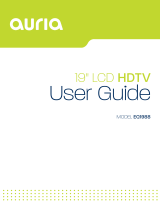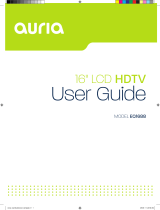La página se está cargando...

Se recomienda leer con atención este manual
antes de poner en funcionamiento su televisor
y conservarlo para consultas futuras.
MODELO :S
HLC26R
HLC32R
R
Combo de LCD TV/DVD
MANUAL DE USUARIO

2 TV LCD-TFT
RIESGO DE DESCARGA
ELÉCTRICA, NO ABRIR
!
!
PRECAUCIÓN: Estas instrucciones para el mantenimiento son para el uso exclusivo de personal de
reparaciones calificado. Para reducir el riesgo de descarga eléctrica, no realice reparaciones que no
sean las explicadas en las instrucciones de funcionamiento a menos que se encuentre calificado para
hacerlo.
Instrucciones de seguridad importantes
Lea estas instrucciones.
2 Conserve estas instrucciones.
Tenga en cuenta todas las advertencias.
Siga todas las instrucciones.
No utilice esta unidad cerca del agua.
6 Límpiela sólo con un paño seco.
7 No obstruya las aberturas para ventilación. Instale la unidad según las instrucciones del fabricante.
8 No instale este producto cerca de ninguna fuente de calor, como por ejemplo, radiadores, reguladores de calor,
estufas u otros dispositivos (incluidos amplificadores) que produzcan calor.
No anule el propósito de seguridad del enchufe polarizado o con descarga a tierra. El enchufe polarizado tiene
dos puntas y una de ellas es más ancha que la otra. El enchufe con descarga a tierra tiene dos puntas y una tercera
clavija para la descarga a tierra. La punta más ancha y la tercera clavija están puestas para su seguridad. Si el
enchufe suministrado no coincide con su tomacorriente, consulte con un electricista para reemplazar el
tomacorriente obsoleto.
Evite pisar o apretar el cable de alimentación, especialmente en los enchufes, tomacorrientes y en el punto por
donde salen del artefacto.
Utilice sólo los complementos y accesorios especificados por el fabricante.
Utilice la unidad sólo con el carro, soporte, trípode, repisa o mesa recomendados por el
fabricante o que se venda junto con el producto. Cuando se usa un carro, tenga cuidado al
Mover el carro junto con el aparato para evitar caídas.
Desenchufe este artefacto durante las tormentas eléctricas o cuando no se lo utilice durante períodos
prolongados.
Derive todas las reparaciones a personal de reparaciones calificado. Es necesario reparar el artefacto cuando
está dañado de alguna manera, por ejemplo, cuando el cable de suministro de energía o el enchufe están dañados,
cuando se derrama líquido sobre la unidad o caen objetos dentro de la misma, cuando el producto ha estado
expuesto a la lluvia o a la humedad, cuando no funciona con normalidad o cuando se ha caído.
No debe exponerse el artefacto a goteos o salpicaduras, y no se deben colocar objetos llenos de líquido, tales
como floreros, sobre el mismo.
16) El enchufe de conexión a la red se utiliza como dispositivo de desconexión, permita que se pueda llegar a él
fácilmente durante el uso normal del artefacto.
El aparato clase I deberá ser conectado a un toma de la red eléctrica con conexión a tierra de protección.
1)
)
3)
4)
5)
)
)
)
9)
10)
11)
12)
13)
14)
15)
SEGURIDAD LÁSER: Esta unidad utiliza un láser. Sólo un técnico cualificado debe sacar la tapa. O intentar
reparar este dispositivo, debido a las posibles heridas oculares.
PRECAUCIÓN: EL USO DE CONTROLES, AJUSTES O REALIZACIÓN DE PROCEDIMIENTOS DISTINTOS A LOS AQUÍ
ESPECIFICADOS PUEDE RESULTAR EN UNA EXPOSICIÓN PELIGROSA A RADIACIÓN.
PRECAUCIÓN: RADIACIÓN LÁSER VISIBLE E INVISIBLE CUANDO ESTÉ ABIERTO CON
LOS CIERRES FORZADOS. NO MIRE AL RAYO.
POSICIÓN: INTERNA, CERCA DEL MECANISMO DE PLETINA.
PRECAUCIÓN
El relámpago con un símbolo en forma de punta de
flecha, dentro de un triángulo equilátero, tiene por
objetivo alertar al usuario sobre la presencia de
tensión peligrosa no aislada dentro de la caja del
producto, que puede ser de magnitud suficiente
como para constituir un riesgo de descarga eléctrica.
Los signos de exclamación dentro de un triángulo
equilátero pretenden alertar al usuario sobre la
presencia de instrucciones importantes de
funcionamiento y mantenimiento (reparación) en
los impresos que acompañan al artefacto.
PRECAUCIÓN: PARA REDUCIR EL RIESGO DE
DESCARGA ELÉCTRICA, NO RETIRE LA CUBIERTA (O
LA PARTE POSTERIOR) DE ESTA UNIDAD. EL
INTERIOR CONTIENE PIEZAS QUE NO PUEDEN SER
REPARADAS POR EL USUARIO. REMITA EL
MANTENIMIENTO DE ESTE PRODUCTO AL PERSONAL
CALIFICADO PARA EL MISMO.
ADVERTENCIA: PARA PREVENIR RIESGOS DE INCENDIO O DESCARGA ELÉCTRICA,
NO EXPONGA EL ARTEFACTOA LA LLUVIA O LA HUMEDAD.
PRECAUCIÓN: PARA PREVENIR DESCARGAS ELÉCTRICAS, NO UTILICE EL ENCHUFE
POLARIZADO CON UN CABLE DE PROLONGACIÓN O CUALQUIER TIPO DE
TOMACORRIENTE A MENOS QUE LAS CLAVIJAS PUEDAN INTRODUCIRSE
COMPLETAMENTE PARA EVITAR QUE QUEDEN EXPUESTAS.
Advertencia

Manual para el usuario 3
COMISIÓN FEDERAL DE COMUNICACIONES, DECLARACIÓN
Instrucciones de seguridad
Este equipo ha sido probado y se ha encontrado que cumple con los límites impuestos para los dispositivos
digitales Clase B, en conformidad con la Parte 15 de la norma de la Comisión Federal de Comunicaciones
(FCC). Estos límites fueron pensados para proporcionar protección razonable ante interferencia perjudicial
en la instalación residencial. Este equipo genera, usa y puede radiar energía de radio frecuencia y, si no se
lo instala y usa en conformidad con las instrucciones, puede provocar interferencia perjudicial a las
radiocomunicaciones. No obstante, no se garantiza que no habrá interferencia en instalaciones específicas.
Si el equipo provoca interferencia perjudicial a la recepción de radio o televisión, lo cual se puede
determinar encendiendo o apagando el equipo, se recomienda al usuario que corrija la interferencia
mediante una o más de las siguientes medidas:
Vuelva a orientar o ubicar la antena receptora.
Aumente la distancia entre el equipo y el receptor.
Conecte el equipo en un tomacorriente en un circuito que no sea en el que conectó el receptor.
Consulte al distribuidor o a un técnico de radios y televisores experimentado para que lo ayuden. Este
dispositivo cumple con la Parte 15 de las normas de la Comisión Federal de Comunicaciones. El
funcionamiento está sujeto a las dos condiciones siguientes:
1 Este dispositivo no debe provocar interferencias perjudiciales.
2 Este dispositivo puede aceptar interferencia recibida, incluso interferencia que puede provocar
funcionamiento no deseado.
ADVERTENCIA DE LA COMISIÓN FEDERAL DE COMUNICACIONES:
Para garantizar un cumplimiento continuo de las normas y evitar interferencia no deseada, deben usarse
los núcleos de ferrita provistos cuando se conecte esta pantalla LCD con equipo de video, y deben
mantenerse 40cm de separación de otros dispositivos periféricos.
ADVERTENCIA PARA CANADÁ:
Este artefacto digital Clase B cumple con la norma canadiense ICES-003.
*
*
*
*

Número de modelo
Número de serie
Fecha de compra
Abroche su recibo al manual. Lo necesitará para obtener el servicio de garantía.
4 TV LCD-TFT
Instrucciones de seguridad
CONSERVE ESTAS INSTRUCCIONES
Gracias por comprar este producto Haier. Este manual fácil de usar le guiará para que logre el mejor uso de su
producto. Recuerde anotar los números de modelo y de serie. Se encuentran en una etiqueta en la parte posterior
de la unidad.

Introducción
Contenidos
Manual para el usuario 5
2
3
6
7
8
9
9
10
11
11
12
12
13
14
14
15
16
16
17
18
18
18
19
19
20
20
20
20
21
21
22
Advertencia
Instrucciones de seguridad
Introducción
Controles
Opciones de conexión
Control remoto universal
Instalación
Accesorios
Conexión con la antena
Conexión de una videograbadora
Configuración de fuente de A/V externa
Conexión de un reproductor de DVD
Conexión de DTV (televisión digital)
Conexión de una salida de audio digital
Conexión de una computadora
Configuración de salida de monitor
Entrada HDMI y DVI
Modelo de cable
Conexión de auriculares
Fuente de energía
Cómo quitar el soporte para la mesa e instalar
una ménsula para montar la unidad en la pared
Funcionamiento
Encendido/Apagado del equipo de televisión
Elección del idioma del menú
Elección de la fuente de entrada
Menú de canales
Búsqueda de canales
Saltear canal
Cómo agregar sus canales favoritos a la lista
de canales favoritos
Elección del programa deseado
Elección del sonido deseado
Modo Silencioso
.........................................................
....................................
.............................................................
...........................................
.......................................
...........................................................
.........................................
...........................
..................
.......................
.......................
...................
...............................
.........................
...............................................
....................................................
........................................
.................................................
........
...........
.................................
.............................
............................................
........................................................
.............................................
.............................
.................................
...................................................
..........................
.......
...................................
Menú de Video
Cómo elegir el modo de la imagen
Cómo personalizar su propio estado de imagen
Configuración Computador
22
22
23
Menú de Audio
Cómo elegir el modo del audio
Cómo personalizar su propio estado de audio
Configuración de emisiones SAP
Menú Funciones
Idioma del menú
Modo de pantalla
Pantalla azul
DPMS
Configuración de zona horaria
Configuración de fecha y hora
Configuración de la desconexión automática
Estilo del subtitulado en DTV
Menú Bloqueo
Clasificación y categorías del control infantil
Configuración del bloqueo
Otras Funciones
Información Breve
Uso de la Gguía
Visualización rápida de programas
CC (Desplegar subtítulos ocultos)
Mantenimiento
Especificaciones del producto
Detección y solución de problemas
Garantía
.................................
...........
.............................
.....................................................
..............................................................
.............................................................
....................................................
..........................................................
....................................................................
.................................
.................................
............
...................................
............
......................................
..................................................
......................................................
..........................
...........................
Función del DVD
Reproducción Básica.............................................
Reproducción Avanzada.........................................
.......................
Configuración del sistema DVD...............................
..............
.................
......................................................
.............................
.......................
...............................................................
OSD Hora
Optar DMP
Los siguientes discos pueden reproducirse
Discs Protection and DVD Characteristics
Función Especial en la Reproducción

Label Towards Back
NEXT
PREV
OPEN/CLOSE
STOP
PLAY/PAUSE
OPEN/CLOSE
PLAY/PAUSE
STOP
NEXT
PREV
Etiqueta hacia atrás.
Debe observarse la configuración
real de la posición del DVD
Introducir DVD
Controles del panel frontal
Ésta es una representación simplificada del panel de control.
Lo que aquí se muestra puede ser de algún modo diferente de su televisor.
6 TV LCD-TFT
Controles
1. MENÚ :Oprímalo para abrir el menú en la pantalla.
2. : Presione este botón para que se abra el modo de fuente de entrada. En la pantalla MENÚ,
, estos botones se utilizan para aceptar.
3. VOL +/-: Presione para regular el volumen. En la pantalla MENÚ, estos botones se utilizan como botones
para ir hacia la izquierda o hacia la derecha.
4. CH +/-: Presiónelos para explorar los canales. Para explorar rápidamente los canales, presione y mantenga
presionado cualquiera de los botones +/-. En la pantalla MENÚ, estos botones se utilizan como
botones para subir y bajar.
5. ENCENDIDO: Presiónelo para encender y apagar el televisor.
6. ENTRADA DE AUDIO AV2: Conecte los cables I/D (izquierdo/derecho) de la fuente de señal de video a
estos tomas.
7. ENTRADA DE VIDEO AV2: Para conectar el cable de video compuesto de una fuente de señal externa con
este conector.
8. Sensor remoto: Recibe las señales infrarrojas del control remoto.
No coloque nada cerca del sensor, ya que su funcionamiento puede verse afectado.
TV/AV
TV/AV
Introducción
MENU INPUT VOL+ VOL- CH+ CH- POWER
OPEN/CLOSE:
Presione para abrir la bandeja para discos y presione nuevamente
para cerrarla.
PLAY/PAUSE
Presione para reproducir el programa de DVD y presione
nuevamente para hacer una pausa en el programa de DVD.
STOP
Presione para detener el programa de DVD.
NEXT
Presione para reproducir el siguiente programa.
PREV
Presione para reproducir el programa anterior.
DVD panel controls

VIDEO
L- - R
S-VIDEO
VGA
VGA AUDIO
Y
Y
Pb
Pb
Pr
Pr
L-AUDIO-R
L-AUDIO- R L-AUDIO- R
L-AUDIO- R
L-AUDIO- R
VIDEO
2
2
1
1 1
HDMI IN VGA IN
COMPONENT IN
OPTICAL
OUT
AV OUT VIDEO IN
ANT IN
DVI
AUDIO
Controles del panel posterior
Opciones de conexión
Introducción
1.ENTRADA HDMI: Para conectar una señal HDMI con este toma.
2.ENTRADA DE Video VGA: Para conectar un cable de video de una computadora con este toma.
3.ENTRADA DE Audio VGA: Conexión de los cables de audio I/D (izquierdo/derecho) de una computadora con
este toma.
4.ENTRADA DE Audio DVI: Conecte los cables I/D (izquierdo/derecho) de la fuente de video digital a estos tomas.
5.ENTRADA DVD/DTV (Componente): Para conectar un artefacto de componente de video a estos tomas.
6.ENTRADA DE AUDIO (Componente): Para conectar los cables I/D (izquierdo/derecho) de la fuente de señal
de video a estos tomas.
7.Salida de audio digital: Para conectar el audio digital con un dispositivo externo.
NOTA: Estos puertos no funcionan en el modo en espera.
8.Salida de VIDEO:Conecte el segundo televisor o monitor a la SALIDA DE AV del televisor.
9.Salida de AUDIO: Conecte los cables I/D de audio a la ENTRADA DE AV del segundo televisor.
10.ENTRADA DE VIDEO: Para conectar el cable de video compuesto de una fuente de señal externa con este toma.
11. ENTRADA DE AUDIO: Conecte los cables I/D (izquierdo/derecho) de la fuente de señal de video a estos tomas.
12.ENTRADA S-VIDEO:Para conectar el cable de S-Video de una fuente de señal externa con este toma.
13.ENTRADA DE AUDIO: Conecte los cables I/D (izquierdo/derecho) de la fuente de señal de S-Video a estos tomas.
14.ENTRADA DE Antena: Para conectar el cable o las señales de antena al televisor directamente o a través de
la caja de cable.
15.Toma del auricular: Terminal de salida de audio de auriculares.
Manual para el usuario 7

El control remoto no funciona a menos que las pilas estén correctamente cargadas.
Cuando lo utilice, diríjalo al sensor para el control remoto del televisor.
Control remoto universal
8 TV LCD-TFT
Introducción a las funciones
Introducción
ARRIBA
ABAJO
IZDA
DCHA
POWER TV/DVD
OPEN/CLOSE
SLEEP Q.VIEW
INFO
MUTE
1234
5678
90
CC
P. M ODE
CH+
CH-
VOL
-
VOL
+
MENU
OK S.MODE
STOP
SETUP
PAUSE/STEP
REV FWD PREV NEXT
D.MENU
REPEAT
A-B
PLAY/ENTER
SLOW
ANGLE
TITLE/PBC SEARCH
ZOOM
D.CALL
PROGRAM
EXIT ARC GUIDE
SUBTITLE
SAP
TV/AV
AUDIO
CH.LIST FAV.LIST
10+
Encender
DVD abrir/ cerrar
Selección de entrada
Botón de TV Dormir
TV/ DVD
Mudo
Regresar al canal anterior en modo TV
Información de programa
Número de programa
Seleccionar MONO, STEREO, SAP en
sistema NTSC
CC (subtítulos) puestos/ apagados
Seleccionar canales adicionales
Ajustar modo de imagen
Volumen/ Selección de Canales
MENÚ
Botón de Confirmación
Ajustar modo de sonido
Parar DVD
Subtítulo DVD
Configuración DVD
DVD Pausa/ Paso
DVD Retrocedo Rápido
DVD Adelanto Rápido
DVD Menú
DVD Próximo Capítulo
DVD Capítulo Anterior
DVD Repetir
DVD Reproducir/ Entrar
DVD A-B Repetir
DVD botón de mover signo
DVD Lento
DVD ángulo
DVD Búsqueda
DVD Modo Audio
DVD Título/ PBC
DVD Programación
Llamada DVD
Salir de visualización en pantalla
Seleccionar el Modo de Visual
Muestra el horario de programas en la TV
Abrir la lista de canales en la TV
Abrir la lista de canales favoritos en la TV
Función Zoom
DVD 10+

Se recomienda leer con atención este manual
antes de poner en funcionamiento su televisor
y conservarlo para consultas futuras.
MODELO:S
HLC26R
HLC32R
R
MANUAL PARA EL USUARIO
DEL TELEVISOR TFT-LCD
ANT IN
VIDEO
S-VIDEO
L-AUDIO-R
L-AUDIO- R L-AUDIO- R
VIDEO
1
AV OUT VIDEO IN
ANT IN
Cable de bronce
Cable de bronce
Control remoto Manual para el usuario 2 pilas alcalinas (AAA) Cable de energía
Conexiones con equipos externos
Accesorios
Conexión con la antena
Por lo general, para disfrutar una imagen más clara, recomendamos el uso de un sistema de CATV o una antena
exterior. La calidad de recepción de televisión por aire dependerá del tipo de antena que tenga, de la ubicación de la
antena y de su posición.
Viviendas o departamentos para varias familias
(Realice la conexión en el toma para la antena
en la pared)
Toma para la antena en la pared
Cable coaxial RF (75 ohm)
Gire hacia la derecha
para ajustar.
Antena VHF
Antena UHF
Viviendas o casas para una sola familia
(Realice la conexión al enchufe de la
pared para la antena exterior)
Antena exterior
Tenga cuidado de no doblar el cable de
bronce cuando conecta la antena.
Para mejorar la calidad de la imagen en un área con
señal deficiente, compre un amplificador de señal e
instálelo correctamente.
Si la antena debe dividirse para dos televisores,
instale un divisor de señal de dos direcciones en las
conexiones.
Para instalar la antena correctamente, póngase en
contacto con un profesional de su zona.
Instalación
Manual para el usuario 9
POWER TV/DVD
OPEN/CLOSE
SLEEP Q.VIEW
INFO
MUTE
1234
5678
90
CC
P.MO D E
CH+
CH-
VOL
-
VOL
+
MENU
OK S.MODE
STOP
SETUP
PAUSE/STEP
REV FWD PREV NEXT
D.MENU
REPEAT
A-B
PLAY/ENTER
SLOW
ANGLE
TITLE/PBC SEAR CH
ZOOM
D.CALL
PROGRAM
EXIT ARC GUIDE
SUBTITLE
SAP
TV/AV
AUDIO
CH.LIST FAV.LIST
10+

10 TV LCD-TFT
VIDEO
S-VIDEO
L-AUDIO-R
L-AUDIO- R L-AUDIO- R
VIDEO
1
AV OUT VIDEO IN
ANT IN
NOTA: Los cables no se incluyen con el televisor.
Conexiones con equipos externos
Elija su conexión
Existen varias maneras de conectar su televisor, según
los componentes que desee conectar y la calidad de la
señal que desee lograr. A continuación se detallan
ejemplos de algunas maneras diferentes de conectar su
televisor a distintas fuentes de entrada.
Conexión de una videograbadora
Para evitar el ruido en la imagen (interferencia), deje
una distancia adecuada entre la videograbadora y el
televisor.
Opción de conexión 1
Fije el interruptor de salida de la videograbadora en
canal 3 o 4 y luego sintonice el televisor en el mismo
número de canal.
Opción de conexión 2
1.Conecte los cables de audio y video de los tomas
de salida de la videograbadora a los tomas de
entrada del televisor, como se muestra en la figura.
Cuando conecte el televisor con la videograbadora,
haga coincidir los colores de los tomas (Video =
amarillo, Audio izquierdo = blanco y Audio derecho =
rojo).
Si conecta una salida de S-VIDEO de la
videograbadora con la entrada S-VIDEO, mejora la
calidad de la imagen en comparación con la
conexión regular de una videograbadora en la
entrada Video.
2.Introduzca un video casete en la videograbadora y
presione PLAY (REPRODUCIR) en la
videograbadora. (Consulte el manual del usuario de
la videograbadora).
3. Seleccione la fuente de entrada con el botón INPUT
(ENTRADA) del control remoto y luego presione / para
elegir la fuente. Presione OK (Aceptar) para confirmar.
Instalación

VIDEO
S-VIDEO
Y
Y
Pb
Pb
Pr
Pr
L-AUDIO R
L-AUDIO- R L-AUDIO- R
L-AUDIO- R
L-AUDIO- R
VIDEO
2
1 1
COMPONENT IN
OPTICAL
OUT
AV OUT VIDEO IN
ANT IN
VIDEO
S-VIDEO
L-AUDIO-R
L-AUDIO- R L-AUDIO- R
VIDEO
1
AV OUT VIDEO IN
ANT IN
Equipo de juegos de video
Filmadora
Puertos de componente
en el televisor
Puertos de salida de video
en el reproductor de DVD
Y Pb Pr
Y Pb Pr
Y B-Y R-Y
Y Cb Cr
Y P P
BR
Conexiones con equipos externos
Instalación
Configuración de fuente de A/V
externa
Cómo conectarlo
Conecte los cables de audio y video de los tomas de
salida del equipo externo a los tomas de entrada del
televisor, como se muestra en la figura.
Cuando conecte el televisor a un equipo externo,
haga coincidir los colores de los tomas (Video =
amarillo, Audio izquierdo = blanco, y Audio derecho =
rojo).
Cómo usarlo
1.Seleccione la fuente de entrada con el botón
INPUTdel control remoto.
2.Presione / para seleccionar la fuente deseada.
3.Presione OK para confirmar.
4. Ponga en funcionamiento el equipo externo
correspondiente.
Conexión de un reproductor de
DVD
Cómo conectarlo
1.Conecte las salidas de video del DVD
(COMPONENTE) a los tomas YPbPr del televisor y
conecte las salidas de audio del DVD a los tomas de
entrada de AUDIO (AUDIO IN) del televisor YPbPr,
como se muestra en la figura.
2.Si su DVD sólo tiene un conector de salida de S-
VIDEO, conéctelo a la entrada de S-VIDEO del
televisor como se muestra en la figura.
Nota
Si su reproductor de DVD no tiene salida de
video componente, utilice S-Video.
Cómo usarlo
1.Encienda el reproductor de DVD, introduzca
un DVD.
2.Con el botón INPUT del control remoto,
seleccione el modo componente.
3.Presione Play en el equipo externo para que
se reproduzca el programa.
4.Consulte el manual del reproductor de DVD
para saber más sobre las instrucciones de
funcionamiento.
Puertos de entrada de componente
Para lograr una mejor calidad de imagen, conecte un
reproductor de DVD en los puertos de entrada de
componente como se muestra a continuación.
Manual para el usuario 11

L- - R
VGA
VGA AUDIO
Y
Y
Pb
Pb
Pr
Pr
L-AUDIO- R
L-AUDIO- R
2
2
1
1
HDMI IN VGA IN
COMPONENT IN
OPTICAL
OUT
DVI
AUDIO
Caja decodificadora digital
480i
480p
720p
1080i
1080p
COMPONENTE
HDMI
Sí
Sí
Sí
Sí
Sí
Sí
Sí
Sí
Sí
Sí
HDMI
12 TV LCD-TFT
VIDEO
L-AUDIO- R
L-AUDIO- R
VIDEO OUT
1
OPTICAL
OUT
Conexiones con equipos externos
Instalación
Conexión de DTV (televisión digital)
Este televisor puede recibir señales digitales por aire o por cable sin una caja decodificadora digital
externa. No obstante, si recibe señales digitales de una caja decodificadora digital u otro dispositivo
digital externo, consulte la imagen como se muestra a continuación.
Este televisor es compatible con el protocolo HDCP (Protección digital de contenidos de banda ancha
alta) para los contenidos digitales (489p, 720p, 1080i).
Cómo conectarlo
Use el toma COMPONENTE, VGA o HDMI del
televisor para las conexiones de video, según
su conector de caja decodificadora. Luego,
realice las conexiones de audio
correspondientes.
Cómo usarlo
1.Encienda la caja decodificadora digital.
(Consulte el manual del usuario de la caja
decodificadora digital).
2.Utilice INPUT del control remoto para
seleccionar la fuente COMPONENTE, VGA o
HDMI.
Señal
Conexión de una salida de audio
digital
Envíe el audio del televisor a un equipo externo de
audio (sistema estéreo) a través del puerto de salida
de audio digital (óptica).
Cómo conectarlo
1.Conecte un extremo de un cable óptico al puerto de
salida de audio digital del televisor (óptico).
2.Conecte el otro extremo del cable digital a la
entrada de audio digital (óptica) del equipo de audio.
Consulte el manual de instrucciones del equipo de
audio externo para saber más sobre su
funcionamiento.
Nota
Cuando conecte equipos de audio externos, tales
como amplificadores o parlantes, apague los
parlantes del televisor.
Precaución: No mire directamente el puerto
óptico de salida. Mirar el rayo láser puede
dañarle la Vista.
!

L- - R
VGA
VGA AUDIO
Y
Y
Pb
Pb
Pr
Pr
L-AUDIO- R
L-AUDIO- R
2
2
1
1
HDMIIN VGA IN
COMPONENT IN
DVI
AUDIO
Frecuencia
de imagen
(Hz)
VGA
SVGA
XGA
640x480
60Hz
800x600
60Hz
1024x768
60Hz
Modo
Resolución
75Hz
75Hz
Conexiones con equipos externos
Instalación
Conexión de una computadora
Cómo conectarla
1.Para obtener la mejor calidad de imagen, ajuste la tarjeta de gráficos VGA en 1024x768.
2.Utilice el puerto de entrada de audio VGA o DVI (Interfaz visual digital) del televisor para las conexiones de audio,
de acuerdo con el conector de su computadora.
Si la tarjeta de gráficos de su computadora no emite señales analógicas y digitales RGB simultáneamente, conecte
sólo ENTRADA VGA (VGA IN) o ENTRADA HDMI (HDMI IN) para que VGA aparezca en el televisor.
Si la tarjeta de gráficos de su computadora no emite señales analógicas y digitales RGB simultáneamente, configure
el televisor en VGA o HDMI (el televisor automáticamente configura el otro en el modo Enchufar y Reproducir (Plug and
Play)).
3. Luego, realice las conexiones de audio correspondientes. Si utiliza una tarjeta de sonido, ajuste el sonido VGA
según sea necesario.
Cómo usarla
1.Encienda la computadora y el televisor.
2.Utilice INPUT (ENTRADA) del control remoto para seleccionar la fuente VGA o HDMI.
3.Controle la imagen de su televisor. Puede haber ruido relacionado con la resolución, un patrón vertical, contraste o
brillo en el modo VGA. Si existe ruido, cambie el modo VGA a otra resolución, cambie la velocidad de actualización a
otra velocidad o ajuste el brillo y el contraste en el menú hasta que la imagen sea clara. Si la velocidad de
actualización de la tarjeta de gráficos de VGA no se puede cambiar, cambie la tarjeta de gráficos VGA o consulte al
fabricante de la tarjeta de gráficos de VGA.
Nota
1. Utilice un cable DVI.
2. Evite que permanezca una imagen fija en la pantalla del televisor durante un período prolongado. La imagen fija
puede dejar una marca permanente en la pantalla.
3. La forma de entrada de sincronización para frecuencias horizontales y verticales es individual.
Resolución
Manual para el usuario 13

VIDEO
S-VIDEO
L-AUDIO-R
L-AUDIO- R L-AUDIO- R
VIDEO
1
AV OUT VIDEO IN
ANT IN
14 TV LCD-TFT
Televisor o monitor
Conexiones con equipos externos
Instalación
Configuración de salida de
monitor
Conecte el segundo televisor o monitor a la SALIDA
DE AV del televisor. Consulte el Manual de
Funcionamiento del segundo televisor o monitor para
obtener más detalles sobre las configuraciones de
entrada de ese dispositivo.
Nota
Las fuentes de entrada YPbPr, PC, HDMI y DTV no
pueden usarse para la salida del monitor.
Cuando conecte equipos de audio externos, tales
como amplificadores o parlantes, apague los
parlantes del televisor.
Entrada HDMI y DVI
Cuando el dispositivo fuente (reproductor de DVD o caja decodificadora) es compatible con HDMI
Cómo conectarlo
1.Conecte el dispositivo fuente al puerto HDMI de este televisor con un cable HDMI (no se suministra con este
producto).
2.No es necesaria una conexión de audio adicional.
Cómo usarlo
Si el dispositivo fuente es compatible con la función HDMI automática, la resolución de salida del dispositivo fuente
se fijará automáticamente en 1280x720p.
Si el dispositivo fuente no es compatible con HDMI automático, debe fijar la resolución de salida de manera
adecuada.
Para obtener la mejor calidad de imagen, ajuste la resolución de salida del dispositivo fuente en 1280x720p.
Seleccione fuente de entrada HDMI en la opción de fuente en el menú Selección de fuente principal.
Cuando el dispositivo fuente (reproductor de DVD o caja decodificadora) es compatible con DVI
Cómo conectarlo
1.Conecte el dispositivo fuente al puerto HDMI de este televisor con un cable HDMI a DVI (no se suministra con este
producto.)
2.Es necesaria una conexión de audio aparte.
3.Si el dispositivo fuente tiene un conector de salida de audio analógico, conecte la salida de audio del dispositivo
fuente en el puerto de entrada de audio DVI ubicado en el lado izquierdo del puerto HDMI.
Cómo usarlo
Si el dispositivo fuente es compatible con la función DVI automática, la resolución de salida del dispositivo fuente se
fijará automáticamente en 1280x720p.
Si el dispositivo fuente no es compatible con DVI automático, debe fijar la resolución de salida de manera adecuada.
Para obtener la mejor calidad de imagen, ajuste la resolución de salida del dispositivo fuente en 1280x720p.
Presione INPUT (ENTRADA) para seleccionar la fuente de entrada HDMI en la opción de fuente de entrada del menú
principal de selección de fuente.

Cable HDMI
(no se suministra con el producto)
Cable HDMI a DVI
(no se suministra con el producto)
Cable de audio analógico
(del tipo estéreo a RCA)
(no se suministra con el producto)
Modelo de cable
Instalación
Manual para el usuario 15

ANT IN
Enchufe polarizado
del cable de CA
Tomacorriente de CA
Agujero y clavija
más anchos
16 TV LCD-TFT
Conexiones con equipos externos
Instalación
Conexión de auriculares
Puede conectarle auriculares a su equipo si desea mirar un programa de televisión sin molestar a las demás
personas de la habitación.
Enchufe los auriculares en el enchufe
hembra pequeño de 3,5mm que se
encuentra en el panel lateral del equipo.
Nota
El uso prolongado de auriculares a un volumen
alto puede dañar su audición.
No recibirá sonido de los parlantes cuando
conecte auriculares al sistema.
Fuente de energía
PARA USAR LA FUENTE DE ENERGÍA DE CA
Utilice la línea de cable polarizado de CA para el
funcionamiento con CA. Introduzca el enchufe
del cable de CA en un tomacorriente polarizado
de CA estándar.
Nota
No conecte nunca el enchufe del cable de CA con
otro voltaje que no sea el especificado. Utilice
únicamente el cable de energía suministrado.
Si el cable de CA polarizado no coincide con el
tomacorriente de CA no polarizado, no intente limar
ni cortar la clavija. Es responsabilidad del usuario
que un electricista reemplace el tomacorriente
obsoleto.
Si provoca una descarga estática cuando toca la
unidad y la unidad no funciona, simplemente
desenchufe la unidad del tomacorriente de CA y
vuelva a enchufarla. La unidad debe volver al
funcionamiento normal.

Instalación
Cómo quitar el soporte para la mesa e instalar una
ménsula para montar la unidad en la pared
Quite los 4 tornillos M4 que aseguran el
soporte al televisor, luego quite el soporte.
Quite los 6 tornillos M4 que aseguran el
soporte al televisor, luego quite el soporte.
Utilice 4 tornillos M6 para asegurar la ménsula
para montar la unidad en la pared (no se suministra)
a la parte posterior de su televisor.
Utilice 4 tornillos M6 para asegurar la ménsula
para montar la unidad en la pared (no se suministra)
a la parte posterior de su televisor.
Manual para el usuario 17
HLC26R
HLC32R

Se al Fue.ñ
TV
Video1
Video2
S-Video
C. A. N.1
C. A. N.2
Computador
HDMI1
HDMI2
HDMI3
18 TV LCD-TFT
Imagen
Sonido
Canal
Bloqueo
Funci nó
Funci nó
Lenguaje
OSD Hora Corto
Optar DMP Mediano
Modo de pantalla Normal
Pantalla Azul
DPMS
Ajuste de Hora
Subt tulos
Por Defecto
Español
í
Selectar
Volver
EXIT
En el manual, la representación en pantalla puede
diferir de la de su televisor, dado que es sólo un
ejemplo para ayudarlo con el funcionamiento del
televisor.
Hay varias opciones que es probable que deba
configurar para que su televisor funcione
correctamente. Lea las instrucciones a continuación.
Configuración inicial: Configure según la
representación en pantalla.
Encendido/Apagado del equipo
de televisión
1.Primero, conecte correctamente el cable de energía.
2.Seleccione la fuente de visualización con el botón
INPUT del control remoto.
3.Cuando deje de usar el televisor, presione POWER
del control remoto. El televisor pasa al modo en
espera.
4.Si tiene la intención de irse de vacaciones,
desconecte el enchufe de energía del tomacorriente
de la pared.
Nota
Si el televisor está encendido, la pantalla mostrará
información de acuerdo con la señal de entrada. La
información desaparecerá si no hay señal. En la
pantalla aparecerá "Sin señal!”.
Elección del idioma del menú
Cuando comienza a usar su equipo por primera vez,
debe elegir el idioma que se usará para que se
muestren los menús y las indicaciones.
1.Elija la entrada del televisor y luego presione el
botón MENU.
2.Presione los botones para seleccionar el
menú Función.
3.Presione u OK y luego use el botón para
seleccionar Idioma.
4.Presione / para seleccionar el idioma.
(Inglés, Español o Francés)
/
/
Funcionamiento
Elección de la fuente de entrada
Cambie la fuente de imagen así puede ver su televisor,
videograbadora, DVD o cable, o cualquier otro
dispositivo conectado a su televisor.
1.Presione INPUT para entrar al menú Elección de
fuente y luego use el botón para seleccionar los
elementos que desee (TV, Video1, Video2, S-Video,
1, 2, , HDMI1, HDMI2,
HDMI3).
2.Presione OK para confirmar.
/
C. A. N. C. A. N. Computador
Funcionamiento
Nota
La opción de HGMI3 aparece sólo en algunos modelos,
por favor vea el objeto.
CH+/-
VOL+/-

Menú de canales
Nota
Cuando se seleccione Antena, el televisor detectará
las señales de antena y buscará los canales de
televisión con antena (NTSC y ATSC) disponibles en
su zona.
Cuando se seleccione Cable, el televisor detectará
las señales suministradas por la empresa de cable y
buscará los canales de televisión por cable (NTSC,
con modulación QAM) disponibles en su zona.
Estado: Buscando Antena
Imitar Canal: 19
N mero Canal: 0
64%
ú
1
2
3
4
5
5-1
6
7
8
9
10
Anal gico
Anal gico
Anal gico
Anal gico
Anal gico
N mero KPIX-DT
Anal gico
Anal gico
Anal gico
Anal gico
Anal gico
ó
ó
ó
ó
ó
ú
ó
ó
ó
ó
ó
Sintonizador Antena
B squeda de canales
Saltar canal
ú
Sintonizador Antena
B squeda de canales
Saltar canal
ú
Explorar
Entrar
Config.
OK
OK
OK
Cancelar
EXIT
B squeda de canales
Saltar canal
B squeda de canales
B squeda
de canales
Este equipo de televisión tiene dos métodos para
configurar los canales, que son: ú
.
En esta sección se explica cómo utilizar el control
remoto para configurar canales. También puede usar
los botones del televisor para configurar canales.
Nota
El menú Canales funcionará únicamente en el modo
normal de televisión.
ú
1.Presione el botón MENU y luego utilice los botones
para seleccionar el menú Canal.
2.Presione el botón u OK para seleccionar
Sintonizador.
3.Presione el botón / para seleccionar el modo
Cable o Antena.
4.Presione el botón para seleccionar ú
.
5.Presione el botón u OK para comenzar la
búsqueda.
6.Para cancelar la búsqueda, presione EXIT .
y
/
/
Saltear canal
Para saltear canales se deben utilizar los botones
CH+ y CH- para navegar por los canales. Para ver un
canal que se salteó, se puede introducir el canal con
los botones de los números o se puede seleccionar de
la lista.
Por defecto, los canales analógicos que no fueron
explorados se saltean.
Los canales con el icono de verificación son los que
se saltean.
1.Presione el botón MENU y luego utilice los botones
/ para seleccionar el menú Canales.
2.Presione el botón u OK y luego utilice los botones
/ para seleccionar Saltear canal.
3. Presione el botón / para seleccionar un canal,
luego presione OK para elegir entre y .
Manual para el usuario 19
Funcionamiento
Imagen
Imagen
Imagen
Imagen
Sonido
Sonido
Sonido
Sonido
Canal
Canal
Canal
Canal
Bloqueo
Bloqueo
Bloqueo
Bloqueo
Funci nó
Funci nó
Funci nó
Funci nó
Canal
B squeda de canalesú
Canal
Saltar canal
Selectar
Selectar
Selectar
Volver
Volver
Volver
EXIT
EXIT
EXIT
CH+/-
VOL+/-
CH+/-
VOL+/-
CH+/-
VOL+/-

20 TV LCD-TFT
Volumen
Cómo agregar sus canales
favoritos a la lista de canales
favoritos
Para agregar sus canales favoritos a la lista de
canales favoritos:
1.Oprima los botones CH+/- para seleccionar un
canal.
2.Presione ADD/ERASEpara agregar el canal a su
lista de canales favoritos.
3.Presione ADD/ERASE nuevamente para borrar el
canal.
Para sintonizar un canal favorito:
1.Presione FAV.LISTpara abrir su lista de canales
favoritos.
2.Presione / para seleccionar un canal de la lista.
3.Presione OK. Su televisor sintonizará ese canal.
Elección del programa deseado
1.Utilizando los botones CH +/-.
Oprima el botón CH+ para seleccionar un número
de canal en orden ascendente.
Oprima el botón CH- para seleccionar un número
de canal
Nota
Si está encendido Saltear (Skip) para un canal,
presione CH+/- para que el canal no aparezca.
2.También puede introducir el número de canal
directamente, por ejemplo, 2-0.
Elección del sonido deseado
Presione los botones VOL-/+ del control remoto o de
la parte de adelante del televisor para regular el nivel
de volumen. El rango es de 0 a 100. Cuando se
pulsan los botones de volumen, el nivel de volumen
se muestra automáticamente en la pantalla del
televisor.
Modo Silencioso
Cuando necesita prestar atención a una conversación,
suena el teléfono o tiene visitas, es muy conveniente
la función de eliminación del sonido (modo silencioso).
1.Presione MUTE en el control remoto y un icono
indicando el mudo aparece en la pantalla. En este
momento se apaga el sonido del equipo de televisión.
2.Si desea restaurar el sonido, presione MUTE
nuevamente o directamente pulse VOL+.
Funcionamiento

Modo Personalizar
Brillo
Contraste
Color
Matiz
Nitidez
Calor
Video avanzado
59
59
59
7
58
El menú del televisor le brinda una vista general de los
menús que puede seleccionar.
Nota
Según la señal de entrada, algunos elementos del
menú pueden no estar activos.
Cómo elegir el modo de la
imagen
El modo de imagen proporciona las configuraciones
de imágenes previamente definidas: Estándar, Claro,
Personalizar y Suave.
1.Presione el botón MENU y luego utilice los botones
/ para seleccionar el menú Video.
2.Presione el botón u OK y luego utilice los botones
/ para seleccionar Modo de imagen.
3.Presione / para seleccionar la opción Estándar,
Claro, Personalizar y Suave.
También puede presionar P.MODE en el control
remoto para seleccionar la opción Estándar, Claro,
Personalizar y Suave.
Menú de Video
Nota
Sólo cuando el modo es personal, el usuario
puede configurar Brillo, Contraste, Color,
Matiz, Nitidez y . En los demás modos,
el valor está determinado por el programa.
Calor
Cómo personalizar su propio
estado de imagen
1.Presione el botón MENU y luego utilice los botones
/ para seleccionar el menú Video.
2.Presione el botón u OK l uego utilice los botones
/ para seleccionar los elementos deseados.
3.Presione u OK y luego use / para ajustar la
configuración.
! Modo
Seleccione el modo de la imagen (Estándar, Claro,
Personalizar, Suave).
Brillo
Esta opción ajusta la salida de luz de toda la imagen,
lo que afecta principalmente las áreas más oscuras de
la imagen.
Contraste
Esta opción le permite ajustar la intensidad de las
partes brillosas de la imagen, pero deja las partes
oscuras sin cambios.
Color
Esta opción ajusta el nivel de saturación de los
colores para que coincida con sus preferencias
personales.
Matiz
Le permite seleccionar la mezcla de colores (Tinte) de
la imagen.
Nitidez
Esta opción ajusta la nitidez de los detalles finos de la
imagen.
Con esta opción se aumentan o disminuyen los
colores cálidos (rojos) y fríos (azules) para que
coincidan con sus preferencias personales.
Seleccione Frío para darle a los colores blancos un
tinte azul, Normal para darle a los colores blancos un
tinte neutral y Cálido para darle a los colores blancos
un tinte rojo.
Video avanzado
Para ajustar la imagen en el modo avanzado: DNR
(Reducción digital del ruido), Extensor del nivel de
negros, Limitador de los picos de blancos, CTI
(Mejora en la transición del color), Tono de la piel,
Control para adaptación de rango de brillo.
Calor
Manual para el usuario 21
Funcionamiento
Imagen
Sonido
Canal
Bloqueo
Funci nó
Imagen
Selectar
Volver
EXIT
CH+/-
VOL+/-

22 TFT-LCD TV
Balance
Graves
Agudos
Sonido Surround
Modo Apag.
Ecualizador Apag.
SPDIF Type PCM
AVL Apag.
0
59
59
Ajuste
OK
Mediano
Mediano
Reducci n Ruido
Extensor nivel negro
Limitador pico blanco
CTI
Tono piel
Control Luma adaptado
ó
Entrar
OK
59
59
59
59
Sincro. Auto
Sitio H
Sitio V
Fase
Reloj
Menú de Video
Reducción Ruido
Para ajustar y reducir la aparición de errores de
digitalización producidos por la compresión: Apagado,
Débil, Medio, Fuerte y Automático.
Extensor del nivel negros
Para ajustar los detalles en las zonas negras de la
imagen: Encendido y Apagado.
Limitador pico blancos
Para ajustar los detalles en las zonas blancas de la
imagen: Encendido y Apagado.
CTI
Para corregir los errores en los colores de la imagen:
Apagado, débil, medio y fuerte.
Tono piel
Para regular el color de la piel: Encendido y Apagado.
Control Luma adaptado
Para ajustar los cambios de la luminancia de la
imagen. Encendido y Apagado.
Configuración
Esta función se utiliza cuando selecciona entrada
para .
Ajuste de la posición de la imagen, del reloj, de la
fase, de la configuración
Despliegue el menú de ajuste presionando INPUT ,
luego utilice el botón para seleccionar la fuente
del elemento .
: Ajusta automáticamente la forma en
que se presenta la imagen (sólo disponible con la
fuente ).
: Ajuste de la posición de la pantalla.
Fase: Ajuste de la fase del reloj de píxeles.
Reloj: Ajuste del reloj de la señal de entrada.
1.Presione el botón MENU y luego utilice los botones
para seleccionar el menú .
2.Presione u OK y luego use el botón para
seleccionar
3.Presione u OK y luego use para ajustar la
configuración.
Computador
Computador
Computador
Sincro. Auto
Computador
Sitio
Imagen
Computador.
/
/
/
/
Menú de Audio
Cómo elegir el modo del audio
1.Presione el botón MENU y luego utilice los botones
para seleccionar el menú
2.Presione el botón u OK y luego utilice los botones
para seleccionar Modo.
3.Presione u OK para seleccionar la opción Apag.,
Concierto, Sala de estar, Salón, Baño, Cueva, Ruedo
e Iglesia.
También puede presionar S. MODE del control remoto
para elegir el modo de audio Apag., Concierto, Sala
de estar, Salón, Baño, Cueva, Ruedo e Iglesia.
Cómo personalizar su propio
estado de audio
1.Presione el botón MENU y luego utilice los botones
/ para seleccionar el menú .
2.Presione el botón u OK y luego utilice los botones
/ para seleccionar los elementos deseados.
3.Presione u OK y luego use / para ajustar la
configuración.
/ Sonido.
/
Sonido
Funcionamiento
Imagen
Sonido
Canal
Bloqueo
Funci nó
Video avanzado
Selectar
Volver
EXIT
Modo Personalizar
Brillo
Contraste
Calor
Video avanzado
Computador
59
59
Imagen
Imagen
Imagen
Sonido
Sonido
Sonido
Canal
Bloqueo
Bloqueo
Bloqueo
Funci nó
Funci nó
Funci nó
Imagen
Sonido
Computador
Selectar
Selectar
Selectar
Volver
Volver
Volver
EXIT
EXIT
EXIT
CH+/-
VOL+/-
CH+/-
VOL+/-
CH+/-
VOL+/-
CH+/-
VOL+/-

Menú de Audio
Live
/
Equilibrio
Se utiliza para regular el equilibrio de la salida de los
parlantes izquierdo y derecho.
Graves
Se utiliza para aumentar o disminuir los sonidos
graves.
Agudos
Se utiliza para aumentar o disminuir los sonidos
agudos.
Sonido envolvente
Para encender y apagar el sonido envolvente
simulado.
Modo
Para ajustar el modo del audio: Apag., Concierto, Sala
de estar, Salón, Baño, Cueva, Ruedo e Iglesia.
Ecualizador
Para ajustar el ecualizador: Apag., Rock, Pop, ,
Dance, Tecno, Clásica y Suave.
Tipo de SPDIF (Formato de interfaz digital Sony
Phillips)
Para ajustar la salida SPDIF: Apagado, Dolby Digital y
PCM (Modulación de códigos de impulsos).
AVL (Control automático del volumen)
Esto reduce las diferencias en el nivel de volumen
entre emisoras.
Configuración de emisiones
SAP
Este televisor puede recibir programas estéreo
multisonido (MTS) y programas de audio secundarios
(SAP) que acompañen el programa estéreo si la
estación transmite señales adicionales de sonido
junto con el original.
Cuando haya pulsado el botón SAP del control remoto,
este televisor puede recibir únicamente la señal
cuando la estación de televisión transmita las señales
adecuadas.
Se recibe automáticamente sonido mono si la emisión
es únicamente en Mono, aunque se hayan
seleccionado Estéreo o SAP.
Seleccione Mono si desea escuchar sonido mono
durante las emisiones estéreo/SAP. En un canal
analógico se pueden recibir señales Estéreo o SAP.
1. Utilice el botón SAP para seleccionar el modo MTS
deseado en una señal analógica.
Cada vez que pulse SAP, aparecerán Mono, Estéreo
o SAP.
Si hay otros idiomas disponibles en la señal digital,
selecciónelos con el botón SAP.
2. Presione EXIT para guardar y volver a la
visualización de la televisión.
Menú Funciones
Idioma del menú
Cuando comienza a usar su equipo por primera vez,
debe elegir el idioma que se usará para que se
muestren los menús y las indicaciones.
1.Presione el botón MENU y luego utilice los botones
/ para seleccionar el menú Función.
2.Presione el botón u OK y luego utilice los botones
/ para seleccionar .
3.Presione para seleccionar el idioma.
(Inglés, Español o Francés)
Lenguaje
Manual para el usuario 23
Funcionamiento
Imagen
Sonido
Canal
Bloqueo
Funci nó
Funci nó
Lenguaje
OSD Hora Corto
Optar DMP Mediano
Modo de pantalla Normal
Pantalla Azul
DPMS
Ajuste de Hora
Subt tulos
Por Defecto
Español
í
Selectar
Volver
EXIT
CH+/-
VOL+/-

24 TV LCD-TFT
Menú Funciones
OSD Hora
OSD Hora
Optar DMP
Optar DMP
1.Presione el botón MENU y luego utilice los botones
para seleccionar el menú Función.
2.Presione el botón u OK y luego utilice los botones
para seleccionar .
3.Oprima los botones para seleccionar Corto, Mediano o
Largo.
(Corto es 5 segundos; Mediano 10 segundos; Largo es 15
segundos)
1.Presione el botón MENU y luego utilice los botones
para seleccionar el menú Función.
2.Presione el botón u y luego utilice los botones
para seleccionar .
3.Presione el botón para seleccionar Bajo, Mediano o
Alto.
Modo de pantalla
Puede elegir la manera en que una imagen analógica con una
proporción de aspecto 4:3 se muestra en su televisor con un
formato de imagen con una proporción 16:9.
Nota
Si una imagen fija se muestra en la pantalla durante un tiempo
prolongado, la imagen puede quedar grabada de forma
permanente y ser visible en la pantalla.
1.Presione el botón MENU y luego utilice los botones
para seleccionar el menú Función.
2.Presione u y luego use los botones para
seleccionar Modo de pantalla.
3.Presione el botón para seleccionar Normal, Zoom,
PAncho o Cine.
Normal
Elija Normal cuando desee ver la imagen en el modo 4:3.
ZOOM
Elija Zoom cuando desee ver la imagen sin alteraciones. No
obstante, las partes superior e inferior de la imagen se
cortarán.
Elija Panorámica cuando desee ajustar la imagen
horizontalmente, en proporción lineal para llenar la pantalla
en su totalidad.
Cine
En el caso de las imágenes con formato 4:3, pueden aparecer
barras en la parte superior e inferior en algunos programas.
También puede presionar el botón ARC del control remoto
para seleccionar el formato de imagen que desea. Normal,
Zoom, PAncho o Cine.
Pantalla azul
1.Presione el botón MENU y luego utilice los botones
para seleccionar el menú Función.
2.Presione el botón y luego utilice los botones para
seleccionar Pantalla azul.
3.Presione el botón para seleccionar Enc. o Apag..
DPMS
Gestión de energía de la PC. Si está encendido, el equipo
pasará al modo en espera automáticamente si no hay señal
durante 2 minutos. Cuando entre señal, el equipo se
encenderá de nuevo automáticamente.
Nota: DPMS es útil únicamente con fuente Computador.
/
/
/
/
OK /
/
/
OK /
/
Ancho
/
/
/
Funcionamiento
Imagen
Sonido
Canal
Bloqueo
Funci nó
Funci nó
Lenguaje
OSD Hora Corto
Optar DMP Mediano
Modo de pantalla Normal
Pantalla Azul
DPMS
Ajuste de Hora
Subt tulos
Por Defecto
Español
í
Selectar
Volver
EXIT
CH+/-
VOL+/-

Auto
Fecha
Hora
Programador Apag.
Hora Enc.
Hora apag.
2008/01/01
11:54 AM
11:54 AM
12:00 AM
Menú Funciones
Configuración de zona horaria
Esta función le permite seleccionar la zona horaria en
la que se encuentra. La información de hora emitida
corregirá el reloj según su hora local.
1.Presione el botón MENU y luego utilice los botones
/ para seleccionar el menú Función.
2.Presione el botón u y luego utilice los botones
/ para seleccionar .
3.Presione el botón u y luego utilice los botones
/ para seleccionar Zona.
4.Presione el botón para seleccionar la zona
horaria de visualización.
Este, Central, Montañas, Pacífico, Alaska o Hawai.
Configuración de fecha y hora
!Es necesario configurar el reloj para poder usar las
distintas funciones del temporizador del televisor.
Además, puede controlar la hora mientras mira
televisión.
1.Presione el botón MENU y luego utilice los botones
/ para seleccionar el menú Función.
2.Presione el botón u y luego utilice los botones
/ para seleccionar .
3.Presione el botón u y luego utilice los botones
/ para seleccionar .
4.Presione el botón u y luego utilice el botón
para seleccionar Enclosed o Apag..
1.Presione el botón MENU y luego utilice los botones
/ para seleccionar el menú Función.
2.Presione el botón u y luego utilice los botones
/ para seleccionar .
3.Presione el botón u y luego utilice los botones
/ para seleccionar .
OK
OK
/
OK
OK
OK /
Configuración de la
desconexión automática
El temporizador para desconexión automática apaga
el televisor automáticamente después de un período
prefijado (de 5 a 240 minutos).
OK
OK
4.Presione el botón / para seleccionar la cantidad
de minutos.Seleccione Apagado, 5 min., 10 min., 15
min., 30 min., 45 min., 60 min., 90 min., 120 min.,
180 min. o 240 min.
Comienza a descontarse el tiempo a partir de la
cantidad de minutos seleccionada.
5.Para cancelar el temporizador de desconexión
automática: Presione el botón para
seleccionar Apag..
También puede presionar SLEEP para seleccionar
rápidamente el temporizador de desconexión
automática.
Ajuste de Hora
Ajuste de Hora
Fecha/Tiempo
Ajuste de Hora
Temporizdor
VOL+/-
Manual para el usuario 25
Funcionamiento
Imagen
Imagen
Imagen
Sonido
Sonido
Sonido
Canal
Canal
Canal
Bloqueo
Bloqueo
Bloqueo
Funci nó
Funci nó
Funci nó
Ajuste de Hora
Ajuste de Hora
Fecha/Tiempo
Selectar
Selectar
Selectar
Volver
Volver
Volver
EXIT
EXIT
EXIT
Zona Pac fico
Fecha/Tiempo
Temporizdor Apag.
í
Zona Pac fico
Fecha/Tiempo
Temporizdor Apag.
í
CH+/-
VOL+/-
CH+/-
VOL+/-
CH+/-
VOL+/-

26 TV LCD-TFT
Estilo de DTV t tuloí
NTSC Subt tulos Apag.
DTV Subt tulos Apag.
Estilo de DTV t tulo
í
í
í
Estilo
Tama o
Color del Texto
Opacidad de Texto
Color de fondo
Opacidad Fondo
Color de Ventana
Opacidad de la Ventana
ñ
Personalizar
Normal
Negro
C bico
Negro
C bico
White
C bico
ú
ú
ú
Menú Funciones
Estilo de subtitulado en DTV(en
modo DTV)
Esto le permite modificar la manera en que se
muestran los subtitulados digitales en su televisor.
Seleccione una de las siguientes opciones para
cambiar las características visuales del subtitulado
digital de su televisor. Personalice los subtítulos en
DTV/CADTV que aparecen en su pantalla.
1.Presione el botón MENU y luego utilice los botones
/ para seleccionar el menú Función.
2.Presione el botón u y luego utilice / para
seleccionar Subtítulo.
3.Presione el botón u y luego utilice / para
seleccionar í .
4.Presione el botón u y luego utilice el botón /
para seleccionar el estilo, el tamaño, etc. Presione
el botón / para personalizarlo según sus
preferencias.
Estilo
Seleccione esta opción para elegir el estilo de la
fuente de los subtítulos que aparecen en pantalla
según sus preferencias.
Presione el botón / para seleccionar o
Personalizar.
Tamaño
Seleccione esta opción para elegir la fuente de los
subtítulos que aparecen en pantalla según sus
preferencias.
Presione el botón / para seleccionar Pequeño,
Normal o Grande.
Color del Texto
Seleccione esta opción para elegir el color del texto o
la opacidad del cuadro con los subtítulos según sus
preferencias.
Seleccione un color y una de las opciones de
opacidad.
Opacidad del Texto
Especifique la opacidad del color del texto.
Color de fondo
Para seleccionar el color del fondo.
Opacidad Fondo
Para seleccionar la opacidad del color del fondo.
Color de Ventana
Para seleccionar el color de la ventana.
Opacidad de la Ventana
Para especificar la opacidad del color de la ventana.
OK
OK
OK
Estilo de DTV t tulo
Por Defecto
Funcionamiento
Imagen
Imagen
Imagen
Sonido
Sonido
Sonido
Canal
Canal
Canal
Bloqueo
Bloqueo
Bloqueo
Funci nó
Funci nó
Funci nó
Funci nó
Subt tulosí
Lenguaje
OSD Hora Corto
Optar DMP Mediano
Modo de pantalla Normal
Pantalla Azul
DPMS
Ajuste de Hora
Subt tulos
Por Defecto
Español
í
Selectar
Volver
EXIT
Entrar
OK
Selectar
Volver
EXIT
Entrar
OK
Selectar
Volver
EXIT
CH+/-
VOL+/-
CH+/-
VOL+/-
CH+/-
VOL+/-

El control infantil puede usarse para bloquear canales, clasificaciones y otras fuentes de visualización específicos.
La función de control infantil se utiliza para bloquear la visualización de programas según las clasificaciones
enviadas por las estaciones emisoras. La configuración predeterminada consiste en que puedan verse todos los
programas. La visualización puede bloquearse eligiendo el tipo de programa y las categorías.
Clasificación y categorías del control infantil
Las pautas para las clasificaciones son provistas por las estaciones emisoras. La mayoría de los programas y las
películas de televisión pueden bloquearse con la clasificación para televisión o las categorías individuales. Las
películas que se han presentado en cines o las películas que pasan directamente a video utilizan únicamente el
Sistema de Clasificación de Películas (MPAA).
Clasificaciones para los programas de televisión:
Guía para padres
TV-Y (Todos los niños)
TV-Y7 (Niños de 7 años o más)
TV-G (Audiencia general)
TV-PG (Se recomienda el acompañamiento de un adulto)
TV-14 (Advertencia importante para los padres)
TV-MA (Únicamente audiencia adulta)
Clasificaciones de películas previamente emitidas
en cines: Clasificación MPAA:
G (Audiencia general)
PG (Se recomienda el acompañamiento de un adulto)
PG-13 (Advertencia importante para los padres)
R (Restringida)
NC-17 (Prohibido para menores de 17)
X (Sólo para adultos)
Si configura PG-13, Están disponibles las películas G y PG; las películas PG-13, R, NC-17 y X estarán
bloqueadas.
Clasificación en inglés canadiense
C Niños
C8+ Niños de ocho años o más
G Programación general, adecuada para todos los televidentes
PG Acompañamiento de un adulto
14+ Televidentes de 14 años o más
18+ Programación para adultos
Clasificación en francés canadiense
G General
8 ans+ No es recomendable para niños pequeños
13 ans+ La programación puede no ser adecuada para niños de menos de 13 años
16 ans+ La programación puede no ser adecuada para niños de menos de 16 años
18 ans+ Programación restringida a adultos
Clasificación de TV:
! A (Todas las edades) (se aplica a TV-Y, TV-Y7,TV-G,TV-PG,TV-14, TV-MA)
! D (Diálogo: diálogo sexual) (se aplica a TV-PG, TV-14)
! L (Lenguaje: lenguaje adulto) (se aplica a TV-PG, TV-14, TV-MA)
! S (Sexo: situaciones sexuales) (se aplica a TV-PG, TV-14, TV-MA)
! V (Violencia) (se aplica a TV-PG, TV-14, TV-MA)
! FV (Violencia fantástica) (se aplica a TV-Y7)
Menú Bloqueo
Manual para el usuario 27
Funcionamiento

28 TV LCD-TFT
Bloqueo de canal
Bloqueo de programas
Contrase a
Limpiar todo
ñ
Control de Los Padres
Gu a de padres
Clas.MPAA
Clas.CA Eng
Clas.CA Fren
Clasif. Digital
Bloquear no clasificados
í
2
3
4
5
6
7
8
9
10
11
12
Anal gico
Anal gico
Anal gico
Anal gico
Anal gico
Anal gico
Anal gico
Anal gico
Anal gico
Anal gico
Anal gico
ó
ó
ó
ó
ó
ó
ó
ó
ó
ó
ó
Selectar
Selectar
Selectar
OK
OK
OK
Config.
Entrar
Entrar
Menú Bloqueo
Configuración del bloqueo
Configura planes de bloqueo para bloquear canales,
clasificaciones y fuentes de visualización externas
específicos.
Se requiere una contraseña para obtener acceso a
este menú.
1. Presione el botón MENU y luego utilice los botones
para seleccionar el menú Bloqueo. Luego
presione el botón u .
El televisor está configurado con la contraseña inicial
“0-0-0-0” y la contraseña de seguridad
predeterminada 9-4-4-3.
2. Use el botón para seleccionar los elementos
deseados, y presione el botón u para entrar al
siguiente menú. Una vez que se seleccionó la opción,
cambie las configuraciones según sus preferencias.
Contraseña
Para cambiar la contraseña debe introducir una nueva
dos veces.
Bloqueo de canales
1.Presione el botón MENU y luego utilice los botones
para seleccionar el menú Bloqueo.
2.Presione el botón u y luego utilice los botones
para seleccionar Bloqueo de canal.
3. Presione el botón para seleccionar el
elemento. Presione el botón OK para configurarlo.
1.Presione el botón para seleccionar la opción
.
2.Presione el botón / para seleccionar Enc. o
Apag..
Nota
Si el bloqueo infantil está apagado, los cambios en la
Guía para padres, la clasificación MPAA, la
clasificación para inglés canadiense y para francés
canadiense no serán de utilidad.
Guía para padres
Nota
El control infantil bloqueará automáticamente
determinadas categorías más restrictivas. Por
ejemplo, si bloquea la categoría TV-Y, entonces todas
las categorías del grupo adultos jóvenes serán
bloqueadas (TV-Y, TV-Y7, TV-G, TV-PG, TV-14 y TV-
MA). Las subclasificaciones (D, L, S, V, FV) funcionan
de manera similar.
Cómo configurar las subclasificaciones D, L, S, V y
FV.
Primero, presione el botón / para seleccionar una
de estas clasificaciones: TV-Y, TV-Y7, TV-G, TV-PG,
TV-14 o TV-MA, y presione el botón / .
/
OK
/
OK
/
OK
/
/
/
VOL+
Bloqueo de programas
Bloqueo de programas
Funcionamiento
Bloqueo
Bloqueo de canal
Bloqueo
Bloqueo de programas
Imagen
Imagen
Imagen
Imagen
Sonido
Sonido
Sonido
Sonido
Canal
Canal
Canal
Canal
Bloqueo
Bloqueo
Bloqueo
Bloqueo
Funci nó
Funci nó
Funci nó
Funci nó
Volver
Volver
Volver
Volver
EXIT
EXIT
EXIT
EXIT
Ingresar Contrase añ
CH+/-
VOL+/-
CH+/-
VOL+/-
CH+/-
VOL+/-

G
8 ans+
13 +
16 +
18 +
ans
ans
ans
C
C8+
G
PG
14+
18+
G
PG
PG-13
R
NC-17
X
Clasif permitida
Clasif permitida
Clasif permitida
Clasif permitida
Clasif bloqueada
Clasif bloqueada
Clasif bloqueada
Clasif bloqueada
A D L S V FV
TV-Y
TV-Y7
TV-G
TV-PG
TV-14
TV-MA
Menú Bloqueo
Configuración del bloqueo
Aparecerá el símbolo “ " por cada subclasificación.
Cuando esté seleccionado “ ", presione OK para ir a
una subclasificación. Para seleccionar clasificaciones
diferentes, presione los botones / y luego repita el
proceso.
Nota
El chip antiviolencia (V-chip) bloqueará
automáticamente determinadas categorías más
restrictivas. Por ejemplo, si bloquea la
subclasificación " " de TV-PG, entonces las
subclasificaciones " " de TV-14 y TV-MA estarán
bloqueadas automáticamente.
Clasificación MPAA
Bloquea películas según los límites especificados de
clasificaciones de películas, así los niños no pueden
ver determinadas películas. Puede establecer el
límite de las clasificaciones bloqueando todas las
películas clasificadas por sobre determinado nivel.
Debe tenerse en cuenta que el límite de
clasificaciones de películas se aplica únicamente a
las películas que aparecen en televisión, no a los
programas de televisión, tales como telenovelas.
1.Presione el botón para seleccionar
Clasificación MPAA.
2.Presione el botón u y luego use para
seleccionar la clasificación.
3. Presione OK para determinar el bloqueo o
desbloqueo.
Clasificación en inglés canadiense
Clasificación en idioma inglés canadiense
1.Presione el botón para seleccionar
Clasificación en inglés canadiense.
2.Presione el botón u y luego use para
seleccionar la clasificación.
3.Presione OK para confirmar.
Clasificación en francés canadiense
Clasificación en idioma francés canadiense
1.Presione el botón para seleccionar
Clasificación en francés canadiense.
2.Presione el botón u y luego use para
seleccionar la clasificación.
3.Presione OK para confirmar.
/
OK /
/
OK /
OK
/
/
Manual para el usuario 29
Funcionamiento
Selectar
Selectar
Selectar
Selectar
OK
OK
OK
OK
Config.
Config.
Config.
Config.
Gu a de padres
Clas.MPAA
Clas.CA Eng
Clas.CA Fren
Imagen
Imagen
Imagen
Imagen
Sonido
Sonido
Sonido
Sonido
Canal
Canal
Canal
Canal
Bloqueo
Bloqueo
Bloqueo
Bloqueo
Funci nó
Funci nó
Funci nó
Funci nó
Volver
Volver
Volver
Volver
EXIT
EXIT
EXIT
EXIT
CH+/-
VOL+/-
CH+/-
VOL+/-
CH+/-
VOL+/-
CH+/-
VOL+/-

30 TV LCD-TFT
Información Breve
La información breve muestra la información actual de
la pantalla.
Presione el botón INFO para que aparezca
información breve en la pantalla.
Presione el botón INFO o EXIT para salir.
Funciones:
Muestra la información actual de la pantalla.
Presione el botón INFO o EXIT para salir.
A: Resolución de video
B: Nombre del programa
C: Categorías de clasificación
de programa
D: horario del programa
E: Título del programa
F: Etiqueta del canal
G: Modo del sintonizador
H: Detalles del programa
Otras Funciones
Uso de la Guía
La guía le permite seleccionar los canales de una lista
de canales.
La guía le permite ver información sobre el programa
actual que se está mostrando en cada canal (si la
información está disponible desde la estación).
Nota
La información sobre programas de la guía es
provista por las emisoras. Es por eso que algunas
veces se incluye únicamente el número de canal, sin
título ni descripción de programa.
A: Título del programa
B: Opciones de programa
C: Horario del programa
D: Detalles del programa
E: Categorías de clasificación
de programa
Funcionamiento

Otras Funciones
Visualización rápida de programas
Se utiliza para pasar de un canal a otro. El televisor alterna
entre el canal actual y el último canal seleccionado.
1.Por ejemplo, el número de canal que usó último es el 8 y
el canal que está usando es el 18 (como se muestra en la
figura).
2.Si desea volver al canal 8, que es el último canal que se
miró, simplemente presione el botón Q.VIEW.
3.Si desea volver al canal 18, presione el botón
nuevamente.
CC (Desplegar subtítulos ocultos)
Subtítulos ocultos
Los subtítulos ocultos representan un proceso que
convierte la parte de audio de un programa de televisión en
palabras escritas que luego pueden aparecer como
subtítulos en la pantalla de televisión. Los subtítulos
permiten a los televidentes leer el diálogo y la narración de
los programas de televisión.
Uso de los subtítulos ocultos
Los subtítulos representan el diálogo y la narración de los
programas de televisión. En el caso de los programas
grabados previamente, el diálogo del programa puede
disponerse con subtítulos por adelantado. Es posible
agregarle subtítulos a un programa en vivo mediante un
proceso llamada subtitulado en tiempo real, que crea los
subtítulos al instante. Al subtitulado en tiempo real
normalmente lo realizan periodistas profesionales que
usan un sistema taquigráfico con máquina y una
computadora para la traducción al inglés. El subtitulado es
un sistema eficaz para los discapacitados auditivos y
también puede ser de ayuda para enseñar habilidades con
el idioma.
En el modo ATV, la función CCD le permite configurar la
manera en que elige ver el subtitulado digital (Apagado,
CC1, CC2, CC3, CC4, Texto1, Texto2, Texto3 o Texto4).
SUBTITULADO
Se utiliza para referirse a las palabras que se reproducen
en la parte inferior de la pantalla del televisor; por lo
general, se trata de la parte de audio del programa que se
proporciona para los discapacitados auditivos.
TEXTO
Término para designar las palabras que aparecen en un
marco negro grande y cubren casi toda la pantalla, por lo
general son los mensajes que proporciona la emisora.
En el modo DTV, puede configurar la manera que elige ver
el subtitulado digital (Apagado, servicio1, servicio2,
servicio3, servicio4, servicio5 o servicio6). Seleccione uno
de los canales de servicio digital que pone a disposición el
proveedor de subtitulados.
Existen 6 servicios estándar. El servicio 1 se denomina
Servicio de Subtitulado Primario. Este servicio contiene los
subtítulos palabra por palabra, o casi, del idioma original
que se habla en el audio que acompaña al programa. El
servicio 2 se denomina Servicio de Subtitulado Secundario.
Este servicio contiene subtitulados en un segundo idioma,
que son la traducción de un subtitulado en el Servicio de
Subtitulado primario. Los demás subcanales de servicio no
están asignados previamente. La utilización de los canales
de servicio restantes depende de la discreción del
proveedor.
Nota
Los subtítulos no siempre emplean ortografía y
gramática correctas. No todos los programas de
televisión y comerciales de productos fueron
pensados para ser emitidos con información de
subtitulado incluida. Consulte los listados de
programas de televisión de su zona para ver los
canales de televisión y las horas en que se
muestran subtítulos ocultos. Los programas con
subtitulado por lo general están anotados en los
listados de televisión con marcas del servicio tales
como “CC” .
Manual para el usuario 31
Funcionamiento

32 TV LCD-TFT
Funcionamiento
Características de DVD
Reproducción Básica
POWER TV/DVD
OPEN/CLOSE
SLEEP Q.VIEW
INFO
MUTE
1234
5678
90
CC
P. M O DE
CH+
CH-
VOL
-
VOL
+
MENU
OK S.MODE
STOP
SETUP
PAUSE/STEP
REV FWD PREV NEXT
D.MENU
REPEAT
A-B
PLAY/ENTER
SLOW
ANGLE
TITLE/PBC SEARCH
ZOOM
D.CALL
PROGRAM
EXIT ARC GUIDE
SUBTITLE
SAP
TV/AV
AUDIO
CH.LIST FAV.LIST
10+
Reproducción básica
1.Ponga el DVD en la ranura de DVD. El disco será cargado automáticamente
después de uno o dos segundos, entonces el reproductor lee el DVD y muestra el
menú de inicio.) Si no hay disco en el modo DVD, se vera OPEN en la pantalla el
tiempo completo.
No meta un disco no-tocable dentro de este reproductor.
Algunos discos no empiezan a tocar automáticamente. Pulse PLAY/ENTER para
comenzar la reproducción.
2.Alguo discos iniciaran la reproducción con un menú. Use los botones del cursor
en el control remoto para seleccionar opciones en el menú y pulse PLAY/ENTER
para comenzar. Tambien puede pulsar los botones digitales para seleccionar una
opción del menú directamente.
Muchos DVDs no permiten esto durante el inicio.
Pausar la reproducción
1.Pulse PAUSE/STEP para pausar la
reproducción (modo inmóvil). El sonido queda
mudo durante el modo inmóvil.
2.Pulse PLAY/ENTER para reasumir
reproducción normal.
Parar reproducción
1.Pulse el botón STOP para ir a modo Parado, la TV mostrará el logotipo del inicio.
Con algunos discos, como DVDs o Cds, el reproductor puede reasumir reproducción desde el punto
donde fue parado.
2.Pulse PLAY/ENTER para reasumir la reproducción desde el lugar donde la reproducción fue
parada.
3.Pulse STOP dos veces para parara completamente.
Previo y Siguiente
Durante la reproducción, el pulsar el botón PREV reanudará el ultimo capítulo y retrocederá por
capítulos de manera contraria con cada pulsado adicional hasta que llegue al
comienzo del disco.
Cada pulsado del botón durante la reproducción saltará el capítulo que esté tocando
actualmente y tocará la siguiente.
Adelanto Rápido y Retrocedo Rápido
1.Pulse FWD para adelantar rápidamente por el disco. Cada vez que se pulse el botón FWD ,
la velocidad del adelanto cambia.
2.Pulse PLAY/ENTER para reasumir la reproducción normal.
3.Pulse REV para retroceder rápidamente por el disco. Cada vez que se pulse el botón FWD ,
la velocidad del retrocedo cambia.
4.Pulse PLAY/ENTER para reasumir la reproducción normal.
Reproducción paso por paso
1.Cuando esté pausado, pulse PAUSE/STEP continuamente para adelantar paso por paso a
los siguientes cuadros del video.
2.Pulse PLAY/ENTER para reasumir reproducción normal.
Preparativos
Pulse el botón TV/DVD en el control remoto ara introducir el estatus del DVD.
Nota: no inserte un disco hasta que la entrada de DVD diga abierta.

Manual para el usuario 33
Funcionamiento
Reproducción Avanzada
NOTA IMPORTANTE:
Todas las funciones descritas son para discos dvd. Si reproduce
Otro tipo de discos el funcionamiento y la presentaciÓn variarÁ.
POWER TV/DVD
OPEN/CLOSE
SLEEP Q.VIEW
INFO
MUTE
1234
5678
90
CC
P. M O DE
CH+
CH-
VOL
-
VOL
+
MENU
OK S.MODE
STOP
SETUP
PAUSE/STEP
REV FWD PREV NEXT
D.MENU
REPEAT
A-B
PLAY/ENTER
SLOW
ANGLE
TITLE/PBC SEARCH
ZOOM
D.CALL
PROGRAM
EXIT ARC GUIDE
SUBTITLE
SAP
TV/AV
AUDIO
CH.LIST FAV.LIST
10+
Características de DVD
SUBTÍTULO
REPETIR
A-B
ÁNGULO
MENU DVD
D.CALL
PROGRAMA
BUSCAR
RALENTIZAR
TÍTULO/PBC
Pulse “Subtitle”, la pantalla mostrará “SUBTITLE 01/XX XXXXX”, “01” indica el número
ordinal de este idioma; “XX” indica el número total de idioma; “XXXXX” indica el idioma
del país. (La cantidad de idiomas depende del disco) esta función puede eleccionar hasta
32 idiomas para mostrar en la pantalla.
Pulse “REPEAT” y la pantalla mostrará para repetir el capítulo, un segundo pulsado
mostrará para repetir el título, un tercer pulsado mostrará para repetir todo, y un cuarto
pulsado cancela está función.
Pulse A-B para empezar un punto de inicio, pulse nuevamente para fijar un punto final y
complete la configuración. La sección fijada A-B será repetida. El tercer pulsado
cancelará esta función.
Mientras esté disfrutando de deportes, conciertos, o teatro, pulse esta tecla para ver las
misas acciones desde diferentes ángulos. (Válido para discos que poseen está función.
Usando un disco grabado con múltiples ángulos puede ver la escena de diferentes
puntos de vista, por ejemplo, de frente, de lado, vista completa, y escena exterior.)
Pulse esta tecla para mostrar el menú de raíz, seleccione artículos a su gusto. (Esta
función trabaja con un VD con un menú de múltiples niveles.)
Pulsar esta tecla yo llevará ciclando por el Título transcurrido, Título que permanece,
Capítulo Transcurrido, Capítulo que permanece, y “Visualización Apagada.”
Cuando este tocando discos, pulse PROGRAM para entrara al modo de programación.
Pulse los botones digitales para seleccionar el número del programa que Ud. quiere.
Cuando haya terminado mueve el cursor para seleccionar “START”. Pulse PLAY/ENTER
para confirmar.
Esto realizará la reproducción programada.
Pulse “SEARCH” una vez para mostrar el menú de búsqueda. Pulse de nuevo para
seleccionar.
Pulse los botones de números de programación para introducir el artículo que requiere.
Pulse PLAY/ENTER para confirmar.
Pulse SLOW para tocar un disco a cámara lenta.
Cada vez que se pulse el botón SLOW, la velocidad cambia.
Pule PLAY/ENTER para reasumir la reproducción normal.
Nota: Está función no trabaja para CD.
Con algunos discos de DVD, pulsar está tecla muestra el menú titular. Entonces
puede usar los botones digitales para seleccionar el artículo que prefiere.
SONIDO
Pulsar esta tecla cambie el modo del sonido.
Así como: Audio 1/2: AC 3 2 CH Inglés
Audio 2/2: AC 3 5.1 Inglés
Pulse este botón para ir entre Mono-Izquierda, Mono-Derecha, Mono Mezcla, y
Stereo.
Note: Cuando pulse este botón continuamente, necesita permitir un periodo de tres
segundos entre selecciones.

34 TV LCD-TFT
Funcionamiento
Función Especial en la Reproducción
Características de DVD
REPRODUCCIÓN DE DISCOS JPEG
Cuando se inserta en el aparato un disco que contiene archivos de imágenes JPEG estándares, un menú de
navegación se mostrará automáticamente. Use los cursores UP and DOWN para seleccionar un archivo y entonces
pulse PLAY/ENTER. La exposición de diapositivas empieza. Pulse PREVIOUS o NEXT para mover entre fotos.
Pulse pausa para parar en la foto actual. Pulse PLAY/ENTER para reasumir la reproducción normal.
Un disco JPEG contiene información gráfica de formato JPEG (.jpg) que se puede descodificar por software micro-
computadora y mostrada a través del interfaz de salida de video o en una pantalla de televisión.
Esta función tiene muchas aplicaciones. Por ejemplo, uno puede guardar archivos de una cámara digital o escáner
en formato JPEG, guardarlos a un disco CD-R y presentarlos a un público usando el reproductor.
El formato JPEG es un método conveniente de guardar imágenes con u espacio limitado de memoria, y es ideal para
archivar información.
Función de Guarda pantallas
Este aparato emplea un modo de guarda pantallas para proteger el tubo durante imágenes video muy estáticas. Esto
se puede apagar en la GENERAL SETUP PAGE (Página Principal de Configuración).

Manual para el usuario 35
Funcionamiento
Configuración del sistema DVD
Proceso general de configuración
Página de Configuración General
CONFIGURACIÓN GENERAL
ASPECTO DE IMAGEN LB
MARCA DE ÁNGULO SI
IDIOMA DE OSD ESP
DIÁLOGOS SUBT SI
SCR SAVER SI
4:3/Ps
4:3/Lb
16:9
PARENTAL
CONTRASEÑA
AJUSTE DE FÁBRICA
PÁGINA DEPREFERENCIAS
1 Kid Saf
2 G
3 Pg
4 Pg 13
5 Pgr
6 R
7 Nc17
8 Adultos
Características de DVD
POWER TV/DVD
OPEN/CLOSE
SLEEP Q.VIEW
INFO
MUTE
1234
5678
90
CC
P.MODE
CH+
CH-
VOL
-
VOL
+
MENU
OK S.MODE
STOP
SETUP
PAUSE/STEP
REV FWD PREV NEXT
D.MENU
REPEAT
A-B
PLAY/ENTER
SLOW
ANGLE
TITLE/PBC SEARCH
ZOOM
D.CALL
PROGRAM
EXIT ARC GUIDE
SUBTITLE
SAP
TV/AV
AUDIO
CH.LIST FAV.LIST
10+
1.Pulse el botón de configuración, la página
general de configuración aparecerá, pulse
otra vez y aparece la página de preferencias.
2.Pulse / para escoger el artículo,
después para entrara al submenú.
3.Pulse / para escoger, y después
PLAY/ENTER para confirmar.
4.Pulse SETUP varias veces para salir de
los menú de configuración.
Nota: Página de preferencias se mostrará
cuando no haya DVD enla unidad. Para
acceder a esta página, pulse el botón
SETUP dos veces.
Descripción del Modo de Visual
Cuando este usando el DVD con la TV
interna, escoja 4: 3/LB.
La siguiente información aplica solamente
cuando la salida de DVD este conectada a una
TV externa.
CONFIGURACIÓN GENERAL
ASPECTO DE IMAGEN LB
MARCA DE ÁNGULO SI
IDIOMA DE OSD ESP
DIÁLOGOS SUBT SI
SCR SAVER NO
4:3/Ps
4:3/Lb
16:9
4:3/PS (PS= Escanear, hacer Panorama).
Puede escoger esto si su TV tiene un modo de visual regular (de 4:3) aunque
el NORMAL/LB (letter-box, casilla de correos) sea una opción más usual. En
modo PS, material de pantalla ancha llena la pantalla, pero con el precio de
que los extremos a la izquierda y derecha de el cuadro original de la película
se corten. Para que funcione esta característica, el disco debe estar
especialmente codificado. Este tipo de disco es poco común.
4:3/LB (LB=Letter Box, casilla de correos)
Puede elegir esto si tiene una TV de modo de visual regular de 4:3. Material
de pantalla ancha se mostrará en manera pura y sin alteraciones,
permitiendo que el área entera del cuadro imagen de la película original se
vean sin que se corte a los lados. Bandas negra aparecerán hacía arriba y
debajo de la imagen.
16:9
Puede escoger esto si tiene una TV de pantalla ancha (16: 9).
Las bandas negras podrían aparecer aún si está utilizando una TV de
pantalla ancha. Esto ocurre porque algunos directores cinemáticas prefieren
usar modos de visual ulta-anchos e.g. 2.35:1. Normalmente esto se indicará
en el envasado del DVD.
Página de Configuración General
CONFIGURACIÓN GENERAL
ASPECTO DE IMAGEN LB
MARCA DE ÁNGULO SI
IDIOMA DE OSD ESP
DIÁLOGOS SUBT SI
SCR SAVER SI
On
Off
Marca de Ángulo: Usuarios pueden
escoger un ángulo de cámara particular
cuando estén tocando un DVD que ofrece
múltiples ángulos.
Este artículo le permite fijar la marca de
ángulo en Encendido o Apagado.

36 TV LCD-TFT
Funcionamiento
Idioma de Visualización en Pantalla (OSD):
usuarios pueden seleccionar el idioma que
se ve en pantalla.
Subtítulo:
Esta función le permite mostrar o esconder
los subtítulos.
Guarda Pantallas:
Si el guarda pantallas está fijado, habrá una
animación del DVD en la pantalla en
cualquier momento que el DVD esté inactivo
por más de tres minutos.
CONFIGURACIÓN GENERAL
ASPECTO DE IMAGEN LB
MARCA DE ÁNGULO SI
IDIOMA DE OSD ESP
DIÁLOGOS SUBT SI
SCR SAVER SI
SI
NO
ASPECTO DE IMAGEN LB
MARCA DE ÁNGULO SI
IDIOMA DE OSD ESP
DIÁLOGOS SUBT SI
SCR SAVER SI
INGLÉS
ESPAÑOL
CONFIGURACIÓN GENERAL
ASPECTO DE IMAGEN LB
MARCA DE ÁNGULO SI
IDIOMA DE OSD ESP
DIÁLOGOS SUBT SI
SCR SAVER SI
SI
NO
CONFIGURACIÓN GENERAL
Configuración del sistema DVD
Características de DVD
POWER TV/DVD
OPEN/CLOSE
SLEEP Q.VIEW
INFO
MUTE
1234
5678
90
CC
P. M O DE
CH+
CH-
VOL
-
VOL
+
MENU
OK S.MODE
STOP
SETUP
PAUSE/STEP
REV FWD PREV NEXT
D.MENU
REPEAT
A-B
PLAY/ENTER
SLOW
ANGLE
TITLE/PBC SEARCH
ZOOM
D.CALL
PROGRAM
EXIT ARC GUIDE
SUBTITLE
SAP
TV/AV
AUDIO
CH.LIST FAV.LIST
10+
Página de preferencias
La página de preferencias solo está disponible cuando no hay disco
en el reproductor.
PÁGINA DE PREFERENCIAS
CONTROL PARENTAL
CONTRASEÑA
AJUSTE DE FÁBRICA
1 Kid Saf
2 G
3 Pg
4 Pg 13
5 Pgr
6 R
7 Nc17
8 Adultos
Control de Padres:
La función de control de padres trabaja en
conjunto con las diferentes clases de
censura que se les asigna a los DVDs. Estas
clasificaciones ayudan a controlar los tipos
de DVD que la familia ve. Hay unas 8 clases
de censura para los DVDs.
Nota:
1 Para cambiar esta configuración necesita
su clave. (Clave inicial es 1234)
2 Cuando el modo este apagado, todos
discos se pueden ver.
..Preference Page..
CONTROL PARENTAL
CONTRASEÑA
AJUSTE DE FÁBRICA
CLAVE ANTIGUA
CLAVE NUEVA
CONFIRMAR
CAMBIAR
OK
Cambio de clave:
Puede cambiar su clave introduciendo 4
dígitos. Tiene que confirmar los 4 dígitos
antes de que se pueda aceptar la nueva
clave.
Nota:
Si se le olvida su clave o fijar una clave por
equivoco, introduzca 1369 como clave. Esto
le permitirá recuperar el control.
CONTROL PARENTAL
CONTRASEÑA
AJUSTE DE FÁBRICA
PÁGINA DE PREFERENCIA
REINICIAR
DEFAULT:
Restaura todas las configuraciones (aparte
de las de la clave y del bloqueo de padres)
de este reproductor de DVDs a los que se
fijaron en la fábrica. Pulse ENTER para
actualizar la restauración.
Nota:
Algunas funciones pueden no estar
disponibles dependiendo del tipo de disco.

Manual para el usuario 37
Funcionamiento
Características de DVD
Los siguientes discos pueden reproducirse:
No pueden reproducirse discos diferentes a los indicados en la lista anterior.
No puede reproducir disco no-estandarizados, aunque puedan estar con las etiquetas de la lista.
La ejecución de los discos CD-R o CD-RW dependerá de la forma en la que han sido grabados. En algunos casos la
reproducción puede no ser consistente o incluso pueden no funcionar.
Discos compatibles: DVD, CD-R, CD-RW,, HDCD, JPEG, CD+G, Kodak CD, W MA.
DISCOS
ETIQUETA
CONTENIDO
TAMAÑO
Audio
Audio + Vídeo
(imagen en movimiento)
Vídeo (Imágenes)
Vídeo (Imágenes)
Audio o Vídeo
(imagen en movimiento)
Audio + Vídeo
(imagen en movimiento)
Audio (Imágenes)

Compare DVD disc with other discs:
DVD LD
SVCD
VCD CD
Encode
method
Digital/MPEG
Analog
Digital
Digital/
MPEG
Digital
Capacity
650MB 650MB 650MB
133
minutes
242
minutes
266
minutes
484
minutes
Playing Time
Single-side
60 minutes
double-side
120 minutes
45 minutes
74 minutes 74 minutes
12cm 12cm
Disc diameter
30cm/20cm
12cm 12cm
Horizontal
resolution
More than 500 line
No more than
430 line
No more than
350 line
No more than
250 line
Multiple kinds
Picture
proportion
One kind
One kind
One kind
Subtitle
32 kinds
16 kinds
at most
4 kinds
Sound quality
48KHz, 96KHz/
6, 20, 24bit
44.1KHz/
16bit
44.1KHz/
16bit
44.1KHz/
16bit
44.1KHz/
16bit
Single-
side
single-
layer
4.7G
Double
-side
single
-layer
8.5G
Single-
side
double-
layer
9.4G
Double-
side
double-
layer
17G
I
Discs Protection and DVD Characteristics
Funcionamiento
38 TV LCD-TFT
Características de DVD

Mantenimiento
El funcionamiento defectuoso temprano puede prevenirse. La limpieza cuidadosa y regular puede prolongar la vida
útil de su televisor. Asegúrese de apagar la unidad y desenchufar el cable de energía antes de comenzar a limpiar.
Limpieza de la pantalla
1.Ésta es una buena manera de que no haya polvo en su pantalla durante un tiempo. Humedezca un paño suave en
una mezcla de agua tibia y un poco de suavizante para la ropa o detergente para lavar la vajilla. Retuerza el paño
hasta que esté casi seco y luego úselo para repasar la pantalla.
2.Asegúrese de que no queden restos de agua en la pantalla, y deje secar con el aire antes de encender el televisor.
Limpieza del gabinete
Para quitar suciedad o polvo, limpie el gabinete con un paño suave, seco y sin pelusas. Asegúrese de no utilizar un
paño húmedo.
Ausencia prolongada
Si planea dejar su televisor inactivo durante un tiempo prolongado (como por ejemplo por vacaciones), es buena
idea desenchufar el cable de energía para protegerlo ante posibles daños causados por relámpagos o
sobretensiones.
Funcionamiento
Manual para el usuario 39

Las especificaciones que aparecen antes pueden cambiar sin aviso previo para mejorar la calidad.
26.1X8.0 X19.7
662X202X501 mm
Pulgadas
31.3X9.2 X22.9
796X233X582 mm
Pulgadas
30.9/14.0
38.6/17.5
HLC26R
HLC32R
1366X768( )puntos
1920X1080( )puntos
120V~ , 60Hz
75 ohm
Especificaciones
NTSC ATSC Clear QAM
Especificaciones del producto
16,770,000( )256 pasos de cada uno, rojo, verde y azul (RGB)
32~104 F(0~40 C)
Less than 80%
6561 feet (2000m)
MODELO
Peso (libras/kg)
HL26R HL32R HL40R
HL42R HL37T HL42T HL47T HL52T
Requerimientos energéticos
Sistema de color
Impedancia de la antena externa
Color
Rango de temperatura de funcionamiento
Rango de humedad de funcionamiento
Elevación máxima
Resolución
Dimensiones de la unidad (ancho x profundidad x altura):
pulgadas/mm (incluyendo el soporte)
40 TV LCD-TFT

Para ahorrar tiempo y dinero, se recomienda firmemente que revise el problema usted mismo de acuerdo con las
instrucciones que se enumeran a continuación antes de ponerse en contacto con el servicio posventa para
obtener ayuda técnica.
Barras horizontales o
verticales o la imagen
se mueve
Verifique que no haya interferencia local,
como un artefacto o herramienta eléctricos.
Sin imagen y sin sonido
Verifique que el televisor esté correctamente enchufado.
Verifique que el televisor tenga el suministro adecuado de energía.
Verifique que haya electricidad disponible.
Pantalla sin imagen
Verifique que la configuración de la entrada tenga las señales correctas.
Presione el botón INPUT para cambiar la señal de entrada a entrada de TV.
Vuelva a encender el televisor si se interrumpe el suministro de energía.
Sin sonido
Presione el botón MUTE y verifique que no esté encendido el modo
silencioso.
Cambie de canal y verifique que no suceda lo mismo.
Presione el botón VOL+ para ver si puede solucionarse el problema.
Sonido deficiente
Verifique que el sistema de sonido sea el correcto.
Consulte la página 22 para ver los ajustes.
Sin imagen en
algunos canales
Verifique que haya seleccionado el canal correcto.
Ajuste la antena. Haga los ajustes necesarios con la corrección de la
sintonización y la exploración manual.
Sin color en algunos
programas de ciertos
canales
(en blanco y negro)
Verifique si sucede lo mismo en otros canales.
Controle los sistemas de imagen y sonido.
Consulte las instrucciones relacionadas con el ajuste del color del Manual.
Manchas en algunas
imágenes o en todas
Verifique que la antena esté correctamente conectada.
Verifique que la antena esté en buenas condiciones.
Realice un ajuste de la sintonización del canal.
El televisor funciona
sin control
Desconecte el televisor del suministro de energía, espere 10
segundos y vuelva a conectar el suministro.
Si el problema persiste, póngase en contacto con un servicio de
posventa autorizado para obtener asistencia técnica.
Detección y solución de problemas
Detección y solución de problemas
Nota: No deje el televisor con una imagen estática durante un período prolongado, dado que la imagen puede
grabarse de forma permanente.
Nota: La producción de pantallas LCD requiere de tecnologías de alta precisión. No obstante, pueden aparecer
algunos puntos oscuros o brillantes (rojos, azules o verdes) o algunas franjas o puntos anormales. Esto no significa
que la unidad sea defectuosa. Si el equipo de televisión se utiliza en una zona que esté por encima de los 2400m
sobre el nivel del mar, donde la presión del aire esté por debajo de los 750hPa, la imagen de la pantalla LCD puede
verse afectada y puede producirse un sonido apagado. Estos fenómenos pueden suceder en zonas que estén por
encima de los 1500m por sobre el nivel del mar. Esto es el resultado de la diferencia entre la presión del aire dentro y
fuera de la pantalla. Este defecto no está cubierto por la garantía limitada.
Manual para el usuario 41

Garantía
Los productos de marca Haier, cuando son enviados
en su embalaje original, no deben tener mano de obra
o materiales defectuosos, y Haier asume que, según
sea su decisión, reparará el defecto o reemplazará el
producto defectuoso con uno nuevo o un equivalente
vuelto a fabricar sin gastos para el comprador por las
piezas o la mano de obra, durante los períodos
establecidos a continuación.
Esta garantía no se aplica a la apariencia del producto
ni al exterior del mismo, que haya sido dañado,
estropeado, alterado o modificado en el diseño o la
construcción. No se aplica a los elementos
adicionales excluidos establecidos a continuación.
Esta garantía comienza el día de la compra del
artículo. Se le debe presentar al representante de
reparaciones autorizado el recibo original de la
compra antes de realizarse las reparaciones
cubiertas por la garantía.
Esta garantía limitada descrita en el presente se
suma a las garantías implícitas que puedan otorgarse
a los compradores por ley. TODAS LAS GARANTÍAS
IMPLÍCITAS INCLUYENDO LAS GARANTÍAS DE
COMERCIABILIDAD E IDONEIDAD PARA EL USO SE
LIMITAN AL PERÍODO O A LOS PERÍODOS QUE SE
CUENTAN A PARTIR DE LA FECHA DE COMPRA
ESTABLECIDOS A CONTINUACIÓN. Algunos
estados no permiten limitaciones en cuanto a la
duración de la garantía, de modo que las limitaciones
mencionadas anteriormente pueden no aplicarse a su
caso.
Ni el personal de ventas del vendedor ni ninguna otra
persona está autorizada a otorgar garantías que no
sean las descritas en el presente, ni a prolongar la
duración de las garantías con posterioridad al período
descrito en el presente en nombre de Haier.
Las garantías descritas en el presente serán las
garantías únicas y exclusivas otorgadas por Haier y
representarán el recurso único y exclusivo disponible
al comprador. La corrección de defectos de la manera
y por el tiempo descrito en el presente constituirá el
cumplimiento completo de todas las obligaciones y
responsabilidades de Haier con el comprador en
relación con el producto, y constituirá el resarcimiento
completo de todos los reclamos, ya sean basados en
contrato, negligencia, responsabilidad estricta u otros.
En ningún caso será responsable Haier, de ninguna
manera, por los daños o defectos en el producto que
fueron provocados por reparaciones o intentos de
reparaciones realizadas por personas que no sean un
centro de reparaciones autorizado o vendedor.
Tampoco será responsable Haier, de ninguna manera,
por los daños fortuitos o económicos consecuentes,
ni por los daños a los bienes. Algunos estados no
permiten la exclusión de los daños consecuentes o
fortuitos, de modo que la limitación anterior puede no
aplicarse en su caso.
Garantía
ESTA GARANTÍA LE CONCEDE DERECHOS
LEGALES ESPECÍFICOS. TAMBIÉN PUEDE TENER
OTROS DERECHOS, QUE VARÍAN DE UN ESTADO A
OTRO.
Período de garantía de este producto: un año, piezas y
mano de obra.
Elementos adicionales excluidos de la cobertura de la
garantía: pilas no recargables. Lugares donde obtener
servicio: Para conocer la ubicación del centro de
reparaciones Haier más cercano o para obtener
información impresa sobre productos, accesorios,
suministros o asistencia al cliente, llame al 1-877-337-
3639. Qué debe hacer para obtener servicio de
reparaciones: envíe o lleve su producto a un
proveedor o centro de reparaciones autorizado.
Asegúrese de tener el comprobante de compra. Si
envía el producto, asegúrese de que esté
cuidadosamente embalado. Haier America, Nueva
York, NY 10018
42 TV LCD-TFT

R

HLC26R
HLC32R
R
Veuillez lire ce guide attentivement et entièrement
avant d'utiliser votre téléviseur, conservez ce guide
pour vous y reporter ultérieurement.
COMBI TÉLÉVISEUR LCD LECTEUR DVD
GUIDE D'UTILISATION
MODÈLES :

2 TV LCD-TFT
Avertissement
RISQUE DE DÉCHARGE ÉLECTRIQUE
NE PAS OUVRIR
ATTENTION
!
ATTENTION : AFIN D'EVITER TOUT RISQUE DE
DECHARGE ELECTRIQUE NE RETIREZ PAS
LE CACHE ARRIERE DU TELEVISEUR.
AUCUNE PIECE NE PEUT ETRE REPAREE
PAR L'UTILISATEUR.
POUR TOUT PROBLEME FAITES APPEL A DU
PERSONNEL QUALIFIE.
!
ATTENTION : Ces instructions d'entretien doivent être utilisées par du personnel agréé uniquement.
Afin d'éviter tout risque de décharge électrique, ne faites pas d'autre entretien que ce qui est dans ces
instructions de fonctionnement à moins que vous ne soyez qualifié pour le faire.
Consignes de Sécurité Importantes
1) Lisez attentivement les consignes.
2) Conservez ces consignes.
3) Tenez bien compte de toutes les consignes.
4) Suivez toutes les consignes.
5) N'utilisez pas cet appareil près de l'eau.
6) Nettoyez uniquement avec un chiffon sec.
7) Ne bloquez pas les ouvertures de ventilation. Installez l'appareil selon les instructions du fabricant.
8) L'appareil ne doit pas être installé près d'une source de chaleur : radiateurs, bouche de chauffage, cuisinières ou
autre source productrice de chaleur (amplificateurs inclus).
9) Ne contournez pas la sécurité fournie par la fiche polarisée ou la fiche de mise à terre. Une fiche polarisée
possède deux lames dont une plus large que l'autre. Une fiche de mise à terre possède deux lames et une broche de
mise à terre. La lame large ou la broche est fournie pour votre sécurité. Lorsque la fiche fournie n'entre pas dans la
prise contactez un électricien afin qu'il la remplace.
10) Protégez le cordon d'alimentation en ne marchant pas dessus ni en le coinçant, en particulier près des fiches,
des prises et de l'endroit où le cordon sort de l'appareil.
11) Utilisez uniquement des accessoires recommandés par le fabricant.
12) Utilisez uniquement cet appareil avec le chariot, l'étal, le trépied, le support ou la table.
Lorsqu'un chariot est utilisé, faites attention lorsque vous le déplacez avec l'appareil afin
D'éviter de vous blesser.
13) Débranchez cet appareil en cas d'orage et d'éclairs ou lors d'une absence prolongée.
14) Faites appel à un technicien qualifié si l'appareil est endommagé : lorsque le cordon d'alimentation ou la fiche
est endommagé ; Si du liquide a été renversé ou si des objets sont tombés dans l'appareil ; Si l'appareil a été exposé
à la pluie ou à l'eau ; Si l'appareil est tombé ou s'il ne fonctionne pas normalement en suivant les instructions
d'utilisation.
15) Cet appareil ne doit pas être aspergé d'eau ou éclaboussé d'eau et aucun objet rempli d'eau, comme un vase,
ne doit être posé sur l'appareil.
16) La prise principale ou la prise de connexion de l'appareil est utilisée comme l'instrument de déconnexion,
gardez-la prête à être utilisée durant le fonctionnement de l'appareil.
Les appareils de classe I doivent être relies à une prise avec une connexion à la terre de protection.
SURETE DE LASER: Cet unite emploie un laser. Seulement une personne qualifiee doit enlever le couvercle ou
tenter d'entretenir cet appareil pour eviter la possibilite d'une blessure aux yeux .
Prudence: L'usage des controles ,les ajustements ou l'execution des procedures autres que ceux specifies
ci-dessus , peuvent avoir comme consequence une exposition de la radiation dangeureuse.
Attention: Le rayonnement de laser evident et invisible , quand il est ouvert, et le couplage est defait. N'est pas
fixe dans le rayon.
L'emplacement: A l'interieur pres du mecanisme de plate-forme
L'icône d'éclair à l'intérieur d'un triangle
équilatéral sert à alerter l'utilisateur de la présence
d'une tension non isolée à l'intérieur du boîtier et
qui peut occasionner une décharge électrique. Il
est dangereux de créer un contact avec n'importe
quelle pièce intérieure de ce produit.
Le point d'exclamation à l'intérieur d'un triangle
équilatéral sert à alerter l'utilisateur de la présence
d'instructions de fonctionnement importantes et de
maintenance (entretien) dans la documentation
accompagnant cet appareil.
AVERTISSEMENT : AFIN D’EVITER TOUT RISQUE DE DECHARGE ELECTRIQUE ET
D'INCENDIE N'EXPOSEZ PAS CET APPAREIL À LA PLUIE OU L'HUMIDITÉ.
ATTENTION :AFIN D’EVITER TOUT RISQUE DE DECHARGE ELECTRIQUE ET N'UTILISEZ
PAS LA PRISE POLARISÉE AVEC UNE RALLONGE, UNE PRISE MURALE OU
AUTRE À MOINS QUE LES LAMES PUISSENT ÊTRE INSÉRÉES ENTIÈREMENT
AFIN D'ÉVITER L'EXPOSITION DES LAMES.

Manuel du proprietaire 3
Mesures de Securite
Ce produit a ete examine et avere pour etre conforme aux limites pour un dispositif numerique de la classe B conformement
a la partie 15 de cette regle FCC. Cet equipement produit, utilise et peut produire une energie de frequence par radio, et ci non
installe et utilise selon les instructions peut causer une interference nefaste aux communications par radio. Cependant il n'y a
aucune garantie qu'une interference ne se produira pas dans certaines installations. Ci cet appareil ne cause pas une
interference nefaste a la reception de la radio ou la television, ce qui peut etre determine en allumant et eteignant l'unite,
l'utilisateur est encourage de corriger l'interference par une ou plusieurs de ce mesures suivantes:
Reorientez ou replacez l'antenne de reception
Augmentez la separation entre l'appareil et la reception
Reliez l'appareil a une sortie murale sur un circuit different de celui auquel le recepteur est relie
Consultez le detaillant ou un technicien qualifie specialement pour la TV/Radio
Ce dispositif est conforme avec la Piece 15 des regles FCC. L'operation est sujette aux conditions suivantes>
Attention FCC:
Pour assurer une conformite continuelle et possiblement une interference indesirable, les noyeaux de ferrite fournis doivent
etre utilises en reliant cet affichage de plasma a l'equipement visuel, et maintenez un espace de 40cm minimum a l'autre
dispositif peripherique.
Notification aux Canadiens:
Cet appareillage numerique de la classe B compile avec le ICES-003 Canadien.
* .
* .
* .
* .
:
(1) This device may be not cause harmful interference, and
(2) this device must accept any interference received, including interference that may cause undesired
operation.
RAPPORT

Merci d'avoir choisi ce produit Haier. Ce guide facile à utiliser vous permettra d'utiliser votre sécheuse au maximum
de ses capacités. N'oubliez pas de noter le modèle et le numéro de série. Ils sont au dos de votre appareil.
Numéro du modèle
Numéro de série
Date d'achat
Agrafez votre reçu à votre mode d'emploi. Vous en aurez besoin pour faire valoir votre garantie.
4 TV LCD-TFT
Mesures de Securite
CONSERVEZ CES INSTRUCTIONS

Introduction
Table des Matieres
Manuel du proprietaire 5
2
3
6
7
8
9
9
10
11
11
12
12
13
14
14
15
16
16
17
18
18
18
19
19
20
20
20
20
21
21
22
22
22
23
31
23
24
24
24
24
24
25
25
25
26
27
28
30
30
31
32
33
34
35
37
38
39
40
41
42
Avertissement
Instructions de sécurité
Introduction
Contrôles
Options de connexion
Télécommande universelle
Installation
Accessoires
Connexion antenne
Connexion VCR
Installation sources externes A/V
Connexion DVD
Connexion DTV (TV numérique)
Connexion sortie numérique audio
Connexion PC
Installation moniteur
Entrée HDMI et Entrée DVI
Câble
Connexion casque
Source d'énergie
Retrait le support et installaller un
support mural
UTILISATION
Allumer/Éteindre le téléviseur
Choisir de la langue du menu
Choisir de la source d'entrée
Menu Chaîne
Balayage des chaîne
Saut de chaîne
Ajout de vos chaînes favorites à la liste des
chaînes favorites
Sélection du programme désiré
Sélection du volume désiré
Muet
.....................................................
........................................
............................................................
...........................................
..................................
........................................................
..............................................
...................................................
...........................
...................................................
............................
.........................
.....................................................
............................................
....................................
..................................................................
...............................................
..................................................
......................................................
...............................
................................
.................................
............................................
....................................................
.................................................
.............................
...................................
...................................................................
.............................
............
......................................................
Menu Vidéo
Sélectionner mode des images
Comment personnaliser votre propre mage
Réglage VGA
Menu Audio
Sélectionner le menu audio
Réglage de vos propres choix sonores
Réglage programmes SAP
Menu Fonction
Menu langue
Heure OSD
Transparence d'OSD
Mode Ecran
Écran Bleu
DPMS
Réglage Fuseau horaire
Réglage Date/Heure
Réglage Couché
Style Sous-titre DTV
Menu Verrou
Classification contrôle parental et catégories
Réglage Verrou
Autres Fonctions
Info Brève
Utilisation du Guide
Ravue programme
Sous-titres
Utilisation DVD
Lecture...............................................................
Lecture avancée..................................................
Fonction lecture spéciale
Réglage système de DVD.....................................
Disques jouables.................................................
Protection des disques et
caractéristiques des DVDs
Entretiens
Caractéristiques du produit
Problèmes et solutions
Garantie
...................................
...................
....................................
.......................................................
..........................................................
...........................................
.........................................................
..........................................................
.................................................................
.......................................
............................................
..................................................
............................................
.........
...................................................
...........................................................
..............................................
...............................................
...........................................................
.....................................
...................................
..........................................................
...............................
......................................
.............................................................

Contrôles du panneau de réglage avant
Ceci est une représentation simplifiée de votre panneau avant.
Ce qui est montré ici peut être un peu différent de votre téléviseur.
Introduction
6 TV LCD-TFT
Contrôles
MENU INPUT VOL+ VOL- CH+ CH- POWER
OPEN/CLOSE:
Appuyez pour ouvrir le disque et appuyez de nouveau pour le fermer.
PLAY/PAUSE
Appuyez pour mettre en marche le programme du DVD , et appuyez
de nouveau pour pauser le programme du DVD.
STOP
Apppuyez pour arreter le programme du DVD.
NEXT
Appuyez pour mettre en marche le programme suivant.
PREV
Appuyez pour mettre en marche le programme precedent.
DVD panel controls
Label Towards Back
NEXT
PREV
OPEN/CLOSE
STOP
PLAY/PAUSE
OPEN/CLOSE
PLAY/PAUSE
STOP
NEXT
PREV
La face du DVD doit être
placée à l'envers.
Voyez la vraie position du DVD.
Insertion DVD
1. MENU : Appuyez pour ouvrir le menu à l'écran.
2. : Appuyez pour montrer la source. Dans l'écran MENU, es boutons servent de
bouton OK.
3. VOL+/- : Appuyez pour régler le volume. Dans l'écran MENU ces boutons servent de boutons
gauche/droite.
4. CH+/- : Appuyez sur ces boutons pour passer d'une chaîne à l'autre. Dans l'écran MENU ces
boutons servent de boutons haut/bas.
5. POWER: Appuyez pour allumer et éteindre le téléviseur.
6. AV2 AUDIO IN : Connecte pour entendre le son audio d'un appareil externe.
7. AV3 VIDÉO IN :Connecte le signal vidéo d'un appareil vidéo.
8. Senseur à distance : Reçoit un signal à distance de la télécommande.
Ne placez rien près du senseur ou son fonctionnement en sera affecté.
TV/AV TV/AV c

Introduction
Panneaux de réglage arrière
Options de connexion
Manuel du proprietaire 7
VIDEO
L- - R
S-VIDEO
VGA
VGA AUDIO
Y
Y
Pb
Pb
Pr
Pr
L-AUDIO-R
L-AUDIO- R L-AUDIO- R
L-AUDIO- R
L-AUDIO- R
VIDEO
2
2
1
1 1
HDMI IN VGA IN
COMPONENT IN
OPTICAL
OUT
AV OUT VIDEO IN
ANT IN
DVI
AUDIO
1 HDMI IN : Connecte un signal d'un appareil externe au HDMI.
2 VGA Vidéo IN : Connecte le câble vidéo d'un ordinateur à cette prise.
3 VGA Audio IN : Connecte les câbles audio G/D d'un ordinateur à ces prises.
4 DVI Audio IN : Connecte les câbles audio G/D d'une source vidéo numérique à ces prises.
5 DVD/DTV IN (Composant) : Connecte un composant vidéo à ces prises.
6 AUDIO IN (Composant) : Connecte les câbles audio G/D d'une source de signal d'un composant vidéo à ces
prises.
7 Sortie audio numérique : Connecte l'audio numérique à un appareil externe.
NOTE : En mode veille (standby), ces ports ne fonctionneront pas.
8 Sortie Vidéo : Connecte le deuxième téléviseur ou moniteur à la sortie AV du téléviseur.
9 Sortie Audio : Connecte les câbles audio G/D à l'entrée AV du deuxième téléviseur.
10 VIDEO IN : Connecte le câble vidéo composite d'une source de signal externe à cette prise.
11 AUDIO IN : Connecte les câbles audio G/D de la source de signal vidéo à ces prises.
12 S-VIDEO IN : Connecte le câble S-Vidéo d'une source de signal externe à ces prises.
13 AUDIO IN : Connecte les câbles audio G/D de la source de signal S-vidéo à ces prises.
14 Antenne IN : Connecte les signaux du câble ou de l'antenne au téléviseur, soit directement ou à travers votre
boîte de jonction.
15 Prise casque : Prise pour le casque audio.

La télécommande universelle ne peut pas fonctionner sans que les piles soient correctement
installées.
Quand vous utilisez la télécommande dirigez-la vers le senseur du téléviseur.
Introduction
8 TV LCD-TFT
Télécommande universelle
Power. Marche/Arrêt
DVD Open/Close
TV/AV et sélection de l'entrée
TV Arrêt différé
TV/DVD
Muet
Q View : Retourne à la chaîne précédente regardée en mode TV
Information du programme
Numéro du programme
Sélectionne MONO, STÉRÉO, SAP dans le système NTSC
CC (ST-Sous-Titre) Marche/Arrêt
Sélectionne des chaînes supplémentaires
Ajuste le mode image
Sélection Volume/Chaîne
MENU
Bouton confirmation
Ajuste le mode son
DVD STOP
DVD SOUS-TITRE
DVD RÉGLAGE
DVD PAUSE/SAUT
DVD RETOUR RAPIDE
DVD AVANCE RAPIDE
DVD MENU
DVD Chapitre suivant
DVD Chapitre précédent
DVD RÉPÉTER
DVD PLAY/ENTRER
DVD A-B RÉPÉTER
DVD Bouton de déplacement du curseur
DVD RALENTI
DVD ANGLE
DVD RECHERCHE
DVD Mode AUDIO
DVD TITRE/PBC
DVD PROGRAMME Fonction Zoom
DVD APPEL DVD 10+
Sortie de l'affichage à l'écran
Sélectionne le format d'image
Montre le guide des programmes en TV
Ouvre la liste des chaînes en TV
Ouvre la liste des chaînes favorites en VD
Function introduction
POWER TV/DVD
OPEN/CLOSE
SLEEP Q.VIEW
INFO
MUTE
1234
5678
90
CC
P.MODE
CH+
CH-
VOL
-
VOL
+
MENU
OK S.MODE
STOP
SETUP
PAUSE/S TEP
REV FWD PREV NEXT
D.MENU
REPEAT
A-B
PLAY/ENTER
SLOW
ANGLE
TITLE/PBC SEARCH
ZOOM
D.CALL
PROGRAM
EXIT ARC GUIDE
SUBTITLE
SAP
TV/AV
AUDIO
CH.LIST FAV.LIST
10+
Boutons de la télécommande

ANT IN
VIDEO
S-VIDEO
L-AUDIO-R
L-AUDIO- R L-AUDIO- R
VIDEO
1
AV OUT VIDEO IN
ANT IN
De façon générale pour profiter d'une image plus claire nous vous recommandons d'utiliser un système CATV ou une
antenne extérieure. La réception par satellite dépend de votre antenne, de son emplacement et de sa position.
Connexion antenne
Antenne VHF
Antenne UHF
Tournez dans le sens des
aiguilles d'une montre
pour serrer.
Câble coaxial RF (75 ohm)
Câble en bronze
Attention à ne pas plier le câble en
bronze lorsque vous connectez l'antenne.
Câble en bronze
Pour améliorer la qualité de l'image dans un endroit ou le
signal est faible vous devriez acheter un amplificateur de
signal et l'installer correctement.
Si l'antenne a besoin d'être partagée entre deux
téléviseurs installez un séparateur de signaux dans les
connexions.
Pour installer l'antenne correctement veuillez contacter
un professionnel dans votre région.
Installation
Accessoires
Connexions à des équipements externes
Télécommande Guide d'utilisation Piles alcalines (AAA)x 2 Cordon d'alimentation
Résidences/Appartements multifamiliaux
(Connectez à la prise de l'antenne murale)
Prise de l'antenne murale
Résidences/Maisons individuelles
(Connectez à la prise de l'antenne extérieure)
Antenne extérieure
Manuel du proprietaire 9
POWER TV/DVD
OPEN/CLOSE
SLEEP Q.VIEW
INFO
MUTE
1234
5678
90
CC
P.MO D E
CH+
CH-
VOL
-
VOL
+
MENU
OK S.MODE
STOP
SETUP
PAUSE/STEP
REV FWD PREV NEXT
D.MENU
REPEAT
A-B
PLAY/ENTER
SLOW
ANGLE
TITLE/PBC SEARCH
ZOOM
D.CALL
PROGRAM
EXIT ARC GUIDE
SUBTITLE
SAP
TV/AV
AUDIO
CH.LIST FAV.LIST
10+
HLC26R
HLC32R
R
Veuillez lirece guide attentivementet entièrement
avant d'utiliservotre téléviseur, conservezce guide
pour vousy reporter ultérieurement.
COMBI TÉLÉVISEUR LCD LECTEUR DVD
GUIDE D'UTILISATION
MODÈLES :

VIDEO
S-VIDEO
L-AUDIO-R
L-AUDIO- R L-AUDIO- R
VIDEO
1
AV OUT VIDEO IN
ANT IN
Choisissez votre connexion
Il y a plusieurs façons de connecter votre téléviseur, cela
dépend des composants que vous voulez connecter et de
la qualité de signal que vous voulez obtenir. Les exemples
suivants montrent différentes façons de connecter votre
téléviseur à des sources différentes. Choisissez la
connexion qui vous convient le mieux.
Connexion
Afin d'éviter des interférences laissez une distance
suffisante entre le téléviseur et le magnétoscope.
Option de connexion 1
Sélectionnez la chaîne 3 ou 4 pour le magnétoscope et
mettez le téléviseur sur la même chaîne.
Option de connexion 2
1. Connectez les câbles audio et vidéo du magnétoscope
au téléviseur, comme le montre la figure. Lorsque vous
connectez le téléviseur au magnétoscope vérifiez que
cela est fait correctement (Vidéo=jaune, Audio gauche=
blanc et Audio droite=rouge). Si vous connectez une
sortie S-Vidéo du magnétoscope à une entrée S-Vidéo
la qualité de l'image sera meilleure que si vous
connectez un magnétoscope à l'entrée Vidéo.
2. Insérez une cassette vidéo dans le magnétoscope et
appuyez sur le bouton PLAY du magnétoscope. (Voir le
mode d'emploi du magnétoscope.)
3. Sélectionnez la source d'entrée en utilisant le
bouton INPUT de la télécommande et appuyez
sur le bouton / pour sélectionner la source
et appuyez sur le bouton OK pour confirmer.
VCR
Installation
10 TV LCD-TFT
Connexions à des équipements externes

VIDEO
S-VIDEO
Y
Y
Pb
Pb
Pr
Pr
L-AUDIO R
L-AUDIO- R L-AUDIO- R
L-AUDIO- R
L-AUDIO- R
VIDEO
2
1 1
COMPONENT IN
OPTICAL
OUT
AV OUT VIDEO IN
ANT IN
VIDEO
S-VIDEO
L-AUDIO-R
L-AUDIO- R L-AUDIO- R
VIDEO
1
AV OUT VIDEO IN
ANT IN
Connexion
1. Connectez les câbles vidéo du DVD (COMPOSANT)
à ceux Y Pb Pr du téléviseur et connectez les câbles
audio à l'entrée audio du téléviseur comme le montre la
figure.
2. Si votre DVD a uniquement un câble S-Vidéo
connectez-le à l'entrée S-Vidéo du téléviseur et
connectez les câbles sortants à l'entrée audio du
téléviseur comme montré sur la figure.
Note
Si votre lecteur DVD n'a pas de sortie composant vidéo
utilisez S-Vidéo.
Utilisation
1. Mettez le lecteur DVD en marche. Insérez-y un DVD.
2. Appuyez sur le bouton INPUT de la télécommande
pour sélectionner le mode composant.
3. Appuyez sur le bouton Play de l'appareil externe.
4. Reportez-vous au mode d'emploi du lecteur DVD
pour son utilisation.
Connexion
Connectez les câbles audio et vidéo des appareils
externes à ceux du téléviseur comme montré sur la figure.
Lorsque vous connectez le téléviseur à l'appareil externe
vérifiez que les couleurs sont respectées (vidéo = jaune,
audio gauche = blanc et audio droit = rouge).
Utilisation
1. Sélectionnez la source d'entrée en utilisant le bouton
INPUT de la télécommande.
2. Appuyez sur le bouton / pour sélectionner la
source désirée.
3. Appuyez sur le bouton OK pour confirmer.
4. Faites fonctionner l'appareil externe correspondant.
Console Jeux Vidéo
Caméscope
Ports d'entrée des composants
Afin d'obtenir une meilleure qualité d'image connectez le
lecteur DVD aux ports d'entrée comme montré ci-dessous.
Installation
Ports des composants
du téléviseur
Y Pb Pr
Y Pb Pr
Y B-Y R-Y
Y Cb Cr
Y P P
BR
Installation sources externes A/V
Connexion DVD
Connexions à des équipements externes
Ports des câbles vidéo
du lecteur DVD
Manuel du proprietaire 11

L- - R
VGA
VGA AUDIO
Y
Y
Pb
Pb
Pr
Pr
L-AUDIO- R
L-AUDIO- R
2
2
1
1
HDMI IN VGA IN
COMPONENT IN
OPTICAL
OUT
DVI
AUDIO
Ce téléviseur peut recevoir des signaux du câble et Digital Over-the-air sans un décodeur numérique externe.
Cependant, si vous recevez des signaux numériques d'un décodeur numérique ou autre appareil numérique externe,
reportez-vous à la figure montrée ci-dessous. Ce téléviseur supporte le protocole HDCP (High-bandwidth Digital
Contents Protection) pour contenus numériques (480p, 720p, 1080i).
Connexion
Utilisez les prises des composants TV, VGA,
ou HDMI de votre téléviseur en fonction des
connexions disponibles de votre décodeur
numérique. Effectuez ensuite les connexions
audio correspondantes.
Utilisation
1. Mettez le décodeur numérique en marche.
(Référez-vous à son mode d'emploi)
2. Utilisez le bouton INPUT de la télécommande
pour sélectionner la source COMPOSANT,
VGA OU HDMI.
Envoyez l'audio du téléviseur vers l'équipement audio
externe (système stéréo) via le port audio (optique) numérique.
Connexion
1. Connectez une extrémité du câble optique au port
numérique audio du téléviseur.
2. Connectez l'autre extrémité du câble optique à l'entrée
numérique audio à l'équipement audio.
Reportez-vous aux instructions du mode d'emploi de
l'équipement audio pour son utilisation.
Note
Lorsque vous faites une connexion avec des équipements
audio externes tels que des amplis ou des haut-parleurs,
veuillez éteindre les haut-parleurs.
Connexion sortie numérique audio
Attention : Ne regardez pas dans la sortie optique.
Regarder le faisceau du laser peut endommager
votre vue.
Connexion DVT (TV numérique)
Installation
Signal
480i
480p
720p
1080i
1080p
HDMI
Oui
Oui
Oui
Oui
Oui
Oui
Oui
Oui
Oui
Oui
HDMI
12 TV LCD-TFT
VIDEO
L-AUDIO- R
L-AUDIO- R
VIDEO OUT
1
OPTICAL
OUT
COMPOSANT
décodeur numérique
Connexions à des équipements externes

L- - R
VGA
VGA AUDIO
Y
Y
Pb
Pb
Pr
Pr
L-AUDIO- R
L-AUDIO- R
2
2
1
1
HDMIIN VGA IN
COMPONENT IN
DVI
AUDIO
Connexion
1. Afin d'obtenir une image de la meilleure qualité ajustez la carte graphique VGA à 1024x768.
2. Utilisez les ports VGA ou DVI (Digital Visual Interface = Interface numérique visuelle) du téléviseur pour les
connexions vidéo dépendantes du connecteur de votre ordinateur.
Si la carte graphique de l'ordinateur ne reçoit pas les RGB digitales et analogiques simultanément connectez soit
VGA IN soit HDMI IN pour afficher le VGA au téléviseur.
Si la carte graphique de l'ordinateur reçoit les RGB digitales et analogiques simultanément, réglez le soit sur VGA
soit sur HDMI ; (L'autre mode est réglé pour se brancher et mettre en marche automatiquement par le téléviseur.)
3. Effectuez ensuite les connexions audio correspondantes. Si vous utilisez une carte son, réglez le son VGA comme
il convient.
Utilisation
1. Mettez l'ordinateur et le téléviseur en marche.
2. Utilisez le bouton INPUT de la télécommande pour sélectionner les sources VGA ou HDMI.
3. Vérifiez l'image à l'écran de votre téléviseur. Il se peut qu'il y ait du bruit associé à la résolution, l'actualisation, le
contraste ou la brillance en mode PC. S'il y a du bruit changez le mode du PC à une autre résolution, changez
l'actualisation ou ajustez la brillance et le contraste sur le menu jusqu'à ce que l'image soit nette. Si l'actualisation de
la carte PC ne peut être changée, changez la carte graphique du PC ou consultez le fabricant de la carte graphique
du PC.
Note
1. Utilisez un câble DVI.
2. Évitez de garder une image figée sur l'écran pour une longue période. L'image figée peut rester figée sur l'écran de
façon permanente.
3. La synchronisation des fréquences horizontales et verticales est séparée.
VGA
SVGA
XGA
640x480
60Hz
800x600
60Hz
1024x768
60Hz
Mode
Installation
75Hz
Installation PC
75Hz
Connexions à des équipements externes
Résolution
Résolution
Fréquence
Image (Hz)
Manuel du proprietaire 13

VIDEO
S-VIDEO
L-AUDIO-R
L-AUDIO- R L-AUDIO- R
VIDEO
1
AV OUT VIDEO IN
ANT IN
Lorsque l'appareil source (Lecteur DVD ou décodeur numérique) supporte le HDMI.
Connexion
1. Connectez l'appareil source au port HDMI du téléviseur avec un câble HDMI (non fourni avec ce produit).
2. Pas besoin de connexion audio séparée.
Utilisation
Si l'appareil source supporte la fonction HMDI Auto, la résolution de sortie de l'appareil source sera automatiquement
réglée à 1280x720p.
Si l'appareil source ne supporte pas HDMI Auto, il faut régler la résolution de sortie de façon appropriée.
Afin d'obtenir une image de qualité, réglez la résolution de l'appareil source à 1280x720p.
Sélectionnez l'entrée HDMI dans l'option source d'entrée du menu Sélectionnez Source Principale.
Lorsque l'appareil source (Lecteur DVD ou décodeur numérique) supporte le DVI.
Connexion
1. Connectez l'appareil source au port HDMI du téléviseur avec un câble HDMI à DVI (non fourni avec ce produit).
2. Une connexion audio séparée est nécessaire.
3. Si l'appareil source a un connecteur audio avec sortie analogique, connectez la sortie de l'appareil audio à l'entrée
du DVI Audio situé sur le côté gauche du port HDMI.
Utilisation
Si l'appareil source supporte la fonction DVI Auto, la résolution de sortie de l'appareil source sera automatiquement
réglée à 1280x720p.
Si l'appareil source ne supporte pas DVI Auto, il faut régler la résolution de sortie de façon appropriée.
Afin d'obtenir une image de qualité, réglez la résolution de l'appareil source à 1280x720p.
Sélectionnez l'entrée HDMI dans l'option source d'entrée du menu Sélectionnez Source Principale.
Installation
Entrée HDMI et entrée DVI
14 TV LCD-TFT
Installation moniteur
Connectez le deuxième téléviseur ou moniteur à la sortie
AV du téléviseur. Voir le manuel du deuxième téléviseur
ou moniteur pour plus de détails concernant les réglages
de cet appareil.
Note
Les sources d'entrée YpbPr, PC, HDMI, DTV ne peuvent
pas être utilisées pour le moniteur out.
Lorsque vous connectez avec des équipements audio
externes comme des amplis ou des haut-parleurs,
éteignez les haut-parleurs.
Téléviseur ou moniteur
Connexions à des équipements externes

Câble HDMi
(Non fourni avec ce produit)
Câble HDMi à DVI
(Non fourni avec ce produit)
Câble Audio analogique
(De type Stéréo à RCA)
(Non fourni avec ce produit)
Installation
Câbles
Manuel du proprietaire 15

ANT IN
POUR UTILISER UNE SOURCE D'ÉNERGIE MONOPHASÉE
Utilisez le cordon d'alimentation polarisée fournie. Insérez le
cordon dans une prise standard.
Note
Ne connectez jamais le cordon d'alimentation
dans un voltage différent de celui spécifié. Utilisez
uniquement le cordon d'alimentation fourni.
Si le cordon d'alimentation ne rentre pas dans
une prise non polarisée n'essayez pas de couper
la lame. Il est de votre responsabilité de faire appel
à un électricien pour remplacer la prise.
Si vous causez une décharge statique en
touchant l'appareil et qu'il ne fonctionne pas,
débranchez simplement l'appareil et rebranchez-le.
L'appareil devrait marcher de nouveau.
Cordon d'alimentation polarisé
AC Outlet
Wider Hole
and Blade
Vous pouvez connecter un casque à votre téléviseur si vous souhaitez regarder un programme sans déranger les
autres personnes présentes dans la pièce.
Connexioncasque
Note
L'utilisation prolongée du casque à un volume
élevé peut vous abîmer l'ouïe.
Aucun son ne sortira des haut-parleurs quand
vous utilisez un casque.
Branchez le casque dans le trou de 3,5 mm sur le
panneau sur le côté du téléviseur.
Installation
16 TV LCD-TFT
Source d'énergie
Connexions à des équipements externes

Installation
Retirer le support et installer un support mural
Veuillez retirer les vis 6xM4 sécurisant le
téléviseur au support, puis retirez le support.
Utilisez les vis 4xM6 pour sécuriser le support
mural (non fourni) au dos de votre téléviseur.
HL26R,HL32R,HL40R,HL42R
Manuel du proprietaire 17

Choisir la langue du menu
Lorsque vous commencez à utiliser votre téléviseur pour
la première fois, vous devez sélectionner la langue qui
sera utilisée pour afficher les menus et les indications.
L'affichage à l'écran dans le manuel peut être différent de
celui de votre téléviseur car c'est juste un exemple pour
vous aider à utiliser votre téléviseur.
Il y a plusieurs options que vous devrez peut-être régler
pour que votre téléviseur fonctionne correctement. Lisez
les instructions suivantes.
Installation initiale : réglez selon l'affichage à l'écran.
1. Connectez le cordon d'alimentation correctement.
2. Sélectionnez la source de vision en utilisant le bouton
INPUT de la télécommande.
3. Lorsque vous avez fini d'utiliser le téléviseur, appuyez
sur le bouton POWER de la télécommande. Le téléviseur
retournera en mode standby (veille).
4. Si vous avez l'intention de partir en vacances,
débranchez le téléviseur en retirant le cordon
d'alimentation de la prise murale.
Note
Si le téléviseur est allumé, l'écran affiche une information
en fonction du type de signal d'entrée. L'information
disparaîtra s'il n'y a pas de signal. “Sans Signal!”, Pas de
signal, apparaîtra à l'écran.
Changez la source de l'image pour pouvoir regarder la
télé, magnétoscope, DVD, câble, ou tout autre appareil
connecté à votre téléviseur.
1. Appuyez sur le bouton INPUT pour entrer dans le menu
Image et utilisez ensuite le bouton pour sélectionner
ce que vous voulez
(TV, Vidéo1, Vidéo2, S-Vidéo, 1, 2, VGA,
HDMI1, HDMI2, HDMI3).
2. Appuyez sur le bouton OK pour confirmer.
/
YPBPR YPBPR
Utilisation
Choisir source
TV
Vid o1
Vid o2
S-Vid o
YPBPR1
YPBPR2
VGA
HDMI1
HDMI2
HDMI3
é
é
é
UTILISATION
Allumer/Eteindre le téléviseur
Choix de la source d'entrée
18 TV LCD-TFT
Fonction
Choisir
Retour
EXIT
Note
L¹option HDMI3 apparaît seulement avec certains
modèles. Veuillez voir l¹objet.
1. Choisissez l'entrée TV et appuyez sur le bouton MENU.
2. Appuyez sur pour sélectionner la Fonction.
3. Appuyez sur ou OK et appuyez ensuite sur le bouton
pour sélectionner le Menu Langue.
4. Appuyez sur / pour sélectionner la langue.
(Anglais, Espagnol ou Français)
/
/
Vidéo
Son
Chaîne
Fonction
Verrou
Langue
Heure OSD Court
Transparence d'OSD Millieu
Mode Ecran Normal
cran Bleu Marche
DPMS Marche
Réglage de l'horloge
Sous-titre codé
Par défaut
Français
É
CH+/-
VOL+/-

Vidéo
Son
Chaîne
Fonction
Verrou
Vidéo
Son
Chaîne
Fonction
Verrou
Choisir
RetourRechercher
EXITOK
Choisir
RetourEntr eé
EXITOK
Ce téléviseur a deux méthodes de réglage des chaînes qui
sont respectivement Balayage chaînes et Saut chaînes.
Dans cette section est expliqué comment utiliser la
télécommande pour régler les chaînes. Vous pouvez
également utiliser les boutons du téléviseur pour régler les
chaînes.
Note
Le menu des Chaînes ne fonctionne qu'en mode TV normal.
Menu Chaîne
Utilisation
Note
Quand Antenne est sélectionnée, la TV détectera les
signaux d'antenne et cherchera les chaînes pour
l'antenne TV (NTSC et ATSC) disponibles dans votre
région.
Quand Câble est sélectionné, la TV détectera les
signaux de la compagnie du câble et cherchera les
chaînes pour le câble (NTSC et ATSC) disponibles
dans votre région.
Balayage des chaîne
Saut de chaîne
1. Appuyez sur le bouton MENU et utilisez ensuite le
bouton / pour sélectionner le Menu des Chaînes.
2. Appuyez sur le bouton ou OK et utilisez ensuite le
bouton / pour sélectionner Saut de chaîne.
3. Appuyez sur le bouton / pour sélectionner une
chaîne, puis appuyez sur le bouton OK pour passer
de Et .
Une chaîne est sautée lorsque l'on utilise le bouton CH+
et CH- pour parcourir les chaînes. Une chaîne sautée peut
être vue en appuyant sur le numéro de la chaîne ou en la
sélectionnant sur la liste.
Les chaînes analogiques non recherchées par défaut
sont sautées.
Une chaîne avec le signe est une chaîne sautée.
1
2
3
4
5
5-1
6
7
8
9
10
Analogique
Analogique
Analogique
Analogique
Analogique
Num rique KPIX-DT
Analogique
Analogique
Analogique
Analogique
Analogique
é
Choisir
RetourConfig.
EXITOK
1. Appuyez sur le bouton MENU et utilisez ensuite le
bouton pour sélectionner le Menu des Chaînes.
2. Appuyez sur le bouton ou OK pour sélectionner le Rég..
3. Appuyez sur le bouton / pour sélectionner le mode
Câble ou Antenne.
4. Appuyez sur le bouton pour sélectionner
Balayage de chaîne.
5. Appuyez sur le bouton ou OK pour commencer à chercher.
6. Pour annuler la recherche, appuyez sur le bouton EXIT.
/
/
Manuel du proprietaire 19
Chaîne
Chaîne
Saut de cha neî
R g. Antenne
Balayage de cha ne
Saut de cha ne
é
î
î
R g. Antenne
Balayage de cha ne
Saut de cha ne
é
î
î
Vidéo
Son
Chaîne
Fonction
Verrou
Vidéo
Son
Chaîne
Fonction
Verrou
Annuler
EXIT
État: Recherche Antenna
Chaînes analogiques: 19
Chaînes num riques: 0
64%
é
Balayage de cha neî
CH+/-
VOL+/-
CH+/-
VOL+/-
CH+/-
VOL+/-

Utilisation
20 TV LCD-TFT
1.En utilisant les boutons CH+/-.
Appuyez sur le bouton CH+ pour sélectionner un
numéro de chaîne ascendant.
Appuyez sur le bouton CH- pour sélectionner un
numéro de chaîne descendant.
Note
Si Skip/Sauter est en marche sur une des chaînes,
appuyez sur le bouton CH+/- la chaîne n'apparaîtra pas.
2. Vous pouvez également entrer le numéro de la chaîne
directement, par exemple : 2-0
Sélectionner le volume désiré
Appuyez sur les boutons VOL+/- de la télécommande
ou à l'avant du téléviseur pour régler le volume entre 0
et 100. Lorsque les boutons du volume sont appuyés le
niveau du volume est affiché automatiquement à
l'écran du téléviseur.
Muet
Lorsque vous avez besoin de suivre une conversation ou
lorsque le téléphone sonne ou vous avez des invités, la
fonction d'élimination du son (muet) est très pratique.
Volume
Sélectionner le programme désiré
Ajouter vos chaînes favorites à la
liste des chaînes favorites
Pour ajouter vos chaînes favorites à la liste des chaînes
favorites :
1. Appuyez sur les boutons CH+/- pour sélectionner une
chaîne.
2. Appuyez sur le bouton ADD/ERASE pour ajouter la
chaîne à la liste de vos chaînes favorites.
3. Appuyez de nouveau sur le bouton ADD/ERASE pour
retirer la chaîne de la liste.
Pour mettre sur une chaîne favorite :
1. Appuyez sur FAV.LIST pour ouvrir la liste des chaînes
favorites.
2. Appuyez sur pour sélectionner une chaîne dans
la liste.
3. Appuyez sur OK. Votre téléviseur se mettra sur
cette chaîne.
/
1. Appuyez sur le bouton MUET de la télécommande et
une icône muet apparaîtra à l'écran. À ce moment-là le
son sera coupé.
2. Si vous voulez remettre le son, appuyez de nouveau
sur le bouton MUET ou directement sur les boutons
VOL+.

Utilisation
Note
Uniquement lorsque l'élément est en mode
é, contraste, , teinte,
netteté peuvent être réglés par l'utilisateur.
Dans les autres modes leur valeur est
préprogrammée.
Luminosit Couleur
1. Appuyez sur le bouton MENU et utilisez ensuite le
bouton / pour sélectionner le Menu Vidéo.
2. Appuyez sur le bouton ou OK et utilisez ensuite le
bouton / pour sélectionner les éléments désirés.
3. Appuyez sur le bouton ou OK et utilisez ensuite le
bouton / pour sélectionner le réglage.
Comment personnaliser votre
propre image
Menu Vidéo
Le menu du téléviseur vous donne un aperçu des menus que vous pouvez sélectionner.
Note
Selon le signal, un ou plusieurs éléments de menus peuvent ne pas être sélectionnables.
Le mode des images fournit les réglages prédéfinis. Il y a
quatre réglages: Standard, Vif, Utilisateur et Doux.
1. Appuyez sur le bouton MENU et utilisez ensuite le
bouton / pour sélectionner le Menu Vidéo.
2. Appuyez sur le bouton ou OK et utilisez ensuite le
bouton / pour sélectionner les éléments désirés.
3. Appuyez sur le bouton / pour sélectionner le
réglage : Standard, Vif, Utilisateur et Doux.
Vous pouvez aussi appuyer sur P.MODE sur la
télécommande pour sélectionner l'option Standard, Vif,
Utilisateur et Doux.
Sélectionner mode des images
Mode Utilisateur
Luminosit
Contraste
Couleur
Teinte
Nettet
Temp. couleur
Vid o avanc e
é
é
éé
59
59
59
7
58
Mode
Sélectionnez le mode des images (Standard, Vif,
Utilisateur et Doux).
Brillance
Cela règlera la lumière de l'image entière ce qui affectera
principalement les parties sombres de l'image.
Contraste
Cela règlera l'intensité des parties brillantes de l'image
mais garderont les parties foncées inchangées.
Couleur
Cela règlera le niveau de saturation des couleurs pour
satisfaire vos préférences personnelles.
Teinte
Permet de sélectionner le mélange de couleur (teinte) de
l'image.
Netteté
Cela règlera la netteté des fins détails de l'image.
Température de couleur
Cela augmentera ou diminuera la Chaud (rouge) et la
Froid(bleu) des couleurs pour satisfaire vos
préférences personnelles.
Sélectionnez Froid pour donner aux couleurs blanches
une teinte bleutée, Standard pour donner aux blancs une
couleur neutre, Chaud pour donner aux blancs une
couleur rouge.
Vidéo avancée
Pour régler l'image à l'avance :Baisse bruit, Extendeur
Niveau noir, Limitateur de crête du blanc, CTI, Ton chair,
Contrôle Luma adaptable
Manuel du proprietaire 21
Vidéo
Choisir
Retour
EXIT
Vidéo
Son
Chaîne
Fonction
Verrou
CH+/-
VOL+/-

Utilisation
22 TFT-LCD TV
AudioMenu
Equilibre
Basse
Aigus
Son surround Marche
Mode
Egaliseur
SPDIF Type PCM
AVL
0
59
59
Sélectionner le mode audio
1. Appuyez sur le bouton MENU et utilisez ensuite le
bouton pour sélectionner le Menu Audio.
2. Appuyez sur le bouton ou OK et utilisez ensuite le
bouton pour sélectionner Mode.
3. Appuyez sur le bouton ou OK pour sélectionner
l'option Arrêt, concert, salon, hall, salle de bains,
caverne, arène, église.
Vous pouvez aussi appuyer sur le bouton S.MODE de la
télécommande pour sélectionner le Mode Audio Arrêt,
concert, salon, hall, salle de bains, caverne, arène, église.
/
/
Moyen
Marche
Marche
Moyen
Marche
Marche
Baisse bruit
Pour ajuster, réduire l'apparence des erreurs de numérisation
par la compression : Arrêt, Faible, Moyen et Fort.
Extendeur niveau noir
Pour ajuster la capacité dans les parties noires de détail de
l'image : Marche et Arrêt.
Limitateur de crête du blanc
Pour ajuster la capacité dans les parties blanches de détail de
l'image : Marche et Arrêt.
CTI
Pour ajuster l'image pour les erreurs de couleur : Arrêt, Faible,
Moyen et Fort.
Ton chair
Pour ajuster le ton chair : Marche et Arrêt.
Contrôle Luma adaptable
Pour ajuster les changements de luminance de l'image : Marche et Arrêt.
Baisse bruit
Extendeur Niveau noir
CTI
Ton chair
Lorsque vous sélectionnez l'entrée VGA, cette fonction est utilisée.
Ajustement pour position de l'écran, horloge, phase et réglage.
Affichez Menu Ajustement en appuyant sur le bouton INPUT et
ensuite utilisez le bouton pour sélectionner la source de
l'élément VGA.
Autosync : Ajuste automatiquement l'affichage de l'image
(Seulement disponible en mode source VGA)
Position : Ajuste la position de l'écran.
Phase : Ajuste la phase de l'horloge Pixel.
Horloge : Ajuste l'horloge du signal d'entrée.
1. Appuyez sur le bouton MENU et utilisez ensuite le
bouton pour sélectionner le Menu Vidéo.
2. Appuyez sur le bouton ou OK et utilisez ensuite le
bouton pour sélectionner VGA.
3. Appuyez sur le bouton ou OK et utilisez ensuite le
bouton pour ajuster les réglages.
/
/
/
/
Réglage VGA
59
59
59
59
Auto. Syncr.
Position H
Position V
Phase
Horloge
Réglage de vos propres choix sonores
1. Appuyez sur le bouton MENU et utilisez ensuite le
bouton / pour sélectionner le Menu Audio.
2. Appuyez sur le bouton ou OK et utilisez ensuite le
bouton / pour sélectionner les éléments désirés.
3. Appuyez sur le bouton ou OK et utilisez ensuite le
bouton / pour ajuster le réglage.
Menu Vidéo
Vid o avanc eéé
Choisir
Retour
EXIT
Vidéo
Son
Chaîne
Fonction
Verrou
Limitateur de crête du blanc
Contrôle Luma adaptable
Vidéo
Mode Utilisateur
Luminosité
Contraste
Temp. couleur
Vidéo avancée
VGA
59
59
Choisir
Retour
EXIT
Vidéo
Son
Fonction
Verrou
VGA
Son
Entr eé
OK
Choisir
Retour
EXIT
R gleré
OK
Choisir
Retour
EXIT
Vidéo
Son
Fonction
Verrou
Vidéo
Son
Chaîne
Fonction
Verrou
CH+/-
VOL+/-
CH+/-
VOL+/-
CH+/-
VOL+/-
CH+/-
VOL+/-

Utilisation
Menu Langue
Lorsque vous commencez à utiliser le téléviseur pour la
première fois, vous devez régler la langue qui sera utilisée
pour afficher les menus et indications.
1. Appuyez sur le bouton MENU et utilisez ensuite le
bouton / pour sélectionner le Menu Fonction.
2. Appuyez sur le bouton ou OK et utilisez ensuite le
bouton / pour sélectionner Langue.
3. Appuyez sur le bouton pour sélectionner la langue.
(Anglais, Espagnol, ou Français)
/
Menu Fonction
Réglage Programmes SAP
Ce téléviseur peut recevoir les programmes MTS stéréo
et SAP (Secondary Audio Program) qui accompagne le
programme stéréo, si la station transmet un signal sonore
additionnel en plus de l'original.
Lorsque vous avez sélectionné le bouton SAP sur la
télécommande ce téléviseur peut uniquement recevoir le
signal quand le téléviseur transmet les signaux nécessaires.
Le son Mono est automatiquement reçu si le programme
est uniquement en Mono, même si Stéréo et SAP sont
sélectionnés.
Sélectionnez Mono si vous voulez écouter le son en Mono
pendant un programme en stéréo/SAP.
Stéréo et SAP peuvent être reçus en chaîne analogique.
1. Utilisez le bouton SAP pour sélectionner le mode MTS
désiré dans un signal analogique. À chaque fois que vous
appuyez sur le bouton SAP, Mono, Stéréo, ou SAP
apparaîtront. Si d'autres langues sont disponibles sur le
signal numérique sélectionnez-les avec le bouton SAP.
2. Appuyez sur le bouton EXIT pour enregistrer et pour
voir la télé.
Balance
Cela règlera la sortie des haut-parleurs droit et gauche
pour obtenir la meilleure reproduction sonore.
Grave
Cela règlera le niveau des graves.
Aigu
Cela règlera le niveau des aigus.
Son Surround
Pour choisir ou non le son surround.
Mode
Pour régler le mode audio : Arrêt, concert, salon, hall,
salle de bains, caverne, arène, église.
Égaliseur
Pour régler l'égaliseur : Arrêt, Rock, Pop, Live, Dance,
Techno, Classique et Doux.
SPDIF Type
Pour régler le SPDIF : Arrêt, Dolby Numérigues et PCM.
AVL (Réglage Automatique du Volume)
Cela réduira les différences du niveau de volume entre
les communicants.
AudioMenu
Manuel du proprietaire 23
Fonction
Choisir
Retour
EXIT
Vidéo
Son
Chaîne
Fonction
Verrou
Langue
Heure OSD Court
Transparence d'OSD Millieu
Mode Ecran Normal
cran Bleu Marche
DPMS Marche
Réglage de l'horloge
Sous-titre codé
Par défaut
Français
É
CH+/-
VOL+/-

Utilisation
24 TV LCD-TFT
Menu Fonction
Heure OSD
1. Appuyez sur le bouton MENU et utilisez ensuite le
bouton pour sélectionner le Menu Fonction.
2. Appuyez sur le bouton ou OK et utilisez ensuite le
bouton pour sélectionner Heure OSD.
3. Appuyez sur le bouton pour sélectionner court,
Millieu ou long.
(Court est pour 5 secondes, Millieu pour 10 secondes
et long pour 15 secondes.)
Transparence OSD
1. Appuyez sur le bouton MENU et utilisez ensuite le
bouton pour sélectionner le Menu Fonction.
2. Appuyez sur le bouton ou OK et utilisez ensuite le
bouton pour sélectionner Transparence OSD.
3. Appuyez sur le bouton pour sélectionner Bas,
Millieu ou Haut.
/
/
/
/
/
/
d'
d'
Mode Ecran
/
/ Mode Ecran.
/
Vous permet de choisir la façon dont une image analogique
avec un format d'image 4:3 est affichée à l'écran du
téléviseur avec un format d'image 16:9.
Note
Si une image fixe est affichée à l'écran pendant longtemps,
l'image peut brûler de façon permanente sur l'écran et
rester visible.
1. Appuyez sur le bouton MENU et utilisez ensuite le
bouton pour sélectionner le Menu Fonction.
2. Appuyez sur le bouton ou OK et utilisez ensuite le
bouton pour sélectionner
3. Appuyez sur le bouton pour sélectionner Normal,
Zoom, Large, Cinéma.
Normal
Choisissez Normal quand vous voulez voir l'image dans
son format 4:3.
Zoom
Choisissez Zoom quand vous voulez voir l'image sans
aucune altération. Cependant, le haut et le bas de l'image
seront coupés.
Large
Choisissez Large quand vous voulez ajuster l'image
horizontalement, dans une proportion linéaire pour remplir
la totalité de l'écran.
Cinéma
Pour des images effet bande noire, des barres peuvent
apparaître en haut et en bas sur certains programmes.
Vous pouvez aussi appuyer sur le bouton ARC pour
sélectionner le format d'image désiré :Normal, Zoom,
Large, Cinéma.
Écran bleu
1. Appuyez sur le bouton MENU et utilisez ensuite le
bouton / pour sélectionner le Menu Fonction.
2. Appuyez sur le bouton et utilisez ensuite le
bouton / pour sélectionner Écran bleu.
3. Appuyez sur le bouton / pour sélectionner Marche
ou Arrêt.
DPMS
Gestion d'énergie du PC. Lorsque cette fonction est en
marche s'il n'y a pas de signal PC elle sera en sommeil
pendant trois minutes. Si le signal PC est en marche
l'énergie est automatique.
ou OK
Fonction
Choisir
Retour
EXIT
Vidéo
Son
Chaîne
Fonction
Verrou
Langue
Heure OSD Court
Transparence d'OSD Millieu
Mode Ecran Normal
cran Bleu Marche
DPMS Marche
Réglage de l'horloge
Sous-titre codé
Par défaut
Français
É
CH+/-
VOL+/-

Utilisation
Auto Marche
Date
Heure
Minuterie
A l'heure
Heure arr t
2008/01/01
11:54 AM
11:54 AM
12:00 AM
Fuseau horaire Pacifique
Date/Heure
Couché
Fuseau horaire Pacifique
Date/Heure
Couché
Menu Fonction
Manuel du proprietaire 25
R glage de l'horlogeé
R glage de l'horlogeé
Date/Heure
Choisir
Retour
EXIT
Choisir
Retour
EXIT
Choisir
Retour
EXIT
Vidéo
Son
Chaîne
Fonction
Verrou
Vidéo
Son
Chaîne
Fonction
Verrou
Vidéo
Son
Chaîne
Fonction
Verrou
Fuseau horaire
Cette fonction vous permet de sélectionner le fuseau
horaire. L'information du programme télévisé affichera
votre heure locale.
1. Appuyez sur le bouton MENU et utilisez ensuite le
bouton / pour sélectionner le Menu Fonction.
2. Appuyez sur le bouton ou OK et utilisez ensuite le
bouton / pour sélectionner Réglage heure.
3. Appuyez sur le bouton ou OK et utilisez ensuite le
bouton / pour sélectionner Fuseau horaire.
4. Appuyez sur le bouton pour sélectionner votre
fuseau horaire :Est, Centrale, Rocheuses, Pacifique,
Alaska ou Hawaii.
Réglage
/
Réglage Date/Heure
Régler l'heure est nécessaire afin d'utiliser les différentes
options de minuterie du téléviseur. Vous pouvez aussi
savoir l'heure qu'il est tout en regardant la télé.
1. Appuyez sur le bouton MENU et utilisez ensuite le
bouton / pour sélectionner le Menu Fonction.
2. Appuyez sur le bouton ou OK et utilisez ensuite le
bouton / pour sélectionner Réglage heure.
3. Appuyez sur le bouton ou OK et utilisez ensuite le
bouton / pour sélectionner Date/Heure.
4. Appuyez sur le bouton ou OK et utilisez ensuite le
bouton pour sélectionner Marche ou Arrêt./
Réglage Couché
La minuterie de veille éteint le téléviseur automatiquement
après une durée déterminée (de 5 à 240 minutes).
Couché
4. Appuyez sur le bouton / pour sélectionner le nombre
de minutes. Sélectionnez Arrêt, 5Min, 10Min, 15 Min,
30Min, 45Min, 60Min, 90Min, 120Min, 180Min, ou
240Min.
Le décompte commence.
5. Pour annuler la minuterie de veille réglée : Appuyez
sur le bouton pour sélectionner Arrêt.
Vous pouvez aussi utiliser le bouton SLEEP pour
rapidement sélectionner la minuterie de veille.
1. Appuyez sur le bouton MENU et utilisez ensuite le
bouton / pour sélectionner le Menu Fonction.
2. Appuyez sur le bouton ou OK et utilisez ensuite le
bouton / pour sélectionner Réglage heure.
3. Appuyez sur le bouton ou OK et utilisez ensuite le
bouton / pour sélectionner .
CH+/-
VOL+/-
CH+/-
VOL+/-
CH+/-
VOL+/-

Utilisation
26 TV LCD-TFT
Style
Sélectionnez cette option pour choisir le style de la police
des sous-titres selon vos préférences.
Appuyez sur le bouton / pour sélectionner Par défaut
ou Utilisateur.
Taille
Sélectionnez cette option pour choisir la taille de la police
des sous-titres selon vos préférences.
Appuyez sur le bouton / pour sélectionner Petit,
Normal, ou Large.
Couleur de texte
Sélectionnez cette option pour choisir la couleur du texte
ou l'opacité de la boîte de texte de l'affichage des
sous-titres selon vos préférences. Sélectionnez une
couleur et une des options d'opacité.
Opacité texte
Spécifie l'opacité de la couleur du texte.
Couleur du fond
Sélectionne la couleur de fond.
Opacité du fond
Sélectionne l'opacité de fond.
Couleur de la fenêtre
Sélectionne la couleur de la fenêtre.
Opacité de la fenêtre
Sélectionne l'opacité de la fenêtre.
Ss-titre NTSC
Sous-titre DTV
Style Sous-titre DTV
Style
Taille
Couleur du Texte
Opacit Texte
Couleur du Fond
Opacit du Fond
Couleur de la Fen tre
Opacit de la Fen tre
é
é
ê
éê
Utilisateur
Normal
Noir
Plein
Noir
Plein
Blanc
Plein
Cela vous permet de modifier comment les sous-titres
numériques sont affichés sur votre téléviseur. Sélectionnez
parmi les options suivantes pour changer les
caractéristiques visuelles des sous-titres de votre téléviseur.
Personnalisez les sous-titres DTV/CADTV qui apparaissent
sur votre écran.
1. Appuyez sur le bouton MENU et utilisez ensuite le
bouton / pour sélectionner le Menu Fonction.
2. Appuyez sur le bouton ou OK et utilisez ensuite le
bouton / pour sélectionner Sous-titre codé.
3. Appuyez sur le bouton ou OK et utilisez ensuite le
bouton / pour sélectionner Style Sous-titre DTV.
4. Utilisez le bouton ou OK et utilisez ensuite le bouton
/ pour sélectionner personnaliser le style, la police,
etc. Appuyez sur le bouton / pour personnaliser selon
vos préférences.
Style Sous-titre DTV ( En mode DTV)
Fonction
Sous-titre codé
Style Sous-titre DTV
Choisir
Retour
EXIT
Vidéo
Son
Chaîne
Fonction
Verrou
Vidéo
Son
Chaîne
Fonction
Verrou
Vidéo
Son
Chaîne
Fonction
Verrou
Langue Anglais
Heure OSD Court
Transparence d'OSD Millieu
Mode Ecran Normal
cran Bleu Marche
DPMS Marche
R glage de l'horloge
Sous-titre cod
Par d faut
É
é
é
é
Menu Fonction
Entr eé
Entr eé
OK
OK
Choisir
Retour
EXIT
Choisir
Retour
EXIT
CH+/-
VOL+/-
CH+/-
VOL+/-
CH+/-
VOL+/-

Utilisation
Contrôle parental peut être utilisé pour bloquer des programmes spécifiques, classifications et autres sources de
visionnage.
La fonction contrôle parental est utilisée pour bloquer des programmes basés sur les classifications envoyées par les
chaînes de télé.
Le réglage par défaut autorise tous les programmes. Ils peuvent être bloqués en choisissant le type de programme et
les catégories.
Classification contrôle parental et catégories
Les classifications sont fournies par les chaînes de télévision. La plupart des films et programmes télévisés peuvent
être bloqués par Classification TV et Catégories Individuelles. Les films qui sont montrés dans les cinémas ou les
films en vidéo utilisent uniquement le système de Classification de Films (MPAA).
Classification pour les programmes télévisés :
Guide parental
TV-Y (Pour tous les enfants)
TV-Y7 (Pour les enfants de plus de 7ans)
TV-G (Général - Pour tous)
TV-PG (Avis parental conseillé)
TV-14 (Avis parental recommandé)
TV-MA (Pour adultes uniquement)
Classifications pour les films ayant été préalablement montrés au cinéma :
Classification MPAA :
G (Général - Pour tous)
PG (Avis parental)
PG-13 (Avertissement parent)
R (Limité)
NC-17 (Interdit aux moins de 17 ans)
X (Adultes uniquement)
Si vous réglez PG-13 : les films G et PG seront disponibles, PG-13, R, NC-17 et X seront bloqués.
Classification CA Ang.
C Enfants
C8+ Ne convient pas aux enfants de moins de 8 ans
G Général - Pour tous
PG Avis parental
14+ Ne convient pas aux moins de 14 ans
18+ Programme réservé aux adultes
Classification CA Fran.
G Général - Pour tous
8ans+ Programme non recommandé aux jeunes enfants
13ans+ Programme inadapté aux enfants de moins de 13 ans
16ans+ Programme inadapté aux enfants de moins de 16 ans
18ans+ Programme réservé aux adultes
Classification TV :
TOUS (Âge) (S'applique à TV-G, TV-PG, TV-14, TV-MA)
D (Dialogue - dialogue sexuel) (S'applique à TV-PG, TV-14)
L (Langage - langage adulte) (S'applique à TV-G, TV-14, TV-MA)
S (Sexe - situations sexuelles) (S'applique à TV-G, TV-14, TV-MA)
V (Violence) (S'applique à TV-G, TV-14, TV-MA)
VF (Violence fantaisie) (S'applique à TV-Y7)
Menu Verrou
Manuel du proprietaire 27

Utilisation
28 TV LCD-TFT
Règle des schémas de blocage pour bloquer des chaînes,
classifications et sources de visionnage externes spécifiques.
Un mot de passe est nécessaire pour accéder à ce menu.
1. Appuyez sur le bouton MENU et utilisez ensuite le bouton
pour sélectionner le Menu Verrou. Appuyez
ensuite sur le bouton .
Le téléviseur est réglé avec le mot de passe initial “0-0-0-0”
et le mode de passe de sécurité par défaut est 9-4-4-3.
2. Appuyez sur le bouton pour sélectionner les
éléments désirés et appuyez sur le bouton ou OK pour
entrer dans le menu suivant.
Une fois l'option sélectionnée, changez les réglages selon
vos préférences.
Mot de passe
Changez le mot de passe en entrant deux fois le nouveau
mot de passe.
/
/
Réglage Verrou
Blocage de cha ne
Blocage de programme
Mot de Passe
Tout effacer
î
Contr le Parental Marche
Guide parental
Classif.MPAA
Classif.CA Ang
Classif.CA Fran
Class. Num rique
Bloquer non class Marche
ô
é
é
2
3
4
5
6
7
8
9
10
11
12
Analogique
Analogique
Analogique
Analogique
Analogique
Analogique
Analogique
Analogique
Analogique
Analogique
Analogique
Choisir
Choisir
Choisir
OK
OK
OK
Config.
Entr eé
Entr eé
Entrer mot de passe
Retour
Retour
Retour
EXIT
EXIT
EXIT
Menu Verrou
Blocage de cha ne
Blocage de cha ne
î
/
/ î
/
1. Appuyez sur le bouton MENU et utilisez ensuite le bouton
pour sélectionner le Menu Verrou.
2. Appuyez sur le bouton ou OK et utilisez ensuite le bouton
pour sélectionner .
3. Appuyez sur le bouton pour sélectionner l'élément.
Appuyez sur OK pour régler.
Contrôle Parental
1. Appuyez sur le bouton / pour sélectionner
Verrouillage parental.
2. Appuyez sur le bouton / pour sélectionner Marche
ou Arrêt.
Note
Si le verrouillage parental est réglé sur Arrêt le changement
du Guide Parental, , et la
ne seront pas utiles.
Guide parental
Note
Le contrôle parental bloquera automatiquement certaines
catégories qui sont plus limitées . Par exemple, si vous
bloquez la catégorie “TV-Y” alors TV-Y7 sera
automatiquement bloquée. De la même façon, si vous
bloquez la catégorie TV-G, toutes les catégories du groupe
“jeune adulte” seront bloquées. (TV-Y, TV-Y7, TV-G, TV-PG,
TV-14, TV-MA).
Les sous-Classifications (D, L, S, V) marchent ensemble
similairement.
Comment régler les sous-classifications D, L, S, V et FV.
Premièrement, le bouton / pour sélectionner un de ces
classifications : TV-Y, TV-Y7, TV-G, TV-PG, TV-14, TV-MA,
et appuyez sur le bouton / .
Classif.MPAA Classif.CA Ang
Classif.CA Fran
Verrou
Blocage de Chaîne
Verrou
Blocage de programme
Retour
EXIT
Vidéo
Son
Chaîne
Fonction
Verrou
Vidéo
Son
Chaîne
Fonction
Verrou
Vidéo
Son
Chaîne
Fonction
Verrou
Vidéo
Son
Chaîne
Fonction
Verrou
CH+/-
VOL+/-
CH+/-
VOL+/-
CH+/-
VOL+/-

Utilisation
G
8 ans+
13 +
16 +
18 +
ans
ans
ans
C
C8+
G
PG
14+
18+
G
PG
PG-13
R
NC-17
X
Class. Autorisé
Class. Autorisé
Class. Autorisé
Class. Autorisé
Class. Bloqué
Class. Bloqué
Class. Bloqué
Class. Bloqué
A D L S V FV
TV-Y
TV-Y7
TV-G
TV-PG
TV-14
TV-MA
Menu Verrou
Réglage verrou
Un symbole sera affiché pour chaque sous-
classification. Pendant que est sélectionné,
appuyez sur OK pour aller à un sous-classification. Pour
sélectionner une classification différente, appuyez sur les
boutons / et répétez la démarche.
Note
Le V-Chip bloquera automatiquement certaines catégories
qui sont “plus limitées ”. Par exemple, si vous bloquez la
sous-classification dans TV-PG alors les sous-
classifications dans TV-14 et TV-MA seront
automatiquement bloquées.
Classif. MPAA
Bloque les films selon les classifications spécifiques afin
que les enfants ne puissent pas voir certains films. Vous
pouvez régler ces classifications en bloquant tous les films
avec une classification supérieure à un niveau spécifique.
N'oubliez pas que les classifications de films ne
s'appliquent qu'aux films montrés à la télévision, pas aux
programmes comme les séries télé.
1. Appuyez sur le bouton pour sélectionner
Classif. MPAA.
2. Appuyez sur le bouton ou OK et utilisez ensuite le
bouton pour sélectionner la classification.
3. Appuyez sur le bouton OK pour régler un verrouillage
ou non.
/
/
Classification CA Ang.
Classification canadienne en anglais
1. Appuyez sur le bouton pour sélectionner
Classif. CA Ang.
2. Appuyez sur le bouton ou OK et utilisez ensuite le
bouton pour sélectionner la classification.
3. Appuyez sur le bouton OK pour confirmer.
/
/
Classif.CA Fran
Classif.CA Fran.
Classification canadienne en français
1. Appuyez sur le bouton pour sélectionner
2. Appuyez sur le bouton ou OK et utilisez ensuite le bouton
pour sélectionner la classification.
3. Appuyez sur le bouton OK pour confirmer.
/
/
Manuel du proprietaire 29
Choisir
Choisir
Choisir
Choisir
OK
OK
OK
OK
Config.
Config.
Config.
Config.
Retour
Retour
Retour
Retour
EXIT
EXIT
EXIT
EXIT
Guide parental
Classif.MPAA
Classif.CA Ang
Classif.CA Fran
Vidéo
Son
Chaîne
Fonction
Verrou
Vidéo
Son
Chaîne
Fonction
Verrou
Vidéo
Son
Chaîne
Fonction
Verrou
Vidéo
Son
Chaîne
Fonction
Verrou
CH+/-
VOL+/-
CH+/-
VOL+/-
CH+/-
VOL+/-
CH+/-
VOL+/-

Utilisation
30 TV LCD-TFT
Autres Fonctions
Info Brève
Info brève montre l'information de l'écran
Appuyez sur le bouton INFO pour montrer la brève Info à l'écran.
Appuyez sur le bouton INFO ou le bouton EXIT pour sortir.
Fonction :
Info brève montre l'information de l'écran
Appuyez sur le bouton INFO ou le bouton EXIT pour sortir.
A : Résolution vidéo
B : Nom du programme
C : Catégories de classification
des programmes
D: Horaire du programme
E: Titre de programme
F: Nom de chaîne
G: Mode Tuner
H : Détails programme
Utilisation du Guide
Ce guide vous permet de sélectionner les chaînes dans
une liste de chaînes.
Le guide donne des informations sur le programme en
cours sur chaque chaîne (si l'information est disponible
auprès de la station).
Note
L'information de programme dans le guide est fournie par
les chaînes. Cela peut donc parfois contenir un numéro
de chaîne sans un titre ou une description.
A : Titre de programme
B : Options de programme
C : Horaire de programme
D: Détails de programme
E: Catégories de classification
de programme

Utilisation
Autres Fonctions
Revue Programme
Cette fonction permet de rapidement retourner au dernier
programme regardé. Le téléviseur passe de la chaîne que
vous regardez actuellement à la dernière chaîne que vous
avez sélectionnée.
1. Supposons que la chaîne que vous venez juste de
regarder est 8 et que la chaîne que vous regardez
maintenant est la 18 (comme montré sur la figure)
2. Si vous voulez retourner à la dernière chaîne regardée 8,
vous pouvez tout simplement appuyer sur le bouton Q.VIEW.
3. Si vous voulez retourner à la chaîne 18, appuyez de
nouveau sur ce bouton. Utilisez cette fonction pour facilement
passer de la chaîne que vous êtes en train de regarder à la
dernière que vous avez regardée.
Sous-titres
Sous-titres
Le sous-titrage est un procédé qui transforme la partie
audio d'un programme télévisé en mots écrits qui
apparaissent comme sous-titre sur l'écran du téléviseur.
Les sous-titres permettent aux téléspectateurs de lire le
dialogue et la narration des programmes.
Utilisation des sous-titres
Les sous-titres sont le dialogue et la narration des
programmes télévisés. Pour les programmes
préenregistrés le dialogue peut être arrangé en sous-titre
à l'avance. Il est possible de sous-titrer un programme en
direct en utilisant un procédé appelé sous-titrage en temps
réel qui crée des sous-titres instantanément. Le
sous-titrage en temps réel est normalement fait par des
professionnels utilisant un système de sténographie et
ordinateur pour les traductions en anglais. Le sous-titrage
est un système efficace pour les personnes malentendantes
et il peut également aider dans l'apprentissage d'une langue.
En mode ATV/CFI Le sous-titrage vous permet de
configurer la façon dont vous choisissez de voir le sous-
titrage numérique (Arrêt, CC1, CC2, CC3, CC4, Text1,
Text2, Text3 ou Text4).
SOUS-TITRE
Terme pour les mots qui défilent au bas de l'écran du
téléviseur, habituellement la partie audio du programme
fournie pour les malentendants.
TEXTE
Terme pour les mots qui apparaissent dans un grand
cadre noir et couvre presque la totalité de l'écran ;
habituellement des messages fournis par la chaîne de
télévision.
Le mode DTV vous permet de configurer la façon dont
vous désirez voir le sous-titrage numérique (Arrêt,
Service1, Service2, Service3, Service4, Service5 ou
Service6)
Sélectionnez un des services de chaînes numériques
rendu disponible par le fournisseur de sous-titres.
Il y a 6 services standards. Service1 est conçu comme le
Premier service de Sous-titre. Ce service contient la
traduction mot à mot ou presque mot à mot de la langue
parlée accompagnant le programme télévisé. Service2
est conçu comme la langue seconde du service. Ce
service contient des sous-titres dans une langue seconde
qui sont la traduction des sous-titres dans le Premier
Service de Sous-titre. Les autres sous-chaînes de service
ne sont pas pré-assignés. L'utilisation des autres chaînes
de service reste à la discrétion du fournisseur de sous-titres.
Note
Les sous-titres n'utilisent pas toujours une
orthographe et une grammaire correctes. Tous les
programmes télévisés et les publicités ne sont pas
faits avec une information de sous-titre incluse.
Reportez-vous à votre guide de programmes télé
pour les chaînes et heures avec des programmes
avec sous-titres. Les programmes sous-titres sont
souvent notés dans le guide de programmes
télévisés avec la mention “CC “/ “ST “.
Manuel du proprietaire 31

Lecture
Préparations
Appuyez sur le bouton TV/DVD de la télécommande pour entrer dans le mode DVD.
Note : N'insérez pas de disque tant que le DVD n'indique pas open/ouvert.
Lecture
1. Placez le DVD dans la fente. Le disque sera introduit
automatiquement après une ou deux secondes, puis le lecteur jouera le
DVD et affichera le menu. (Si il n'y a pas de disque placé en mode DVD,
OPEN s'affichera à l'écran tout le temps).
Ne mettez pas un disque qui ne peut pas être lu dans ce lecteur de DVD.
Certains disques ne commencent pas automatiquement. Appuyez sur
PLAY/ENTER pour commencer la lecture.
2. Certains disques peuvent commencer la lecture avec un menu.
Utilisez les boutons du curseur de la télécommande pour sélectionner
les options du menu et appuyez sur PLAY/ENTER pour commencer.
Vous pouvez aussi appuyer sur les numéros de la télécommande pour
sélectionner un menu directement. Beaucoup de DVDs ne permettent
pas cela pendant le démarrage.
Pause
1. Appuyez sur PAUSE/STEP pour faire une pause (mode immobile). Le
son sera muet pendant cette pause.
2. Appuyez sur PLAY/ENTER pour recommencer la lecture.
Stop/Arrêt
1. Appuyez sur STOP pour entrer en mode stop. L'écran de la télé
montrera un logo de commencement. Avec certains disques comme les
DVDs ou CDs, le lecteur peut reprendre la lecture où il s'est arrêté.
2. Appuyez sur PLAY/ENTER pour recommencer la lecture où vous
l'avez arrêtée.
3. Appuyez sur STOP deux fois pour arrêter complètement.
Précédent et suivant
Pendant la lecture, appuyez sur le bouton PREV recommence le
chapitre précédent et retourne en arrière chapitre par chapitre à chaque
fois que vous appuyez, jusqu'à ce que le début du disque soit atteint.
Chaque appui du bouton NEXT passera le chapitre en cours et jouera
le chapitre suivant.
Avance rapide et retour rapide
1. Appuyez sur FWD pour avancer dans le disque. À chaque fois que
vous appuyez sur FWD la vitesse d'avancement augmente.
2. Appuyez sur PLAY/ENTER pour recommencer la lecture.
3. Appuyez sur REV pour reculer dans le disque. À chaque fois que
vous appuyez sur REV la vitesse de retour en arrière augmente.
4. Appuyez sur PLAY/ENTER pour recommencer la lecture.
Reprise
1. Quand en pause, appuyez sur PAUSE/STEP pour avancer à l'image
suivante dans la vidéo.
2. Appuyez sur PLAY/ENTER pour recommencer la lecture.
Utilisation DVD
POWER TV/DVD
OPEN/CLOSE
SLEEP Q.VIEW
INFO
MUTE
1234
5678
90
CC
P. M O DE
CH+
CH-
VOL
-
VOL
+
MENU
OK S.MODE
STOP
SETUP
PAUSE/STEP
REV FWD PREV NEXT
D.MENU
REPEAT
A-B
PLAY/ENTER
SLOW
ANGLE
TITLE/PBC SEARCH
ZOOM
D.CALL
PROGRAM
EXIT ARC GUIDE
SUBTITLE
SAP
TV/AV
AUDIO
CH.LIST FAV.LIST
10+
Utilisation
32 TV LCD-TFT

Lecture avancée
NOTE IMPORTANTE :
TOUTES LES FONCTIONS DÉCRITES SONT POUR DES DISQUES DVD. SI VOUS JOUEZ UN AUTRE FORMAT DE
DISQUE LE FONCTIONNEMENT ET L'AFFICHAGE À L'ÉCRAN SERONT DIFFÉRENTS.
SOUS-TITRE
Appuyez sur SOUS-TITRE , l'écran affichera SOUS-TITRE 01/XX
XXXXX . 01 indique le numéro de cette langue ; XX v indique le
nombre total de langues ; XXXXXX indique la langue du pays. (Le
nombre de langues dépend du disque.) Cette fonction peut sélectionner
jusqu'à 32 langues affichées à l'écran
RÉPÉTER
Appuyez sur REPEAT v et le chapitre sera répété à l'écran. Si vous
appuyez une deuxième fois Répétition titre sera affiché, une troisième
fois Toutes répétitions, une quatrième fois annulera
A-B
Appuyez sur A-B pour commencer le point de départ, appuyez encore
une fois pour régler un point de fin et terminer le réglage. La section
sélectionnée A-B sera répétée.
ANGLE
Quand vous regardez du sport, un concert ou du théâtre, appuyez sur
cette touche pour voir l'action sous des angles différents. (Valide pour les
disques possédant cette fonction. Utiliser un disque enregistré en angles
multiples vous permet de voir la scène sous différents angles, par
exemple avant, côté, vue entière et scène extérieure.)
Appuyez sur cette touche pour afficher le menu de base. Sélectionnez les
éléments selon vos préférences. (Cette fonction marchera sur un DVD avec un
menu à plusieurs couches.)
Appuyez sur cette touche parcourra Titre passé , Titre restant , Chapitre
passé , v Chapitre restant , et Sans affichage
.
PROGRAMME
Quand vous jouez un disque, appuyez sur « PROGRAMME » pour entrer en
mode programme. Appuyez sur les numéros pour sélectionner le numéro voulu.
Quand vous avez fini, déplacez le curseur pour sélectionner « START ».
Appuyez sur PLAY/ENTER pour confirmer.
RECHERCHE/SEARCH
Appuyez sur « SEARCH » pour afficher le menu recherche. Appuyez de
nouveau sur le bouton pour sélectionner. Appuyez sur les numéros pour
sélectionner l'élément voulu. Appuyez sur PLAY/ENTER pour confirmer.
SLOW/RALENTI
Appuyez sur SLOW pour que le disque joue au ralenti. À chaque fois que vous
appuyez sur SLOW la vitesse de ralenti change.
Appuyez sur PLAY/ENTER pour reprendre la lecture normale.
Note : Cette fonction ne marche pas avec les Cds.
TITLE/PBC/TITRE
Avec certains disques DVD appuyer sur cette touche affiche le menu titre.
Appuyez sur les numéros pour sélectionner l'élément voulu.
Appuyez sur cette touche peut changer le mode audio comme suit :
Audio 1/2: AC 3 2 CH Anglais
Audio 2/2: AC 3 5.1 CH Anglais
Appuyez sur cette touche pour passer de Mono gauche, à Mono droit, Mix-
Mono et Stéréo.
Note : Quand vous appuyez sur cette touche continuellement, vous devez
laisser un intervalle de 3 secondes entre les sélections.
" " "
" " " "
" "
"
" "
D.MENU
D.CALL
" " " " "
" " " "
AUDIO
Utilisation DVD
POWER TV/DVD
OPEN/CLOSE
SLEEP Q.VIEW
INFO
MUTE
1234
5678
90
CC
P. M O DE
CH+
CH-
VOL
-
VOL
+
MENU
OK S.MODE
STOP
SETUP
PAUSE/STEP
REV FWD PREV NEXT
D.MENU
REPEAT
A-B
PLAY/ENTER
SLOW
ANGLE
TITLE/PBC SEARCH
ZOOM
D.CALL
PROGRAM
EXIT ARC GUIDE
SUBTITLE
SAP
TV/AV
AUDIO
CH.LIST FAV.LIST
10+
Utilisation
Manuel du proprietaire 33

Fonction lecture spéciale
LECTURE DISQUE JPEG
Quand un disque contenant des fichiers d'images JPEG standard est inséré dans le lecteur, un menu de navigation
s'affichera automatiquement. Utilisez les curseurs UP et DOWN pour sélectionner un fichier. Appuyez ensuite sur
PLAY/ENTER. Le diaporama commencera. Appuyez sur PRÉCÉDENT ou SUIVANT pour retourner au visionnage.
Un disque JPEG contient une information de format d'image JPEG (.jpeg) qui peut être décodée par un logiciel de
micro-ordinateur et s'affiche à travers la sortie interface vidéo ou à l'écran du téléviseur.
Cette fonction a beaucoup d'applications. Par exemple, on peut enregistrer des fichiers d'un scanner ou un appareil
photo numérique en format JPEG, les enregistrer sur un disque CD-R et les montrer à un public grâce à ce lecteur.
Le format JPEG est une méthode pratique pour enregistrer et conserver des images dans peu de mémoire et c'est
idéal pour archiver.
FONCTION ÉCONOMISEUR D'ÉCRAN
Cet appareil utilise un mode économiseur d'écran pour aider à protéger le tube durant les images vidéo statiques.
Cela peut être éteint dans PAGE DE RÉGLAGE GÉNÉRAL.
Utilisation DVD
Utilisation
34 TV LCD-TFT

Méthode de réglage général
..General Setup Page..
Tv Display LB
Angle Mark On
Osd Lang ENG
Caption On
Screen Saver Off
4 3/Ps
4 3/Lb
16 9
Parental
Password
Default
..Preference Page..
Page de réglage général
DESCRIPTION DU FORMAT D'IMAGE
..General Setup Page..
Tv Display LB
Angle Mark On
Osd Lang ENG
Caption On
Screen Saver Off
4 3/Ps
4 3/Lb
16 9
1 Kid Saf
2 G
3 Pg
4 Pg 13
5 Pgr
6 R
7 Nc17
8 Adult
1. Appuyez sur le bouton SETUP
deux fois, la page de réglage général
s'affichera.
2. Appuyez sur / pour
sélectionner l'élément. Appuyez
ensuite sur pour entrer dans le
sous-menu.
3. Appuyez sur / pour
sélectionner et appuyez ensuite sur
PLAY/ENTER pour confirmer.
4. Appuyez sur SETUP de façon
répétitive pour quitter les menus de
réglage.
NOTE : La page de préférence sera
affichée quand il n'y a pas de DVD
dans l'appareil. Pour accéder à cette
page, appuyez sur le bouton SETUP
deux fois.
4:3/PS (PS= Pan et Scan)
Vous pouvez le sélectionner si vous avez un format d'image normal (4:3). Cependant, le
NORMAL/LB (Letter Box = Cinéma) est un choix plus commun.
En mode PS, écran large remplira l'écran mais coupera les côtés droit et gauche de
l'image originale du film. Pour que cette caractéristique fonctionne le disque doit être
spécialement codé.
4:3/LB (LB = Letter Box = Cinéma)
Vous pouvez le sélectionner si vous avez un format d'image normal (4:3). L'écran large
sera montré inaltéré, dans sa forme pure, vous permettant de voir l'image entière du film
original sans coupure sur les côtés. Des barres noires apparaîtront au-dessus et au-
dessous de l'image.
16:9
Vous pouvez le sélectionner si vous avez un écran large (16:9). Même si vous utilisez un
écran large des barres noires peuvent quand même apparaître au-dessus et au-
dessous de l'image. C'est par ce que certains réalisateurs utilisent des formats d'image
ultra larges par exemple 2.35:1. Cela sera normalement indiqué sur la pochette du DVD.
Quand vous utilisez le DVD avec la télé
interne sélectionnez 4:3/LB.
L'information suivante ne s'applique que
lorsque la sortie DVD est connectée à un
téléviseur externe.
MARQUE ANGLE : L'utilisateur peut
sélectionner un angle de camera
particulier quand il joue un DVD qui offre
des angles multiples.
Cet élément vous permet de régler
Marque Angle ON ou OFF.
Page de réglage général
..General Setup Page..
Tv Display LB
Angle Mark On
Osd Lang ENG
Caption On
Screen Saver Off
On
Off
POWER TV/DVD
OPEN/CLOSE
SLEEP Q.VIEW
INFO
MUTE
1234
5678
90
CC
P. M O DE
CH+
CH-
VOL
-
VOL
+
MENU
OK S.MODE
STOP
SETUP
PAUSE/STEP
REV FWD PREV NEXT
D.MENU
REPEAT
A-B
PLAY/ENTER
SLOW
ANGLE
TITLE/PBC SEARCH
ZOOM
D.CALL
PROGRAM
EXIT ARC GUIDE
SUBTITLE
SAP
TV/AV
AUDIO
CH.LIST FAV.LIST
10+
Utilisation DVD
Réglage système de DVD
Utilisation
Manuel du proprietaire 35

..General Setup Page..
Angle Mark On
Osd Lang ENG
Caption On
Screen Saver Off
On
Off
Tv Display LB
Tv Display LB
Angle Mark On
Osd Lang ENG
Caption On
Screen Saver Off
English
Spanish
..General Setup Page..
Angle Mark On
Osd Lang ENG
Caption On
Screen Saver Off
On
Off
Tv Display LB
Réglage système de DVD
ÉCONOMISEUR D'ÉCRAN :
Si l'économiseur d'écran est en marche, il
y aura une image animée de DVD à
l'écran quand le lecteur de DVD est en
arrêt pendant plus de 3
Page de préférence
La page de préférence est uniquement disponible quand il n'y a pas de
disque dans le lecteur.
..Preference Page..
Parental
Password
Default
1 Kid Saf
2 G
3 Pg
4 Pg 13
5 Pgr
6 R
7 Nc17
8 Adult
PARENTAL : La fonction contrôle
parental fonctionne en conjonction avec
les différentes classes de censure
attribuées aux DVDs. Ces classes aident
à contrôler les types de DVDs que la
famille regarde. Il y a jusqu'à 8 classes de
censures pour les DVDs.
Note :
1. Pour changer ce réglage vous devez
entrer votre mot de passe. (Le mot de
passe initial est 1234.)
2. Quand il est réglé sur OFF, tous les
disques peuvent être visionnés.
..Preference Page..
Parental
Password Change
Default
Old Password
New Password
Confirm Pwd
CHANGEMENT DE MOT DE PASSE
Vous pouvez changer votre mot de passe
en entrant 4 chiffres. Vous devez
confirmer les 4 chiffres avant que le
nouveau mot de passe ne soit accepté.
NOTE :
Si vous oubliez votre mot de passe ou
réglez accidentellement un autre mot de
passe entrez le mot de passe 1369. Cela
réglera le problème.
..General Setup Page..
Parental
Password
Default
..Preference Page..
Reset
PAR DÉFAUT : Réinitialise tous les
réglages (sauf le mot de passe et le
verrouillage parental) pour ce lecteur de
DVD aux réglages d'usine. Appuyez sur
ENTER pour effectuer la réinitialisation.
Note :
Certaines fonctions peuvent ne pas être
disponibles selon le type de disque.
POWER TV/DVD
OPEN/CLOSE
SLEEP Q.VIEW
INFO
MUTE
1234
5678
90
CC
P. M O DE
CH+
CH-
VOL
-
VOL
+
MENU
OK S.MODE
STOP
SETUP
PAUSE/STEP
REV FWD PREV NEXT
D.MENU
REPEAT
A-B
PLAY/ENTER
SLOW
ANGLE
TITLE/PBC SEARCH
ZOOM
D.CALL
PROGRAM
EXIT ARC GUIDE
SUBTITLE
SAP
TV/AV
AUDIO
CH.LIST FAV.LIST
10+
Utilisation DVD
Langue d'affichage à l'écran :
L'utilisateur peut sélectionner la langue
d'affichage à l'écran.
SOUS-TITRE :
Cette fonction vous permet d'afficher ou
de cacher les sous-titres.
Utilisation
36 TV LCD-TFT

Les disques suivants peuvent être visionnés :
Support des Disques: DVD, CD-R, CD-RW, HDCD, JPEG, CD+G, Kodak CD, WMA
Disques jouables
Utilisation DVD
DISQUES SYMBOLE CONTENU
DIMENSIONS
Audio+Vidéo
(image mouvante)
Vidéo (image)
Vidéo (image)
Audio ou Vidéo
(image mouvante)
Audio ou Vidéo
(image mouvante)
Audio ou Vidéo
(image mouvante)
Audio
Vous ne pouvez pas jouer des disques autres que ceux listés ci-dessus.
Vous ne pouvez pas jouer des disques non standardisés, même s'ils portent l'étiquette ci-dessus.
La performance des disques CD-R ou CD-RW dépend de la façon dont le disque a été brûlé. Dans quelques cas, leur
performance peut ne pas être consistante ou ils peuvent même ne pas fonctionner du tout.
Utilisation
Manuel du proprietaire 37

DVD LD
SVCD
VCD CD
Méthode
de codage
Numérique/MPEG
Numérique
/MPEG
Analogique
Numérique Numérique
Capacité
650MB 650MB 650MB
133
minutes
242
minutes
266
minutes
484
minutes
Temps
d'écoute
45 minutes
74 minutes 74 minutes
12cm 12cm
Diamètre
du disque
30cm/20cm
12cm 12cm
Résolution
horizontale
Plus de 500 lignes
Plus de 430
lignes
Plus de 350
lignes
Plus de 250
lignes
Types multiples
Un type Un type Un type
Sous-titre
Qualité
sonore
48KHz, 96KHz/
6, 20, 24bit
44.1KHz/
16bit
44.1KHz/
16bit
44.1KHz/
16bit
44.1KHz/
16bit
Utilisation DVD
Protection des disques et caractéristiques des DVDs
Ne touchez pas la face de lecture du disque.
N'attachez pas de papier ou de scotch au
disque.
Face de lecture
MANIEMENT DES DISQUES
Normalement, les disques DVD sont divisés en
titres et les titres sont divisés en chapitres. Les
CD audio sont divisés en pistes.
Un numéro est attribué à chaque titre, chapitre ou
piste appelé respectivement un numéro de titre,
numéro de chapitre ou numéro de piste.
Il se peut qu'il y ait des disques qui n'ont pas ces
numéros.
STRUCTURE DES CONTENUS DES DISQUES
Ne rangez pas les disques dans un lieu
expose à la lumière directe du soleil ou près
d'une source de chaleur.
Ne rangez pas les disques dans un lieu humide
et poussiéreux comme une salle de bains ou
près d'un humidificateur.
Rangez les disques verticalement dans un
casier. Mettre les disques les uns sur les autres
ou mettre des objets sur les disques sans leur
pochette peut les voiler.
RANGEMENT DES DISQUES
Les empreintes et la poussière sur le disque
peuvent causer une détérioration de l'image
et du son. Nettoyez les disques en partant du
centre avec un chiffon doux. Gardez toujours
les disques propres.
Si vous ne pouvez pas nettoyer la poussière
des disques avec un chiffon doux, nettoyez-
les doucement avec un chiffon doux légèrement
mouillé et finissez avec un chiffon secretary.
N'utilisez pas n'importe quel type de solvant
comme le diluant, le benzène, les nettoyants
ou sprays antistatiques pour vinyle disponibles
dans le commerce. Cela abîmerait le disque.
NETTOYAGE DES DISQUES
Comparaison des disques DVD avec d'autres disques :
Langue
8 types
32 types
4 types
max.
4 types
max.
4 types
4 types
4 types
16 types
max.
Proportion
d'image
Face
unique/
couche
unique/
4.7 G
Face
unique/
couche
unique/
8.5 G
Face
unique/
couche
unique/
9.4 G
Face
unique/
couche
unique/
17 G
Face unique
60 minutes/
face double
120 minutes
Utilisation
38 TV LCD-TFT

Utilisation
Entretiens
Les défaillances peuvent être évitées. Un nettoyage soigné et régulier peut faire durer votre nouveau téléviseur.
N'oubliez pas d'éteindre et débrancher votre appareil avant de commencer le nettoyage.
Nettoyage de l'écran
1.Voici un bon moyen de tenir la poussière éloignée pour un bon moment. Mouillez un chiffon doux dans un mélange
d'eau tiède et un peu de liquide vaisselle ou d'assouplissant. Essorez le chiffon jusqu'à ce qu'il soit presque sec et
utilisez-le ensuite pour nettoyer l'écran.
2.Assurez-vous qu'il n'y ait pas d'excès d'eau sur l'écran et laissez l'air ambiant sécher l'appareil avant de le remettre
en marche.
Nettoyage du téléviseur
Pour retirer la saleté ou la poussière, nettoyez la face vitrée avec un chiffon doux, sec et sans poussière.
N'utilisez pas un chiffon humide. Faites attention à ne pas utiliser un chiffon humide.
Absence prolongée
Si vous prévoyez de vous absenter pour une longue période (en vacances par exemple) il vaut mieux débrancher
votre appareil pour le protéger de tout dommage potentiel en cas d'orages, d'éclairs ou de pointes de courant.
Manuel du proprietaire 39

Les caractéristiques montrées ci-dessus peuvent être changées à tout moment, pour une amélioration de la
qualité, sans préavis.
26.1X8.0 X19.7inches
662X202X501 mm
31.3X9.2 X22.9inches
796X233X582 mm
30.9/14.0
38.6/17.5
HLC26R
HLC32R
1366X768 (Points)
MODÈLE
Poids en kg
Dimensions (L x P x H) en mm
Support inclus
Caractéristiques du produit
Caractéristiques du produit
40 TV LCD-TFT

Note : Le processus de fabrication des écrans LCD exige une technologie de pointe. Cependant, quelques points
colorés peuvent être présents sur l'écran LCD (rouge, bleu ou vert) ou des lignes ou des taches anormales. Ce
n'est pas un défaut.
Si le téléviseur est réglé pour être utilisé à 2400 mètres d'altitude au-dessus du niveau de la mer ou la pression
de l'air est inférieure à 750hpa, l'image sur l'écran du téléviseur peut être affectée et un bruit étouffé peut se
produire. Ces phénomènes peuvent se produire à 1500 mètres au-dessous du niveau de la mer. Cela résulte
d'une différence de pression entre l'air à l'intérieur et à l'extérieur de l'appareil. Ceci n'est pas un défaut couvert
par la garantie.
Note : Ne laissez pas la télévision sur arrêt sur image pendant longtemps car l'image peut être brûlée de
façon permanente.
Problèmes et solutions
Problèmes et Solutions
Manuel du proprietaire 41

42 TV LCD-TFT

R

Please READ this manual carefully before
operating your TV, and retain it for future
reference.
TFT-LCD TV/DVD Combo
USER MANUAL
MODEL :S
HLC26R
HLC32R
R

2TV LCD-TFT
Warning
RISK ELECTRIC S HOCK
DO NOT OPEN
CAUTION
!
CAUTION: TO REDUCE THE RISK OF ELECTRIC SHOCK,
DO NOT REMOVE COVER (OR BACK).
NO USER SERVICEABLE PARTS INSIDE.
REFER SERVICING TO QUALIFIED SERVICE
PERSONNEL.
The lightning flash with arrowhead symbol, within an
equilateral triangle is intended to alert the user to the
presence of uninsulated dangerous voltage within the
product’s enclosure that may be of sufficient magni
tude
to constitute a risk of electric shock.
The exclamation point within an equilateral triangle is
intended to alert the user to the presence of important
operating and maintenance (servicing) instructions in
the literature accompanying the appliance.
!
WARNING: TO PREVENT FIRE OR SHOCK HAZARD, DO NOT EXPOSE THIS APPLIANCE TO
RAIN OR MOISTURE.
CAUTION: TO PREVENT ELECTRIC SHOCK DO NOT USE THIS POLARIZED PLUG WITH AN
EXTENSION CORD, RECEPTACLE OR OTHER OUTLET UNLESS THE BLADES
CAN BE FULLY INSERTED TO PREVENT BLADE E
XPOSURE.
CAUTION: These servicing instructions are for use by qualified service personnel only. To reduce the
risk of electric shock, do not perform any servicing other than that contained in the operating instructions
unless you are qualified to do so.
Important Safety Instructions
1) Read these instructions.
2) Keep these instructions.
3) Heed all warnings.
4) Follow all instructions.
5) Do not use this apparatus near water.
6) Clean only with dry cloth.
7) Do not block any ventilation openi
ngs. Install in accordance with the manufacturer's instructions.
8) Do not install near any heat sources such as radiators, heat registers, stoves, or other apparatus (including
amplifiers) that produce heat.
9) Do not defeat the safety purpose of the polari
zed or grounding-type plug. A polarized plug has two blades with
one wider than the other. A grounding type plug has two blades and a third grounding prong. The wide blade or the
third prong
are provided for your safety. I f the provided plug does not fit into your outlet, consult an electrician for
replacement of the obsolete outlet.
10) Protect the power cord from being walked on or pinched
particularly at plugs, convenience receptacles, and the
point where they exit from the apparatus.
11) Only use attachments/accessories specified by the manufacturer.
12) Use only with the cart, stand, tripod, bracket, or table speci
fied by the manufacturer,
or sold with the apparatus. When a cart is used, use caution when moving the cart/
Apparatus combination to avoid injury from tip-over.
13) Unplug this apparatus during lightning storms or when unused for
long periods of time.
14) Refer all servicing to qualified service personnel. Servicing is required when the apparatus has been damaged
in any way, such as power-supply cord or plug is damaged, liquid has been
spilled or objects have fallen into the
apparatus, the apparatus has been exposed to rain or moisture, does not operate normally, or has been dropped.
15)The apparatus shall not be exposed to dripping or splashing and that no objects filled w
ith liquids, such as vases,
shall be placed on the apparatus.
16)The mains plug or appliance inlet is used as the disconnect device, remain it readily operable during the
apparatus normal use.
Class I apparatus shall be connected to
a mains socket outlet with a protective earthing connection.
LASER SAFETY: This unit employs a laser. Only a qualified service person should remove the cover or attempt
to service this device, due to
possible eye injury.
CAUTION: VISIBLE AND INVISIBLE LASER RADIAT ION WHEN OPEN AND INTERLOCK DEFEAT ED.
DO NOT STARE I N TO BEAM.
LOCATION: INSIDE, NEAR THE DECK MECHANISM.
CAUTI
ON: USE OF ANY CONTROLS, ADJUSTMENTS, OR PROCEDURES OTHER THAN THOSE SPECIFIED
HEREIN MAY RESULT IN HAZARDOUS RADIAT ION EXPOSURE.

Owner s Manual 3
Safety Instructions
This equipment has been tested and found to comply with the limits for a Class B digital device, pursuant to Part 15 of the
FCC Rule. Thes e limits are designed to provide reasonable protection against harmfulinterference in a res
idential
installation. Th is equipment generates, use and can radiate radio frequency energy and, if not installed and used in
accordance with the instructions, may cause harmfulinterference to radio communications.However there is no
guarantee that interference will not occur in
particular installation. If this equipment does cause harmfulinterference
to radio or television reception, which can be determined by turning the equipment off and on, the user is encourage to
try to correct the interference by one or more of the foll
owing measures:
*Reorient or relocate the receiving antenna.
*Increase the separation between the equipment and receiver.
*Connect the equipment into an outlet on a circuitdifferent from that to which the receiver is connected.
*Consult the dealer or
an experienced radio/TV technician for help.
This device compiles with Part 15 of the FCC Rules. Operation is subject to the following two conditions:
(1) This device may be not cause harmfulinterference.
(2) this device must accept any
interference received, including interference that may cause undesired
operation.
FCC CAUTION:
To assure continued compliance and possible undesirable interference, the provided ferrite cores must be
used when connecting this LCD display to vi
deo equipment; and maintain at least 40cm spacing to other
peripheral device.
CANADIAN NOTICE:
This Class B digital apparatus compiles with Canadian ICES-003.
FCC STATEMENT

SAVE THESE INSTRUCTIONS
Thank you for purchasing the Haier product. This easy-to-use manual will guide you in getting the best use of your
product. Remember to record the model and serial number. They are on label i n back of the unit.
Model number
serial number
Date of purchase
Staple your receipt to your manual. You will need it to obtain warranty service.
4 TV LCD-TFT
Safety Instructions

Introduction
Owner s Manual 5
Contents
War ni ng . . . . . . . . .... ......... . . . . . . . . . . . . . . . . . . . . .
Safety I ns tr uc ti on s . . . . . . . . . . . . . . . . . . . . . . . . . . . .
Introduction
Contro ls . . . . . . . . . . . . . . . . . . . . . . . . . . . . . . . .. .. .. .. ..
Connec ti on Options . . . . . . . . . . . . . . . . . . . . . . .... ....
Universal Remote control . ............ . . . . . . . . .........
Installation
Access or ies . . . . . . . . . . . . . . . . . . . . . . . . . . . . ........
Antenna Connection . . . . . . . . . . ..........................
Connec ti ng a VCR. . . . . . . . . . . . . . . . . . . . . ........ .. .
External A/V Source Setup . . . . .. . . . . ..................
Connec ti ng a DVD p layer . . . . . .. .. .. . . . . . . . . . . . . .
Connecting a DTV(digital TV) ..............................
Connecting digi
tal audio output . . . . . . . . . . . . . . . . .
Connec ti ng a computer. . . . . . . . . . . . . . . . . . . . . . . .
Monitor Out Setup. . . . . . . . . . . . . . . . . . . . .. .. .. .. .. ...
HDMI and DVI i np ut. . . . . . . . . . . . . . . . . . . . . . . . . . . .
Cable sample......................................................
Connecting Headphones . . . . . . . . . . . . . . . . . . . .....
Power source................ . . . . . . . . . . . . . . . . . . . . . .
Removing the table stand and installing a
wall mount bracket
. . . . . . . . . . . . . . . . . . . . . . . . . . . .
Operation
Switching On/Off the TV set . . . . . ... . . . . . . . . . . ....
Choose the Menu Language . . . . ..... ....................
Choose the input source......................................
Channel Menu
Channel Scan............... . . . . . . . . . . . . . . . . . . . . . . .
Channe l Skip ....... . . . . . . . . . . . . . . . . . . . . . . . . . . . .
Adding your favorite channels to
the favorite channels list
. . . . . . . . . . . . . . . . . . . . . . .
Select the desired program. . . . . . . . . . . . . . . . . . . . .
Select the desired sound. . . . . . . . . . . . . . . . . . .. . . .
Mute. . . . . . . . . . . . . . . . . . . . . . . . . . . . . . . . . . . . . . .
Video Menu
How to select picture mode..................................
How to customize your own picture status .............
VGA Set. . . . . . . . . . . . . . . . . . . . . . . . . . . . . . . . . . . .
.
2
3
6
7
8
9
9
10
11
11
12
12
13
14
14
15
16
16
17
18
18
18
19
19
20
20
20
20
21
21
22
.
.
Function Menu
Menu Language...................................................
.......................................................
...............................................
.......................................................
.........................................................
.................................................................
DTV Caption Style................................................
Lock Menu
Parental Control rating and categories...................
Lock setup...........................................................
Other Functions
Brief Info. . . . . . . . . . . . . . . . . . . . . . . . . . . . . ...... .. .. ..
. . . . . . . . . . . . . . . . . . . . . . . ...... .. .. ..
CC (Closed Caption Display) . . . . . . . . . . . . . ... . .. .
Maintenance . . .... .. . . . . . . . . . . . . . . . . . . . . . . . . . .
Product Specification . . . . . . . . . . . . . . . . . . . . . . .
Troubleshooting . . . . . . . . . . . . . . . . . . . . . . . . . . . . .
Warranty ............................................................
Audio Menu
How to select audio mode....................................
How to customize your own audio status ...............
SAP Broadcasts Setup........................................
OSD Timeout
OSD Transparency
Screen Mode
Blue Screen
DPMS
Using the Guide
Quick program view..............................................
Time zone setting.................................................
Date /Time setting................................................
Sleep Timer setting..............................................
DVD Operation
Basic Playback......................................................
Advanced Playback...............................................
Special Function Playback.....................................
DVD System Setup.................................................
Playable Discs......................................................
Discs Protection and DVD Characteristics..............
22
22
23

Front panel controls
This is a simplified representation of front panel.
Here shown may be somewhat different from your TV.
Introduction
6TV LCD-TFT
Controls
1.MENU: Press to open the on-screen menu.
2. : Press to open the input source mode. I n the MENU, screen, these buttons serve as OK
button.
3.VOL +/-: Press to adjust the volume. I n the MENU screen, these buttons serve as left/right buttons.
4.CH +/- : Press to scan through channels. To scan quickly through channels, press and hold down
either +/- . I n the MENU screen, these buttons serve as up/down buttons.
5.POWER: Press to turn on and off the TV.
6.AV2 AUDIO
IN: Connect the audio L/R cables from the video signal source to these jacks.
7.AV2 VIDEO IN: Connects the composite video cable from an external signal source to this jack.
8.Remote Sensor Receivers Irsignals from
the remote control.
Do not put anything near the sensor ,as its function may be affected.
TV/AV TV/AV
MENU INPUT VOL+ VOL- CH+CH- POWER
OPEN/CLOSE:
Press to open the disc tray, and press again to close the tray.
PLAY/PAUSE
Press to play the DVD program, and press again to pause the DVD program.
STOP
Press to stop the DVD program.
NEXT
Press to play the next program.
PREV
Press to play the previous program.
DVD panel controls
Label Tow ar ds B ac k
NEXT
PREV
OPEN/CLOSE
STOP
PLAY/PAUSE
OPEN/CLOSE
PLAY/PAUSE
STOP
NEXT
PREV
Label towards back.
Please see the real set of the
DVD position.
DVD insert

VIDEO
L- - R
S-VIDEO
VGA
VGA AUDIO
Y
Y
Pb
Pb
Pr
Pr
L-AUDIO-R
L-AUDIO- RL-AUDIO- R
L-AUDIO- R
L-AUDIO- R
VIDEO
2
2
1
1 1
HDMI IN VGA IN
COMPONENT IN
OPTICAL
OUT
AV OUT VIDEO IN
ANT IN
DVI
AUDIO
Back panel controls
Introduction
Owner s Manual 7
Connection Options
1.HDMI IN: Connect an HDMI signal to this jack.
2.VGA Video IN: Connect a video cable from a computer to this jack.
3.VGA Audio IN: Connect the audio L/R cables from a computer to this jack.
4.DVI Audi
o IN: Connect the audio L/R cables from a digital video source to these jacks.
5.DVD/DTV IN(Component ): Connect a component video device to these jacks.
6.AUDIO IN(Component ): Connect the audio L/R cables from the component video
signal source to these jacks.
7.Digital Audio Output: Connect digital audio to an external device.
NOTE: In standby mode, these ports will not work.
8.VIDEO Out: Connect the second TV or monitor to the TV`s AV
OUT.
9.AUDIO Out: Connect the audio L/R cables to the second TV`s AV IN.
10.VIDEO IN: Connects the composite video cable from an external signal source to this jack.
11.AUDIO IN: Connect the audio L/R cables from the
video signal source to these jacks.
12.S-VIDEO IN: Connect the S-Video cable from an external signal source to this jacks.
13.AUDIO IN: Connect the audio L/R cables from the S-Video signal source
to these jacks.
14.Antenna IN: Connect cable or antenna signals to the TV, either directly or through your cable box.
15.Headphone jack : Headphone audio output terminal.

The remote control cannot be operated unless the batteries are properly loaded.
When using the remote control, aim it at the remote sensor on the TV.
Introduction
Universal Remote control
8TV LCD-TFT
Function introduction
POWERTV/DVD
OPEN/CLOSE
SLEEP Q.VIEW
INFO
MUTE
1234
5678
90
CC
P.MODE
CH+
CH-
VOL
-
VOL
+
MENU
OK S.MODE
STOP
SETUP
PAUSE/STEP
REV FWD PREV NEXT
D.MENU
REPEAT
A-B
PLAY/ENTER
SLOW
ANGLE
TITLE/PBC SEARCH
ZOOM
D.CALL
PROGRAM
EXITARCGUID E
SUBTITLE
S A P
TV/AV
AUDIO
CH.LIST FAV.LIST
10+
POWER
DVD Open/close
Input selection
TV Sleep button
TV/DVD
MUTE
Return to previous channel in TV mode
Program Infromation
Program Number
Select MONO,STEREO, SAP in NTSC system
CC( closed caption) On / Off
Select additional channels
Adjust Picture
Mode
Volume/Channel Selection
MENU
Confirm button
Adjust sound mode
DVD STOP
DVD SUBTITLE
DVD SETUP
DVD PAUSE/STEP
DVD FAST REVERSE
DVD FAST FORWARD
DVD MENU
DVD Next Chapter
DVD Previous Chapter
DVD REPEAT
DVD PLAY/ENTER
DVD A-B REPEAT
DVD
Cursor Move button
DVD SLOW
DVD ANGLE
DVD SEARCH
DVD AUDIO Mode
DVD TITLE/PBC
DVD PROGRAM Zoom Function
DVD CALL DVD 10+
Exit On Screen Display
Select the aspect ratio
Shows program schedule in TV
Open the channel list in TV
Open
the favourite channel list in TV
UP
DOWN
LEFT
RIGHT

ANT IN
VIDEO
S-VIDEO
L-AUDIO-R
L-AUDIO- RL-AUDIO- R
VIDEO
1
AV O UT VIDEO IN
ANT IN
Generally speaking, to enjoy a clearer picture, we recommend that you use a CATV system or an
outdoor antenna .
.
Over-the-air TV reception quality will depend on your antenna type, antenna
location and antenna positioning
External Equipment Connections
Antenna Connection
Multi-family Dwellings/Apartments
(Connect to wall antenna socket)
Wall Antenna
Socket
Single-family Dwellings /Houses
(Connect to wall jack for outdoor antenna)
Outdoor
Antenna
VHF Antenna
UHF Antenna
Turn clockwise to tighten
RF Coaxial Wire (75 ohm)
Bronze Wire
Be
careful not to bend the bronze wire
when connecting the antenna.
Bronze Wire
To improve the picture quality in a poor signal area,
please purchase a signal amplifier and install properly.
If the antenna needs to be split for two TV`s, install a
2-Way Signal Splitter in the connections.
To install the antenna properly please contact a
professional in your area.
Installation
Accessories
Remote control Owner`s manual Alkaline battery(AAA) 2 Power cable
Owner s Manual 9
Please READ this manual carefully before
operating your TV, and retai n itforfuture
reference.
TFT-LCD TV/DVD Combo
OWNERSMANUAL'
MODEL :S
HLC26R
HLC32R
POWER TV/DVD
OPEN/CLOSE
SLEEP Q.VIEW
INFO
MUTE
1234
5678
90
CC
P.MODE
CH+
CH-
VOL
-
VOL
+
MENU
OK S.MODE
STOP
SETUP
PAUSE/STE P
REV FWD PREV NEXT
D.MENU
REPEAT
A-B
PLAY/ENTER
SLOW
ANGLE
TITLE/PBC SEARCH
ZOOM
D.CALL
PROGRAM
EXITARCGUIDE
SUBTITLE
SAP
TV/AV
AUDIO
CH.LIST FAV.LIST
10+

Installation
10 TV LCD-TFT
VIDEO
S-VIDEO
L-AUDIO-R
L-AUDIO- RL-AUDIO- R
VIDEO
1
AV OUT VIDEO IN
ANT IN
Connecting a VCR
NOTE: All cables shown are not included with the TV.
There are several ways to connect your television,
depending on the components you want to connect and
the quality of the signal you want to achieve. The
following are examp
les of some different ways to connect
your TV with different input sources.
External Equipment Connections
Choose Your Connection
To avoid picture noise (interference), leave an adequate
distance between the VCR and TV.
Connection Option 1
Set VCR output switch to channel 3 or 4 and then tune
the TV to the same channel number.
Connection Option 2
1. Connect the audio
and video cables from the VCR's
output jacks to the TV input jacks, as shown in the figure.
When connecting the TV to VCR, match the jack colors
(Video = yellow, Audio Left = white, and Audio Right = red).
If you connect a S-VIDEO output from VCR to the
S-VIDEO input, the picture quality is improved;
compared to connecting a regular VCR to the Video input.
2. Insert a video tape into the VCR and press PLAY
on
the VCR. (Refer to the VCR owner`s manual.)
3. Select the input source with using the
INPUT button on the remote control, and
then press / button to select the source,
press OK button to confirm.

VIDEO
S-VIDEO
Y
Y
Pb
Pb
Pr
Pr
L-AUDIO R
L-AUDIO- RL-AUDIO- R
L-AUDIO- R
L-AUDIO- R
VIDEO
2
1 1
COMPONENT IN
OPTICAL
OUT
AV OUT VIDEO IN
ANT IN
VIDEO
S-VIDEO
L-AUDIO-R
L-AUDIO- RL-AUDIO- R
VIDEO
1
AV OUT VIDEO IN
ANT IN
How to connect
1. Connect the DVD video outputs (COMPONENT) to
the Y Pb Pr jacks on the TV and connect the DVD audio
outputs to the YPbPr Audio IN jacks on the TV, as
shown in the figure.
2. If your DVD only has
an S-VIDEO output jack,
connect this to the S-VIDEO input on the TV. as shown
in the figure.
Note
If your DVD player does not have component video
output, use S-Video.
How to use
1. Turn on
the DVD player, insert a DVD.
2. Use IN PUT button on the remote control to select
component mode.
3. Press Play button on external equipment for program
play.
4. Refer to the DVD player's manual for operating
instructions.
External Equipment Connections
How to connect
Connect the audio and video cables from the external
equipment's output jacks to the TV input jacks, as shown
in the figure.
When connecting the TV to external equipment, match the
jack colors (Video = yellow, Aud
io Left = white, and Audio
Right = red).
How to use
1. Select the input source with using the INPUT button on
the remote control.
2. Press / button to select the desired source.
3. Press OK button to confirm.
4. Operate the correspondi
ng external equipment.
Video Game Set
Camcorder
Component Input ports
To get better picture quality, connect a DVD player to the
component input ports as shown below.
Installation
Component ports
on the TV
Video output ports
on DVD player
Y Pb Pr
Y Pb Pr
Y B-Y R-Y
Y Cb Cr
Y P P
BR
External A/V Source Setup
Connecting a DVD player
Owner s Manual 11

L- - R
VGA
VGA AUDIO
Y
Y
Pb
Pb
Pr
Pr
L-AUDIO- R
L-AUDIO- R
2
2
1
1
HDMI IN VGA IN
COMPONENT IN
OPTICAL
OUT
DVI
AUDIO
Digital Set-top Box
This TV can receive Digital Over-the-air/Cable signals without an external digital set-top box. H owever, if you do receive
Digital signals from a digital set-top box or other digi
tal external device, refer to the figure as shown below.
This TV supports HDCP (High-bandwidth Digital Contents Protection) protocol for Digital Contents (480p,720p,1080i).
How to connect
Use the TV`s COMPONENT , VGA or HDMI
jack
for video connections, depending on
your set-top box connector. Then, make
the corresponding audio connections.
How to use
1. Turn on the digital set-top box. (Refer to the
owner`s manual for the digital set-top box.)
2.
Use INPUT on the remote control to select
COMPONENT , VGA or HDMI source.
Send the TV`s audio to external audio equipment (stereo
system) via the Digital Audio Output (Optical) port.
How to connect
1. Connect one end of an opt
ical cable to the TV Digital
Audio(Optical) Output port.
2. Connect the other end of the optical cable to the digital
audio (optical) input on the audio equipment.
See the external audio equipment
instruction manual for
operation.
Note
When connecting with external audio equipments, such
as amplifers or speakers, please turn the TV speakers off.
Connecting a digital audio output
External Equipment Connections
Connecting a DTV(digital TV)
Installation
Signal
480i
480p
720p
1080i
1080p
COMPONENT
HDMI
Yes
Yes
Yes
Yes
Yes
Yes
Yes
Yes
Yes
Yes
HDMI
12 TV LCD-TFT
VIDEO
L-AUDIO- R
L-AUDIO- R
VIDEO OUT
1
OPTICAL
OUT
Caution: Do not look i nto the optical output
port. Looking at the laser beam may damage
your vision.
!

L- - R
VGA
VGA AUDIO
Y
Y
Pb
Pb
Pr
Pr
L-AUDIO- R
L-AUDIO- R
2
2
1
1
HDMIIN VGA IN
COMPONENT IN
DVI
AUDIO
How to connect
1. To get the best picture quality, adjust the VGA graphics card to 1024x768 .
2. Use the TV`s VGA or DVI (Digital Visual Interface)Audio IN port for audio connections, depending on your computer
connector.
If the graphi
c card on the computer does not output analog and digital RGB simultaneously, connect only one of
either VGA IN or H DMI IN to display the VGA on the TV.
I f the graphic card on the computer does output analog and
digital RGB simultaneously, set the TV to either VGA or
HDMI ; (the other mode i s set to Plug and Play automatically by the TV.)
3. Then, make the corresponding audio connection. If using a
sound card, adjust the VGA sound as required.
How to use
1. Turn on the computer and the TV.
2. Use INPUT on the remote control to select VGA or H DMI source.
3. Check the image on your TV. There may be noise associated with the
resolution, vertical pattern, contrast or
brightness in VGA mode. If noise is present, change the VGA mode to another resolution, change the refresh rate to
another rate or adjust the brightness and contrast on the menu until the picture is clear. I
f the refresh rate of the VGA
graphic card can not be changed, change the VGA graphic card or consult the manufacturer of the VGA graphic card.
Note
1.Use a DVI cable.
2.Avoid k eeping a fixed i mage on the TV's screen
for a l ong period of time. The fixed i mage may become permanently
imprinted on the screen.
3. The synchronization i nput form for H orizontal and Vertical frequencies i s separate.
Resolution
Frame
frequency
(Hz)
VGA
SVGA
XGA
640x480
60Hz
800x600
60Hz
1024x768
60Hz
Mode
Resolution
External Equipment Connections
Installation
75Hz
Connecting a computer
Owner s Manual 13
75Hz

VIDEO
S-VIDEO
L-AUDIO-R
L-AUDIO- RL-AUDIO- R
VIDEO
1
AV OUT VIDEO IN
ANT IN
When the source device(DVD player or Set Top Box) supports HDMI
How To Connect
1. Connect the source device to HDMI port of this TV with an HDMI cable(not supplied with this product).
2. No separated audio connection i
s necessary.
How To Use
If the source device supports Auto HDMI function, the output resolution of the source device will be automatically
set to 1280x720p.
If the source device does not support Auto HDMI, you need to set the output reso
lution appropriately.
To get the best picture quality, adjust the output resolution of the source device to 1280x720p.
Select HDMI input source in input source option of Select Main source menu.
When the source device(DVD play
er or Set To p Box) supports DVI
How To Connect
1. Connect the source device to HDMI port of this TV with a HDMI-to-DVI cable(not supplied with this product).
2. A separated audio connection is necessary.
3. If the
source device has an analog audio output connector, connect the source device audio output to DVI Audio
In port located on the left side of HDMI port.
How To Use
If the source device supports Auto DVI function, the output resol
ution of the source device will be automatically
set to 1280x720p.
If the source device does not support Auto DVI, you need to set the output resolution appropriately.
To get the best picture quality, adjust the output resolut
ion of the source device to 1280x720p.
Press the INPUT button to select HDMI input source in input source option of Select Main source menu.
Installation
HDMI and DVI input
14 TV LCD-T FT
External Equipment Connections
Monitor Out Setup
Connect the second TV or monitor to the TV`s AV OUT.
See the Operating Manual of the second TV or monitor for
further details regarding that device`s input settings.
YPbPr, PC, HDMI, DTV input sources cannot be used for
Monitor
out.
When connecting with external audio equipments, such
as amplifiers or speakers, please turn the TV speakers off.
Note
TV or Monitor

HDMI Cable
(not supplied with the product)
HDMI to DVI Cable
(not supplied with the product)
Analog Audio Cable
(Stereo to RCA type)
(not supplied with the product)
Installation
Cable sample
Owner s Manual 15

ANT IN
TO USE AC POWER SOURCE
Use the AC polarized line cord provided for
operation on AC. Insert the AC cord plug into
a standard polarized AC outlet.
Note
Never connect the AC line cord plug to other
than the specified vo
ltage. Use the
attached power cord only.
If the polarized AC cord does not fit into a non-
polarized AC outlet, do not attempt to file or cut
the blade. It is the user`s responsibility to have
an electr
ician replace the obsolete outlet.
If you cause a static discharge when touching
the unit and the unit fails to function, simply
unplug the unit from the AC outlet and plug it
back i
n. The unit should return to normal operation.
Polarized AC Cord Plug
AC Outlet
Wider Hole
and Blade
You can connect a set of headphones to your set if you wish to watch a
TV programme without disturbing the other people in the room.
Connecting Headphones
Note
Prolonged use of headphones at a high volume
may damage your hearing.
You will not receive sound from the speakers
when you connect headphones to the system.
Plug a set of headphones into the 3.5mm
mini-jack socket on the side panel of the set.
Installation
External Equipment Connections
16 TV LCD-TFT
Power source

Installation
Owner s Manual 17
Removing the table stand and installing a
wall mount bracket
Remove 4X M4 screws securing the
stand to the TV, then remove the stand.
Remove 6X M4 screws securing the
stand to the TV, then remove the stand.
Use 4X M6 screws to secure the wall
bracket (not supplied) to the back of your TV.
Use 4X M6
screws to secure the wall
bracket (not supplied) to the back of your TV.
HLC26R
HLC32R

Choose the Menu Language
When you start using your set for the first time, you must
select the language which will be used for displaying menus
and indications.
In the manual, the OSD (on screen display) may be
different from your
TV`s, because it is just an example to
help you with the TV operation.
There are several options you might need to set up in order
for your TV to work properly. Read the instructions that
follow.
Initial Setup:
Set according to the screen display.
Note
If the TV in power on , the screen show information
according the type of input signal . the information will
disappear. If there is no signal , No Signal will display
on the screen.
1. Choose TV Input and then press MENU button.
2. Press button to select Function menu.
3. Press OK button and then use button to
select Language.
4. Press button to select language.
English Spanish or French
CH+/-
VOL+ CH+/-
VOL+/-
or
1 First, connect power cord correctly.
2Sel
ect the viewing source by using TV/AV button on
the remote control.
3 When finished using the TV, press POWER button on
the remote control. The TV reverts to standby mode.
4If you intend to be away on vacation, disconnect the
power plug from the
wall power outlet.
.
.
.
.
Change the picture source so you can watch your TV,
VCR, DVD, Cable , or any other devices that are
connected to your TV.
1. Press button to enter the Select Source menu
and then use button to select the desi
red items
(TV, Video1, Video2, S-Video,Component1, Component2,
VGA, HDMI1,HDMI2, ).
2. Press OK button to confirm .
TV/AV
CH+/-
HDMI3
Operation
Select Source
TV
Video1
Video2
S-Video
Component1
Component2
VGA
HDMI1
HDMI2
HDMI3
Operation
Switching On/Off the TV set
Choose the Input source
18 TV LCD-TFT
Video
Audio
Channel
Lock
Function
Function
Language English
OSD Timeout Short
OSD Transparency Middle
Screen Mode Normal
Blue Screen On
DPMS On
Time Setup
Closed Caption
Default
Select
Back
EXIT
Note
The HDMI3 option appears only with some models,
please see the object.
CH+/-
VOL+/-

This TV set has two methods to set channels, which are
respectively Channel Scan, Channel Skip.
In this section, how to use the remote control to set
channel is explained. Yo u can also use buttons on the TV to
set channel.
Note
The Channel menu will be only operated in normal TV mode.
Channel menu
Operation
Owner s Manual 19
1. Press MENU button and then use button to
select Channel menu.
2. Press OK button to select Tuner.
3. Press button to select Cable or Antenna mode.
4. Press button to select Channel Scan.
5. Press OK button to start searching.
6. To cancel searching, press EXI
T button.
CH+/-
VOL+/-
CH+/-
or
or VOL+
Note
When Antenna is selected, the TV will detect antenna
signals and will search for antenna TV (NTSC and
ATSC) channels available in your local area.
When Cable is selected, the TV will detect cable
company supplied signals and
will search for cable TV
(NTSC,QAM modulated) channels available in your
Area.
Channel Scan
Channel Skip
1 Press MENU button and then use button to select
Channel menu.
2 Press VOL+ button and then use button to
select Channel Skip.
3 Press button to select a channel, then press OK
button to toggle between and .
.
. or OK
.
CH+/-
CH+/-
CH+/-
A skip channel i s skipped when using CH+ and CH-
button to browse the channels. A skip channel can
be watch by key-in the channel number or select by
list.
Default un-scanned analog channels are skip.
Channel with
a check icon is a skipped channel.
Status: Antenna
Analog Channels: 19
Digital Channels: 0
64%
Scanning
1
2
3
4
5
5-1
6
7
8
9
10
Analog
Analog
Analog
Analog
Analog
Digital KPIX-DT
Analog
Analog
Analog
Analog
Analog
Video
Video
Video
Video
Audio
Audio
Audio
Audio
Channel
Channel
Channel
Channel
Lock
Lock
Lock
Lock
Function
Function
Function
Function
Channel
Channel
Channel Scan
Channel Skip
Tuner Antenna
Channel Scan
Channel Skip
Tuner Antenna
Channel Scan
Channel Skip
Scan
Enter
Set
OK
OK
OK
Cancel
EXIT
Select
Select
Select
Back
Back
Back
EXIT
EXIT
EXIT
CH+/-
VOL+/-
CH+/-
VOL+/-
CH+/-
VOL+/-

Operation
20 TV LCD-TFT
1
Also can enter channel number directly,eg:2-0.
.
Note
If skip is ON on one channel, press CH+/- button, the
channel will not appear.
2.
Using CH+/- buttons.
Press CH+ button to select a channel number in
number increasing direction.
Press CH- button to select a channel number in
number decreasing
direction.
Select the desired sound
Press VOL-/+ buttons on the remote or the front of the
TV set to adjust the volume level. The range is 0~100.
When the volume buttons are pressed the volume level
is displayed automatically on the TV screen.
Mute
When you need to pay attention to , or
there is a telephone calling you or there are some
guests visiting you, the sound elimination (mute)
function is very convenient.
a conversation
1 Press MUTE button on the remote control and
At this time, the
sound of the TV set is turned off.
2 If you want to recover the sound, press MUTE
button again or directly press VOL+ button.
.
.
a
mute icon appears on the screen.
Volume
Select the desired program
Adding your favorite channels
to the favorite channels list
To add your favorite channels to the favorite
channels list:
1 Press CH+/- buttons to select a channel.
2 Press ADD/ERASE button to add the channel to your
favorite channels list.
3 Press ADD/ERASE button again to delete the channel.
To tune to a favorite channel:
1 Press FAV
.LIST to open your favorite channels list.
2 Press / button to select a channel on the list.
3 Press OK. Your TV tunes to that channel.
.
.
.
.
.
.

Operation
Owner s Manual 21
Mode
Select the mode of picture( ).
Brightness
This will adjust the light output of the complete picture,
which will mainly affect the darker areas of the picture.
Contrast
This will adjust the intensity of bright parts in
the picture
but keep the dark parts unchanged.
Color
This will adjust the saturation level of the colors to suit
your personal preference.
Tint
Allows you to select the color mix (Tint) of the picture.
Sharpness
This
will adjust the sharpness of fine details in the picture.
Color temperature
This will increase or decrease Warm (red) and Cool (blue)
colors to suit personal preferences.
Select Cool to give the white colors a blue tint,
Standard
to give the white colors a neutral tint, Warm to give the
white colors a red tint.
Standard/ Vivid/ Custom/ Mild
Advanced Video
To adjust the picture in advanced: DNR, Black Level Extender,
White Peak
Limiter, CTI, Flech Tone, Adaptive Luma Control.
Note
Only when the item of mode is custom , the
can be set by user .
In other mode the value of them are preset
by program .
Brightness, Contrast, Color, Tint, Sharpness
and Color Temperature
1 Press MENU button and then use button to se lect
Video menu.
2 Press button and then use button to
select the desired items.
3 Press or OK button and then use button
to adjust the setting.
.
. or OK
.
CH+/-
VOL+ CH+/-
VOL+ VOL+/-
How to customize your own picture
status
Video menu
The TV menu gives you an overview of the menus you can select.
Note
Depending on the input signal, one or more menu items may not be selectable.
The picture mode provides the pre-defined images settings:
Standard, Viv
id, Custom and Mild .
1 Press MENU button and then use button to select
Video menu.
2 Press button and then use button to
select
.
. or OK
Mode.
CH+/-
VOL+ CH+/-
VOL+/-3. Press button to select the option Standard, Vivid,
Custom and Mild.
You can
also pressP.MODE button on the remote control
to select the option .Standard, Vivid, Custom and Mild
How to select picture mode
Video
Audio
Channel
Lock
Function
Video
Mode Custom
Brightness
Contrast
Color
Tint
Sharpness
Color Temperature
Advanced Video
59
59
59
7
58
Select
Back
EXIT
CH+/-
VOL+/-

Operation
22 TFT-LCD TV
Audio menu
You can also press S.MODE button on the remote control
to select the Audio Mode Off, Concert, Living Room, Hall,
Bathroom, Cave, Arena and Church.
How to select audio mode
Video
Audio
Channel
Lock
Function
Audio
Balance
Bass
Treble
Sound Surround On
Mode Off
Equalizer Off
SPDIF Type PCM
AVL Off
0
59
59
1 Press MENU button and then use CH+/- button to select
Audio menu.
2 Press VOL+ button and then use CH+/- button to
select Mode.
3 Press VOL+ or OK button to select the option Off, Concert,
Living Room, Hall, Bathroom, Cave, Arena and Church.
.
. or OK
.
Medium
On
On
Medium
On
On
DNR
To adjust reduce the appearance of digitizing error by the compression:
Off, Weak, Medium, Strong, Auto.
Black Level Extender
To adjust the ability in the black areas detail of the picture: On and Off.
White Peak Lim
iter
To adjust the ability in the white areas detail of the picture: On and Off.
CTI
To adjust the picture for color errors: Off, Weak, Medium and Strong.
Flesh Tone
To adjust the flesh color: On and Off.
Adaptive
Luma Control
To adjust changes in the luminance of the picture: On and Off.
Video
Audio
Channel
Lock
Function
Advanced Video
DNR
Black Level Extender
White Peak Limiter
CTI
Flesh Tone
Adaptive Luma Control
Video menu
When you select the VGA input, this function is used.
Adjustment for screen Position, Clock, Phase, Setting
Display adjust menu by pressing INPUT button then use
/ button to select the th e source of VGA ite m .
Auto sync: Automatically adjust display of the picture
(Olny available
in VGA source).
Position : Adjust the screen position.
Phase : Adjust the phase of Pixel clock.
Clock : Adjust the clock of input signal.
1. Press MENU button and then use button to select
Video menu.
2. Press or OK button and then use button to
select VGA.
3. Press or OK button and then use button
to adjust the setting.
CH+/-
VOL+ CH+/-
VOL+ VOL+/-
VGA Set
Video
Video
Audio
Audio
Lock
Lock
Function
Function
Video
VGA
Mode Custom
Brightness
Contrast
Color Temperature
Advanced Video
VGA
59
59
Enter
Adjust
OK
OK
59
59
59
59
Auto Sync
H Position
V Position
Phase
Clock
How to Customize your own audio
status
1 Press MENU button and then use button to select
Audio menu.
2 Press button and then use button to
select desired items.
3 Press or OK button and then use button to
adjust the setting.
.
. or OK
.
CH+/-
VOL+ CH+/-
VOL+ VOL+/-
Select
Select
Select
Select
Back
Back
Back
Back
EXIT
EXIT
EXIT
EXIT
CH+/-
VOL+/-
CH+/-
VOL+/-
CH+/-
VOL+/-
CH+/-
VOL+/-

Operation
Owner s Manual 23
1 Press MENU button and then use button to select
Function menu.
2 Press button and then use button to
select Language.
3 Press button to select language.
English Spanish or French
.
. or OK
.
CH+/-
VOL+ CH+/-
VOL+/-
Menu Language
When you start using your set for the first time, you must
select the language which will be used for displaying menus
and indications.
Function menu
Video
Audio
Channel
Lock
Function
Function
Language English
OSD Timeout Short
OSD Transparency Middle
Screen Mode Normal
Blue Screen On
DPMS On
Time Setup
Closed Caption
Default
SAP Broadcasts Setup
This TV can receive MTS stereo programs and SAP
(Secondary Audio Program) that accompanies the stereo
program; if the station transmits an additional sound
signal as well as the original one.
When having selected SAP button on the remote contro
l,
this TV can only receive the signal when the TV station
transmits the proper signals.
Mono sound is automatically received if the broadcast is
only in Mono; even though Stereo or SAP has been
selected.
Select
Mono if you want to listen to mono sound during
stereo/SAP broadcasting. Stereo or SAP can be received
in a Analog channel.
1. Use SAP button to select your desired MTS mode in a
analog signal.
Each time you press SAP
button, Mono, Stereo or SAP
appear.
If other languages are available on the digital signal,
select them with the SAP button.
2. Press EXIT button to save and return to TV viewing.
Audio menu
Balance
Adjust to emphasize left or right speaker balance.
Bass
Adjust to i ncrease or decrease lower-pitched sounds.
Treble
Adjust to i ncrease or decrease higher-pitched sounds.
Sound Surround
To turn the simulated surround sound on and off.
Mode
To adjust the
audio mode: Off, Concert, Living Room, Hall,
Bathroom, Cave, Arena and Church.
Equalizer
To adjust the equalizer: Off, Rock, Pop, Live, Dance,
Techno, Classic and Soft.
SPDIF Type
To Adjust the SPDIF output: Off, Dolby Digital
and PCM.
AVL(Automatic Volume Control)
This will reduces the differences in volume level among
broadcasters.
Select
Back
EXIT
CH+/-
VOL+/-

Operation
24 TV LCD-T FT
Function menu
1. Press MENU button and then use button to select
Function menu.
2. Press or OK button and then use button to
select Screen Mode.
3. Press button to select
CH+/-
VOL+ CH+/-
VOL+/- Normal, Zoom, Wide or
Cinema.
Video
Audio
Channel
Lock
Function
Function
Language English
OSD Timeout Short
OSD Transparency Middle
Screen Mode Normal
Blue Screen On
DPMS On
Time Setup
Closed Caption
Default
Screen Mode
Lets you choose the way an analog picture with a 4:3 aspect
ratio is displayed on your TV with a 16:9 ratio picture format.
Note
If a fixed image is displayed on the screen for a long time,
the image may become permanently burned on the screen
and remain visible.
Normal
Choose normal when you want to view the picture with
4:3 mode .
Zoom
Choose Zoom when you want to view the picture without
any alteration. However, the top and bottom portions
of the picture will be cropped.
Wide
Choose w
ide when you want to adjust the picture
horizontally, in a linear proportion to fill the entire screen.
Cinema
For letterbox pictures, bars may appear on the top and
bottom on some programs.
You can also press button on the remote control to
se
lect
ARC
the desired picture format: Normal, Zoom, Wide or
Cinema.
Blue Screen
1. Press MENU button and then use button to select
Function menu.
2. Press or OK button and then use button to
select Blue Screen.
3. Press button to select On or Off.
DPMS
PC Power Management. To set On, the set will be in
standby mode automatically if no signal i n 2 minutes; if
signal input, the set will be on again automatically.
Note: DPMS is useful only in VGA source.
CH+/-
VOL+ CH+/-
VOL+/-
OSD Timeout
1. Press MENU button and then use button to
select Function menu.
2. Press or OK button and then use button to
select OSD Timeout.
3. Press button to select Short, Middle or Long.
(Short is for 5 seconds; Middle is for 10 seconds;
Long i
s for 15seconds)
OSD Transparency
1. Press MENU button and then use button to select
the Function menu.
2. Press or OK button and then use button to
select OSD transparency.
3. Press button to select Low ,Middle or High.
CH+/-
VOL+ CH+/-
VOL+/-
CH+/-
VOL+ CH+/-
VOL+/-
Select
Back
EXIT
CH+/-
VOL+/-

Operation
Owner s Manual 25
Function menu
Sleep Timer setting
The sleep timer automatically shuts off the TV after a
preset time (from 5 to 240 minutes).
1. Press MENU button and then use button to
select menu.
2. or OK
3. Press or OK button and then use button to
select Sleep T
imer.
4. Press button to select the number of minutes.
Select Off,5Min,10Min, 15Min, 30Min, 45Min,60Min,
90Min, 120Min, 180Min or 240Min.
The time begins to count down from the number of
minutes selected.
5. To cancel the set sleep timer:
Press button
to select Off.
CH+/-
VOL+ CH+/-
VOL+ CH+/-
VOL+/-
Function
Press button and then use button to
select Time Setup
VOL+/-
You can SLEEP button to select quickly the
sleep timer.
also press
Video
Audio
Channel
Lock
Function
Time Setup
Time Zone Pacific
Date/Time
Sleep Timer Off
1 Press MENU button and then use button to
select Function menu.
2 Press button and then use button to
select Time Setup.
3 Press button and then use button to
select
.
. or OK
. or OK
Date/Time.
4. Press or OK button and then use button to
select On or Off
.
CH+/-
VOL+ CH+/-
VOL+ CH+/-
VOL+ VOL+/-
Date /Time setting
Setting the clock is necessary in order to use the various
timer features of the TV. Also, you can check the time
while watching the TV.
Auto On
Date
Time
Timer Off
On Time
Off Time
2008/01/01
11:54 AM
11:54 AM
12:00 AM
Video
Audio
Channel
Lock
Function
Date/Time
Time zone setting
1 Press MENU button and then use button to
select Function menu.
2 Press button and then use button to
select Time Setup.
3 Press button and then use button to
select Time Zone.
4 Press button to select your viewing area time zone:
Eastern, Central, M
ountain, Pacific, Alaska or Hawaii .
.
. or OK
. or OK
.
CH+/-
VOL+ CH+/-
VOL+ CH+/-
VOL+/-
This function allows you to select your local time zone.
Broadcasted time information will correct the clock display
for your local time.
Video
Audio
Channel
Lock
Function
Time Setup
Time Zone Pacific
Date/Time
Sleep Timer Off
Select
Select
Select
Back
Back
Back
EXIT
EXIT
EXIT
CH+/-
VOL+/-
CH+/-
VOL+/-
CH+/-
VOL+/-

Operation
26 TV LCD-TFT
Style
Select this option to select the font style of caption display
according to your own preference.
Press button to select Default or Custom.
Size
Select this option to select the size of caption d
isplay
according to your own preference.
Press button to select Small, Normal or Large.
Text color
Select this option to select the text color or the opacity of
the text box of caption display according to your own
preference.
Select a color and one of the opacity options.
Text Opacity
Specify the opacity for the text color.
BG Color
Select a background color.
BG Opacity
Select the opacity for the background col
or.
Window Color
Select a window color.
Window Opacity
Select the opacity for the window color.
VOL+/-
VOL+/-
Video
Video
Audio
Audio
Channel
Channel
Lock
Lock
Function
Function
Closed Caption
DTV Caption Style
NTSC Caption Off
DTV Caption Off
DTV Caption Style
Style
Size
Text Color
Text Opacity
BG Color
BG Opacity
Window Color
Window Opacity
Custom
Normal
Black
Solid
Black
Solid
White
Solid
Function menu
This allows you to modify how digital captions are displayed
on your TV. Select from the following options to change the
visual characteristics of your TV`s digital captioning.
Customize the
DTV/CADTV captions that appear on your
screen.
1 Press MENU button and then use button to se lect
Function menu.
2 Press button and then use button to
select Closed Caption .
3 Press button and then use button to
select DTV Caption Style.
4 Press button and then
use button to
select the Style, Size, etc., Press button to customize
to your preference.
.
. or OK
. or OK
. or OK
CH+/-
VOL+ CH+/-
VOL+ CH+/-
VOL+ CH+/-
VOL+/-
DTV Caption Style (In DTV mode)
Video
Audio
Channel
Lock
Function
Function
Language English
OSD Timeout Short
OSD Transparency Middle
Screen Mode Normal
Blue Screen On
DPMS On
Time Setup
Closed Caption
Default
Enter
Enter
OK
OK
Select
Select
Back
Back
EXIT
EXIT
Select
Back
EXIT
CH+/-
VOL+/-
CH+/-
VOL+/-
CH+/-
VOL+/-

Operation
Owner s Manual 27
Parental Control can be used to block specific channels, ratings and other viewing sources.
The parental control function is used to block program viewing based on the ratings sent by the broadcasting station.
The default sett
ing is to allow all programs to be viewed. Viewing can be blocked by choosing the type of the program
and the categories.
Parental Control rating and categories
Rating guidelines are provided by broadcasting stations. Most television programs and television movies can be
blocked by TV Rating or Individual Categories. Movies that have been shown at the theaters or
direct-to-video
movies use the Movie Rating System (MPAA) only.
Ratings for Te levision programs :
TV-Y (All children)
TV-Y7 (Children 7 years older)
TV-G (General audience)
TV-PG (Parental guidance suggested)
TV-
14 (Parents strongly cautioned)
TV-MA (Mature audience only)
Ratings for Movies previously shown in theaters:
MPAA Rating :
G (General audience)
PG (Parental guidance suggested)
PG-13 (Parents strongly cautioned)
R (Restricted)
NC-17 (No one
17 and under admitted)
X (Adult only)
If you set PG-13 : G and PG movies will be available , PG-13, R, NC-17 and X will be blocked.
CA Eng Rating
C Children
C8+ Children eight
years and older
G General Programming, suitable for all audiences
PG Parental Guidance
14+ Viewers 14 years and older
18+ Adult Programming
CA Fren Rating
G General
8 ans+ Not recommended for young children
13 ans+ Programming
may not be suitable for children under the age of 13
16 ans+ Programming is not suitable for children under the age of 16
18 ans+ Programming restricted to adults
Parental Guide
Lock Menu
(applies to TV-Y, TV-Y7,TV-G,TV-PG,TV-14, TV-MA)
(applies to TV-PG, TV-14)
(applies to TV-PG, TV-14, TV-MA)
(applies to TV-PG, TV-14, TV-MA)
(applies to TV-PG, TV-14, TV-MA)
(applies
to TV-Y7)
TV Rating :
A (Age)
D (Dialogue - sexual dialogue)
L (Language - adult language)
S (Sex - sexual situations)
V (Violence)
FV (Fantasy Violence)

Operation
28 TV LCD-TFT
1. Press button to select Lock item.
2. Press button to selectOn or Off.
Note
If the Parental Lock is setting as Off, the change of the
Parental Guide , MPAA Rating ,CA Eng Rating and CA
Fren Rating will be no useful.
CH+/-
VOL+/-
Parental
Lock Menu
Parental Lock
Note
The Parental control will automatically block certain
categories that are more restrictive . For example, if
you block TV-Y category, then all the categories in
the young adult group will be blocked (TV-Y, TV-Y7,
TV-G, TV-
PG, TV-14 and TV-MA).
The sub-ratings (D, L, S, V, FV) work together similarly.
Parental Guide
1. Press MENU button and then use button to select
Lock menu.
2. Press or OK button and then use button to
select Channel Block.
3
. Press button to select the item, Press OK button
to set.
CH+/-
VOL+ CH+/-
CH+/-
Channel Block
1. Press MENU button and then use button to select
Lock menu. Then, press button.
The TV is set up with the initial password 0-0-0-0 and
security default password is 9-4-4-3.
2. Use button to select the desired items, and press
or OK button to enter the next menu. Once the option
is selected, change the settings to your preference.
CH+/-
CH+/-
VOL+
VOL+ or OK
Set up blocking schemes to block specific channels, ratings,
and external viewing sources.
A password i
s required to gain access to this menu.
Lock setup
Password
Change the password by inputt ing a new password twice.
How to set the D, L, S, V and FV sub-ratings.
First, press button select one of these Ratings:
TV-Y, TV-Y7, TV-G, TV-PG,TV-14, or TV-MA , and press
button.
CH+/-
VOL+/-
Channel Block
Program Block
Password
Clean All
Parental Lock On
Parental Guide
MPAA Rating
CA Eng Rating
CA Fren Rating
Digital Rating
Block Unrated On
2
3
4
5
6
7
8
9
10
11
12
Analog
Analog
Analog
Analog
Analog
Analog
Analog
Analog
Analog
Analog
Ana
log
OK
Set
Video
Video
Video
Video
Audio
Audio
Audio
Audio
Channel
Channel
Channel
Channel
Lock
Lock
Lock
Lock
Function
Function
Function
Function
Lock
Channel Block
Lock
Program Block
Enter Password
Back
EXIT
Select
Back
EXIT
OK
OK
Enter
Enter
Select
Select
Back
Back
EXIT
EXIT
CH+/-
VOL+/-
CH+/-
VOL+/-
CH+/-
VOL+/-

Operation
Owner s Manual 29
Canadian French Language Rating
Canadian English Language Rating
CA Eng Rating
CA Fren Rating
1. Press button to selectCA Eng Rating item.
2. Press or OK button and then use button to
select the rating.
3. Press OK button to confi
rm.
CH+/-
VOL+ CH+/-
1 Press button to selectCA Fren Rating item.
2 Press button and then use button to
select the rating.
3 Press button to confirm.
.
. or OK
. OK
CH+/-
VOL+ CH+/-
Lock Menu
MPAA Rating
Blocks movies according to the movie ratings limits
specified, so children cannot view certain movies. Yo u
can set the ratings limit by blocking out all the movies with
the rat
ings above a specified level. Keep in mind that the
movie ratings limit only applies to movies shown on TV,
not TV programs, such as soap operas.
1. Press button to select MPAA Rating item.
2. Press or OK button
and then use button to
select the rating.
3. Press OK button to set block or unblock.
CH+/-
VOL+ CH+/-
A symbol will be displayed for each sub-rating.
While is selected, pressOK button to go to a sub
rating. To select a different Rating, press buttons
and then repeat the process.
Note
The V-chip will automatically block
certain categories
that are More restrictive .For example, if you block
sub-rating in TV-PG, then the sub-ratings in
TV-14 and TV-MA will automatically be blocked.
CH+/-
Lock setup
Allowed Rating Blocked Rating
G
8 ans+
13 +
16 +
18 +
ans
ans
ans
Allowed Rating Blocked Rating
C
C8+
G
PG
14+
18+
Allowed Rating Blocked Rating
G
PG
PG-13
R
NC-17
X
Allowed Rating Blocked Rating
A D L S V FV
TV-Y
TV-Y7
TV-G
TV-PG
TV-14
TV-MA
Video
Video
Video
Video
Audio
Audio
Audio
Audio
Channel
Channel
Channel
Channel
Lock
Lock
Lock
Lock
Function
Function
Function
Function
Parental Guide
CA Fren Rating
CA Eng Rating
MPAA Rating
OK
OK
OK
OK
Set
Set
Set
Set
Select
Select
Select
Select
Back
Back
Back
Back
EXIT
EXIT
EXIT
EXIT
CH+/-
VOL+/-
CH+/-
VOL+/-
CH+/-
VOL+/-
CH+/-
VOL+/-

Operation
30 TV LCD-TFT
Brief Info shows the present screen information.
Press INFO button to show the Brief Info on the screen.
Press INFO button or EXIT button to exit.
Brief Info
Other Functions
Function:
Show the present screen information.
Press INFO button or EXIT button to exit.
A: Video resolution
B: Program name
C: Program rating categories
D: program show time
E: Program title
F: Channel Lable
G:Tuner mode
H:Program details
Using the Guide
The guide allows you to select the channels from a channel
list.
The guide allows provides informat ion about the current
program being shown on each channel(if information is
available from the station).
Note
Program information in
the guide is provided by the
broadcasters. As a result, it may sometimes include only
the channel number, without a program title or description.
A: Program title
B: program options
C: program show time
D: Program details
E: Program rating categories

Operation
Owner s Manual 31
allows you to configure the way you choose
to view the digital captioning(Off,service1,service2,
service3,service4, service5 or service6).
Select one of the digital service channels made available
by the caption
provider.
There are 6 standard services. Service 1 is designated as
the Primary Caption Service. This service contains the
verbatim, or near-verbatim captions for th e primary
language being spoken in the accompanying program
audio.
Service 2 is designated as the Secondary Language Service.
This service contains captions in a secondary language
which are translations of the captions in the primary Caption
Service. The other service subchannels are not
pre-assigned. It is up to the discretion of the individual
caption provider to utilize the remaining service channels.
In DTV mode
Other Functions
Closed captioning is a process which converts the audio
portion of a television program into written words which
then appear as subtitles on the television screen. Closed
captions allow viewers to
read the dialogue and narration
of television programs.
Using Closed Captions
Captions are the subtitles of the dialogue and narration of
television programs. For prerecorded programs, program
dialogue can be arranged into
captions in advance. Its
possible to caption a live program by using a process called
real-time captioning, which creates captions instantly.
Real-time captioning is normally done by professional
reporters using a
machine shorthand system and computer
for translation into English. Captioning is an effective
system for the hearing-impaired, and it can also aid in
teaching language skills.
CC (Closed Caption Display)
Note
The captions do not always use correct spelling
and grammar. N ot all TV programs and product
commercials are made for broadcast with Closed
Caption information included. Refer to your area`s
TV program listings for the TV channels and
times
of Closed Caption shows. The captioned programs
are usually noted in the TV listings with service
marks such as CC .
CAPTION
The term for the words that scroll across the bottom of the
TV screen; usually the audio portion of the program
provided for the hearing impaired.
TEXT
The term for the words that appear in a large black frame
and almost cover
the entire screen; usually messages
provided by the broadcaster.
In ATV mode CCD function allows you to configure the way
you choose to view the digital captioning (Off,
).
CC1, CC2,
CC3, CC4, Text1, Text2, Text3 or Text4
Closed Capti
ons
Quick program view
Press to jump back and forth between two channels. The TV
alternates between the current channel and the last channel that
was selected.
1
2
3
.
.
.
Suppose the channel number you used just now is 8 and the
channel number you are using is 18 (as shown in the
figure).
If you want to return to the last watched program channel 8,
you can simply press Q.VIEW button.
If you want to return to channel 18, press the button again.

Basic Playback
Preparations
Press the TV/DVD button on the remote control to enter the DVD status.
Note: Do not insert a disc until the DVD input states open.
OperationOperation
DVD OperationDVD Operation
POWERTV/DVD
OPEN/CLOSE
SLEEP Q.VIEW
INFO
MUTE
1234
5678
90
CC
P.MODE
CH+
CH-
VOL
-
VOL
+
MENU
OK S.MODE
STOP
SETUP
PAUSE/STEP
REV FWD PREV NEXT
D.MENU
REPEAT
A-B
PLAY/ENTER
SLOW
ANGLE
TITLE/PBC SEARCH
ZOOM
D.CALL
PROGRAM
EXITARCGUIDE
SUBTITLE
SA P
TV/AV
AUDIO
CH.LIST FAV .LIST
10+
Basic playback
1.Place the DVD in the disc slot. The disc will be loaded automatically after one to two
seconds then the DVD player reads the DVD and displays the opening menu If there is
no di
sc placed in DVD mode, OPEN will display on the screen all the times)
Do not place a disc that is unplayable in this DVD player.
Some discs do not start automatically. Press PLAY/ENTER to start
playback.
2. Some discs may start playback with a menu. Use the cursor buttons on the remote
control to select menu options and press PLAY/ENTER to start. Yo u may also press the
digit buttons to select a menu opt
ion directly. Many DVDs will not allow this during
start-up.
Pause playback
1. Press PAUSE/STEP to pause playback (still mode). The sound will be muted during
still mode.
2. Press PLAY/ENTER to resume normal playback.
Stop playback
1. Press STOP button to go to stop mode, the TV screen will show the start logo.
With some discs, such as DVD or CDs, the player can resume playback from the point
where it was stopped.
2. Press PLAY/ENTER to resume playbac
k from the location where the playback was
stopped.
3. Press STOP twice to stop completely.
Previous and Next
During Playing, pressing the PREV key will restart the last chapter and skip chapters
backwards with each subsequent press until the start of the disc is reached.
Each press of NEXT key during playing will skip the
current chapter and play the next
one.
Fast forward and Fast reverse
1. Press FWD to fast forward through the disc. Each time the FWD button is
pressed, the fast forward motion speed changes.
2. Press PLAY/ENTER to resume normal playback.
3. Press R
EV to fast reverse through the disc.
Each time the REV button is pressed, the fast reverse motion speed changes.
4. Press PLAY/ENTER to resume normal playback.
Single step playback
1. When paused, press PAUSE/STEP continuous
to single step forward to the next
frame in the video.
2. Press PLAY/ENTER to resume normal playback.
32 TV LCD-TFT

Advanced Playback
IMPORTANT NOTE:
All described functions a for dvd discs. If you play other disc
Formats the operation and on screen display will be different.
OperationOperation
DVD Operation
SUBTITLE
Press " SUBTITLE ", the screen will display "SUBTI-TLE 01/XX XXXXX", "01"
indicates the ordinal number of this language; "XX" indicates total number
of language; "XXXXXX" indicates the language of country. (The number of language
depends on disc.)
This function can select up to 32 languages display-ed on screen.
REPEAT
Press " REPEAT " and Chapter repeat will be displayed on screen, the second press will
display
Title repeat, the third press will display A
ll repeat, the fourth press will cancel this function.
A-B
Press " A-B " to begin start-point, press again to set an end point and complete setting.
The selected section A-B will be repeated. The third press will cance
l this function.
ANGLE
D.MENU
D.CALL
PROGRAM
SEARCH
SLOW
Each time the SLOW button is pressed, the
slow motion speed changes.
Press PLAY/ENTER to resume normal playback;
Note: This function dose not work for CD .
TITLE/PBC
AUDIO
Note:
When enjoying
sports, concert or theatre, press this key to watch same actions in
different angles. (Valid for discs possessing this function. Using a disc recorded in multi-
angle you can view the scene from different angl
es, for example, front, side, whole view
and exterior scene).
Pressing this key will cycle through "Title Elapsed", "Title Remain", "Chapter Elapsed",
"Chapter Remain" and "Display off ".
With some DVD
discs pressing this key will display the title menu. You can then use the
digit buttons to select the item you prefer.
Press this key can change the mode of audio.
such as: Audio 1/2: AC 3 2
CH English
Audio 2/2: AC 3 5.1 CH English
Press this button to cycle between Mono Left, Mono Right, Mix-Mono and Stereo.
Press this key to display the root menu, select items according to your preference. (Th
is
function will work on a DVD with a multi-layer menu.)
Press SLOW to play a disc in slow motion.
When press this button continuously, you must allow a 3 second interval between
selections.
When p
laying discs, press "PROGRAM" to enter program mode. Press the digit buttons to
select the program number that you want. When finished move the cursor to select
"START" . Press PLAY/ENTER to confirm. This will start the program p
layback.
Press "SEARCH" once to display the search menu. Press the button again to select.
Press the program number buttons to input the item you require. Press PLAY/ENTER to
confirm.
Owner s Manual 33
POWERTV/DVD
OPEN/CLOSE
SLEEP Q.VIEW
INFO
MUTE
1234
5678
90
CC
P.MODE
CH+
CH-
VOL
-
VOL
+
MENU
OK S.MODE
STOP
SETUP
PAUSE/STEP
REV FWD PREV NEXT
D.MENU
REPEAT
A-B
PLAY/ENTER
SLOW
ANGLE
TITLE/PBC SEARCH
ZOOM
D.CALL
PROGRAM
EXITARCGUI DE
SUBTITLE
SA P
TV/AV
AUDIO
CH.LIST FAV .LIST
10+

Special Function Playback
Operation
DVD Operation
JPEG DISC PLAYBACK
SCREEN SAVER FUNCTION
When a disc containing standard JPEG picture files is inserted into the player, a navigation menu will be displayed
automatically. Use the UP and DOWN cursor buttons to select
a file then press PLAY/ENTER. The slide show will
commence.
Press PREVIOUS or NEXT to move between pictures. Press pause to stop on the current picture. Press
PLAY/ENTER to resume normal playing.
This unit employs a
screen saver mode to help protect the tube during static video pictures. This can be turned off on
the GENERAL SETUP PA G E.
A JPEG disc contains JPEG (.jpg) format picture information that can be decoded
by a micro-computer software and
displayed through the video output interface or on the television screen.
This function has many applications. For example one can save files from a scanner or digital camera in the
JPEG
format, record these on a CD-R disc and present them to an audience through this player.
The JPEG format is a convienient method to store images in a small amount of memory space, and is ideal for
archiving informati
on.
34 TV LCD-T FT

DVD System Setup
General Setup Process
..General Setup Page..
Tv Display LB
Angle Mark On
Osd Lang ENG
Caption On
Screen Saver Off
4 3/Ps
4 3/Lb
16 9
Parental
Password
Default
..Preference Page..
General Setup Page
ASPECT RATIO DESCRIPTION
..General Setup Page..
Tv Display LB
Angle Mark On
Osd Lang ENG
Caption On
Screen Saver Off
4 3/Ps
4 3/Lb
16 9
1 Kid Saf
2 G
3 Pg
4 Pg 13
5 Pgr
6 R
7 Nc17
8 Adult
Operation
DVD Operation
1.Press the setup button, the general
set up page will be displayed press
twice the preference page will be
displayed.
4.Press SETUP repeatedly to exit the
set-up menus.
NOTE: Preference page will be
displayed when there is
no DVD in
the unit. To access this page, press
SETUP button twice.
2.Press / to select, th e item,
then press to enter the submenu.
3.Press / to select then press
PLAY/ENTER to confirm.
4:3/PS (PS = Pan and Scan)
You may select if you have a normal aspect ratio (4:3) TV, although
the NORMAL/LB (letter box) is a more common choice. In PS mode,
wide screen material will fill the screen, but at the expense of
choppi
ng off extreme left and right edges of the original film picture.
For this feature to work, the disc must be specially coded. Such discs
are uncommon.
4:3/LB (LB = Letter Box)
You may select this if you
have a normal aspect ratio (4:3) TV. Wide
screen material will be shown in pure unaltered form, allowing the
entire picture area of the original film to be viewed without any side
cropping. Black
bars will appear above and below the picture.
16:9
You may select th is if you have a wide screen (16:9) TV. Back bars
may still appear above and below the picture even if using a wide
screen TV. This is because
some film directors prefer to use ultra
wide screen aspect ratios e.g. 2.35:1. This will normally be indicated
on the DVD packaging.
When using the DVD with the internal TV,
select 4 3/LB.
The following information applies only
when the DVD output is connected to an
external TV.
ANGLE MARK: Users can select a
particular camera angle when playing a
DVD
which offers multiple angles.
This item allows you to set Angle Mark ON or
OFF.
General Setup Page
..General Setup Page..
Tv Display LB
Angle Mark On
Osd Lang ENG
Caption On
Screen Saver Off
On
Off
Owner s Manual 35
POWERTV/DVD
OPEN/CLOSE
SLEEP Q.VIEW
INFO
MUTE
1234
5678
90
CC
P.MODE
CH+
CH-
VOL
-
VOL
+
MENU
OK S.MODE
STOP
SETUP
PAUSE/STEP
REV FWD PREV NEXT
D.MENU
REPEAT
A-B
PLAY/ENTER
SLOW
ANGLE
TITLE/PBC SEARCH
ZOOM
D.CALL
PROGRAM
EXITARCGUI DE
SUBTITLE
SA P
TV/AV
AUDIO
CH.LIST FAV .LIST
10+

CAPTION:
This function allows you to display or hide the
caption.
..General Setup Page..
Angle Mark On
Osd Lang ENG
Caption On
Screen Saver Off
On
Off
Tv Display LB
On Screen Display (OSD) Language:
Users can select on-screen display language.
Tv Display LB
Angle Mark On
Osd Lang ENG
Caption On
Screen Saver Off
English
Spanish
..General Setup Page..
Angle Mark On
Osd Lang ENG
Caption On
Screen Saver Off
On
Off
Tv Display LB
Operation
DVD Operation
DVD System Setup
SCREEN SAVER:
If the screen saver is on, then there will be an
animated picture of DVD on the screen
whenever the DVD player is idle for more
than 3 minutes .
Preference Page
The Preference Page is only available when there is no
disc in the player.
..Preference Page..
Parental
Password
Default
1 Kid Saf
2 G
3 Pg
4 Pg 13
5 Pgr
6 R
7 Nc17
8 Adult
PARENTAL:
The parental control function works in
conjunction with the different censorship
classes assigned to DVDs. These classes
help to control the types of DVDs that the
family watches, There are up to 8 censorship
classes for DVDs
.
Note:
1 To change this setting you must enter your
password. (Initial password is 1234)
2 When set to OFF, all discs may be viewed.
..Preference Page..
Parental
Password Change
Default
Old Password
New Password
Confirm Pwd
PASSWORD CHANGE:
You can change your password by entering 4
digits. You must confirm the 4 digits before
the new password can be accepted.
Note:
If you forget your password or a password is
accidentally set enter 1369 as the password.
This will
enable you to regain control.
..General Setup Page..
Parental
Password
Default
..Preference Page..
Reset
DEFAULT:
Resets all settings (except password and
parental lock status) for this DVD player
back to the manufacturers original settings.
Press ENTER to perform the reset.
Note:
Some functions may not be available
depending on the type of disc
.
36 TV LCD-TFT
POWER TV/DVD
OPEN/CLOSE
SLEEP Q.VIEW
INFO
MUTE
1234
5678
90
CC
P.MODE
CH+
CH-
VOL
-
VOL
+
MENU
OK S.MODE
STOP
SETUP
PAUSE/STEP
REV FWD PREV NEXT
D.MENU
REPEAT
A-B
PLAY/ENTER
SLOW
ANGLE
TITLE/PBC SEARCH
ZOOM
D.CALL
PROGRAM
EXITARCGUI DE
SUBTITLE
SA P
TV/AV
AUDIO
CH.LIST FAV .LIST
10+

The following discs can be played:
You cannot play discs other than those listed above.
You cannot play non-standardized discs, even if they may be labeled as above.
The performance of CD-R or CD-RW disc is depend on the way of disc In a
few cases, was burned. their performance
may not be consistant or may not even operate at all.
Support discs: DVD, CD-R, CD-RW, HDCD, JPEG, CD+G, Kodak CD , W MA.
Playable Discs
Operation
DVD Operation
Owner s Manual 37

DVD LD
SVCD
VCD CD
Encode
method
Digital/MPEG
Analog
Digital
Digital/
MPEG
Digital
Capacity
650MB 650MB 650MB
133
minutes
242
minutes
266
minutes
484
minutes
Playing Time
Single-side
60 minutes
double-side
120 minutes
45 minutes
74 minutes 74 minutes
12cm 12cm
Disc diameter
30cm/20cm
12cm 12cm
Horizontal
resolution
More than 500 line
No more than
430 line
No more than
350 line
No more than
250 line
Multiple kinds
Picture
proportion
One kind
One kind
One kind
Subtitle
Language
32 kinds
8 kinds
16 kinds
at most
4 kinds
at most
4 kinds
at most
4 kinds
2 kinds 2 kinds
Sound quality
48KHz, 96KHz/
6, 20, 24bit
44.1KHz/
16bit
44.1KHz/
16bit
44.1KHz/
16bit
44.1KHz/
16bit
Single-
side
single-
layer
4.7G
Double
-side
single
-layer
8.5G
Single-
side
double-
layer
9.4G
Double-
side
double-
layer
17G
Discs Protection and DVD Characteristics
Operation
DVD Operation
STRUCTURE OF DISC CONTENTS
ON STORING DISCS
ON CLEANING DISCS
ON HANDLING DISCS
Compare DVD disc with other discs:
38 TV LCD-TFT

Operation
Maintenance
To remove dirt or dust, wipe the cabinet with a soft, dry, lint-free cloth. Please be sure not to use a wet cloth.
Cleaning the Screen
Early malfunctions can be prevented. Careful and regular cleaning can extend the amount of time you will have
your new TV. Be sure to turn the power off and unplug the power cord before you begin any cleaning.
1. H
ere`s a great way to keep the dust off your screen for a while. Wet a soft cloth in a mixture of lukewarm water
and a little fabric softener or dish washing detergent. Wring the cloth until it`s a
lmost dry, and then use it to
wipe the screen.
2. Make sure the excess water is off the screen, and then let it air-dry before you turn on your TV.
Cleaning the Cabinet
Extended Absence
If you expect to leave your TV dormant for a long time (such as a vacation), it`s a good idea to unplug the power
cord to protect against possible damage from lightning or power surges.
Owner s Manual 39

The specifications shown above may be changed without prior notice for quality improvement.
26.1X8.0 X19.7inches
662X202X501 mm
31.3X9.2 X22.9inches
796X233X582 mm
30.9/14.0
38.6/17.5
HLC26R
HLC32R
1366X768(Dot)
120V~ , 60Hz
External Antenna Impedance
75 ohm
Specifications
NTSC ATSC Clear QAM
Product Specification
Resolution
Power requirement
Color system
Color
Operating Temperature Range
Operating Humidity Range
Maximum Elevation
16,770,000(256 steps of each R, G and B)
32~104 F(0~40 C)
Less than 80%
6561 feet (2000m)
Dimensen(WX X ) Unit::inches/mmDH
(Including stand)
MODEL
Weight(pounds/kg)
40TV LCD-TFT

For the sake of time and cost, it is strongly recommended that you check out the problem by yourself according to
the instructions listed hereunder before contacting the after-sales service for technical assistance.
Note: Production of
the LCD screen requires high and precision technologies. However, there might be some dark or bright
(red, blue or green) spots, or some anomalistic stripes or spots. This is not defect. If the TV set is used in
an area 2,400
meters above the sea level where the air pressure is below 750hpa, the picture on the LCD screen may be affected and a
muffled sound might be produced. These phenomena might happen in the area 1,500 meters above the sea l
evel. This is
resulted from difference between air pressures inside and outside the display. This is not a defect covered by the limited
warranty.
Horizontal/vertical bars
or picture shaking
Check for local interference such as an electrical
appliance or power tool.
No picture, no sound
Verify if the television is properly plugged.
Verify if the television is properly supplied power.
Verify if electricity isavailable.
Blank screen
Verify if correct signalsare i
nput.
Press INPUT button to change signal input to TV input.
Restart the television of power supply is interrupted.
No sound
Press Mute button and verify if Mute mode is set.
Switch to other channel and verify if the same problem
happens.
Press
VOL+ button to see if the problem can be solved.
Poor sound
Verify if sound system iscorrect. Refer to Page 22 for
adjustments.
No picture in some
channel
Verify if correct channel is selected.
Adjust the antenna.
Make adjustments by Fine Tune and Manua l Scan.
No color for
some
channel program
(black and white)
Verify if the same problem exists in other channels.
Check out of picture and sound systems.
Refer to relative instructions in the Manual for color
adjust.
Spots with some or
all pictures
Verify if the antenna
is correctly connected.
Verify if the antenna is in good condition.
Make fine adjustment of channel.
Television out of control
Disconnect the television from power supply and, 10
seconds later, connect the television to the power supply.
I
fthe problem still exists, contact authorized after-sales
service for technical assistance.
Troubleshooting
Troubleshooting
Note: Do not leave the television with static picture in an extended period as the image may become permanently burned.
Owner s Manual 4 1

Warranty
This Haier brand product, when shipped in
its original container, will be free from
defective workmanship and materials, and
agrees that it will, at its option, either repair
the defect or replace the defective product
with a new or re-manufactured equivalent at
no change to the purchaser, for parts or
labor for the periods set forth below:
This warranty does not apply to the
appearance of the product or the exterior of
the product, which has been
damaged or
defaced, altered or modified in design or
construction. It does not apply to the
additional excluded items set forth below:
The warranty commences on the date the
item was purchased and the original
purchase receipt must be
presented to the
authorized service center before warranty
repairs are rendered.
The limited warranty described herein is in
addition to whatever implied warranties may
be granted to purchasers by law. ALL
IMPLIED WARRANTIES INCLUDING THE
WARRANTIES
OF MERCHANTABILITY AND
FITNESS FOR USE ARE LIMITED TO THE
PERIOD(s) FROM THE DATE OF PURCHASE
SET FORTH BELOW. Some states do not
allow limitations on how long an implied
warranty lasts,
so the above limitation may
not apply to you.
Neither the sales personnel of the seller nor
any other person is authorized to make any
warranties other than those described herein,
or to extend the duration of any warranties
beyond the time period described herein on
behalf of Haier.
The warranties described herein shall be the
sole and exclusive warranties granted by
Haier and shall be the sole and exclusive
remedy availabl
e to the purchaser. Correction
of defects in the manner and for the period
of time described herein, shall constitute
complete fulfillment of all abilities and
Responsibility of Haier to the purchaser with
respect to the product, and
shall
constitute full satisfaction of all claims,
whether based on contract, negligence, strict
duality or otherwise. In no event shall Haier
be liable, or in any way responsible for any
damages or defects in the product which
were caused
by repairs or attempted repairs
performed by anyone other than an
authorized service center or dealer; nor shall
Haier be liable, or in any way responsible
for incidental or consequential economic or
property damage. Some states do not allow
the exclusion of incidental or consequential
damages, so that above exclusion may not
apply to you.
THIS WARRANTY GIVES YOU
SPECIFIC LEGAL RIGHTS. YOU MAY
ALSO HAV E OTHER RIGHTS WHICH
VARY F
ROM STATE TO STATE.
Warranty period for this product:
.
Additional items excluded from warranty
coverage: non-rechargeable batteries.
Where to obtain service: For the location of
the nearest Haier authorized service center or
to obtain product literature, accessori
es,
supplies or customer assistance,
please call 1-877-337-3639.
What to do to obtain service: ship or carry in
your product to an authorized service dealer
or center .Be sure to have proof of purchase.
If you ship the product,
be sure it is
packaged carefully.
Haier America
New Yo r k, NY 10018
one year parts
and labor
Warranty
42TV LCD-TFT

R
/